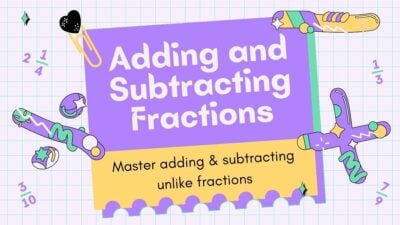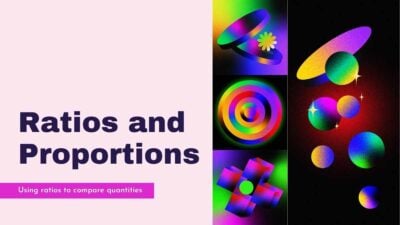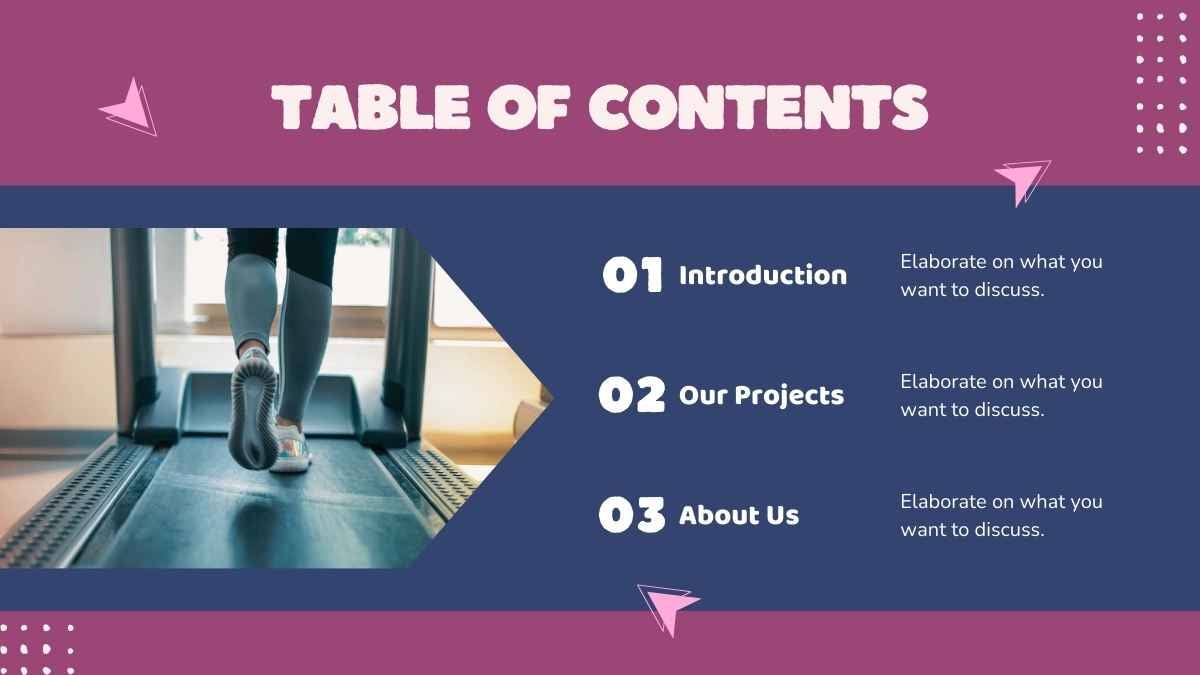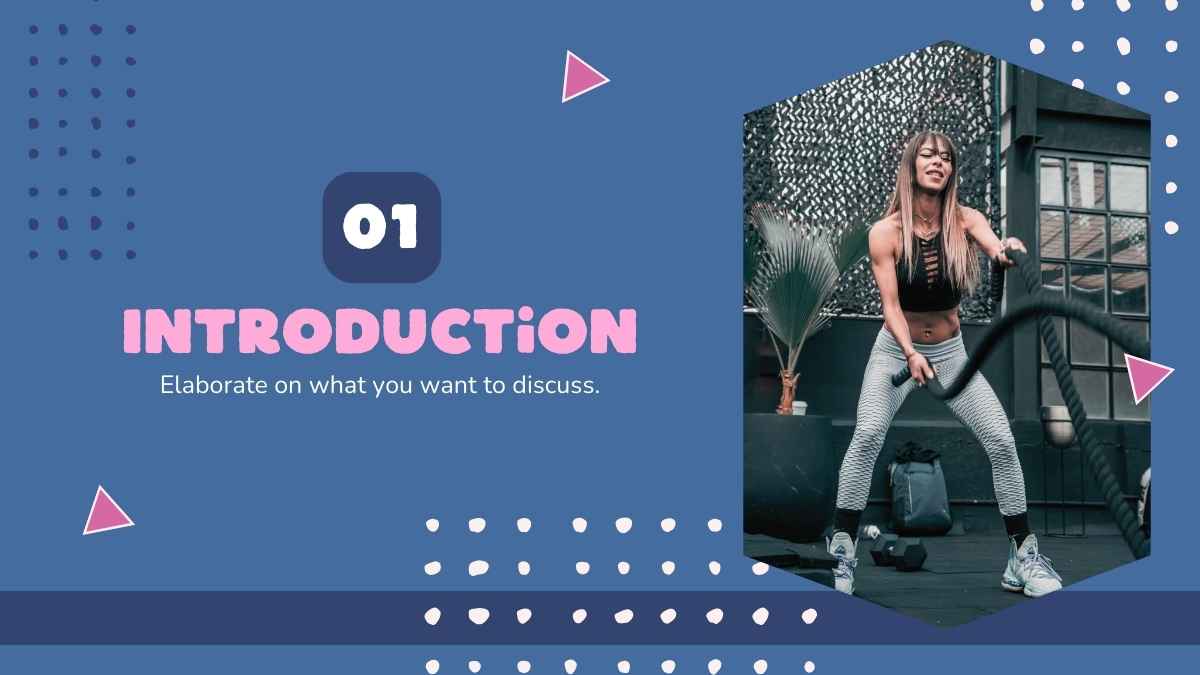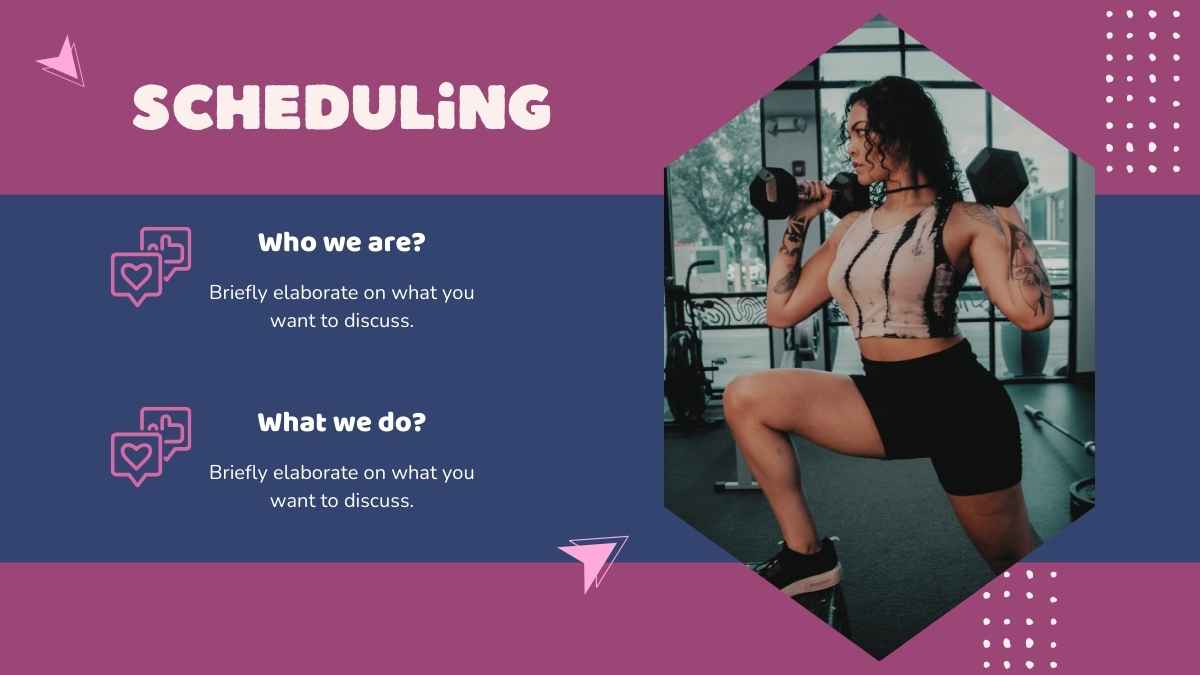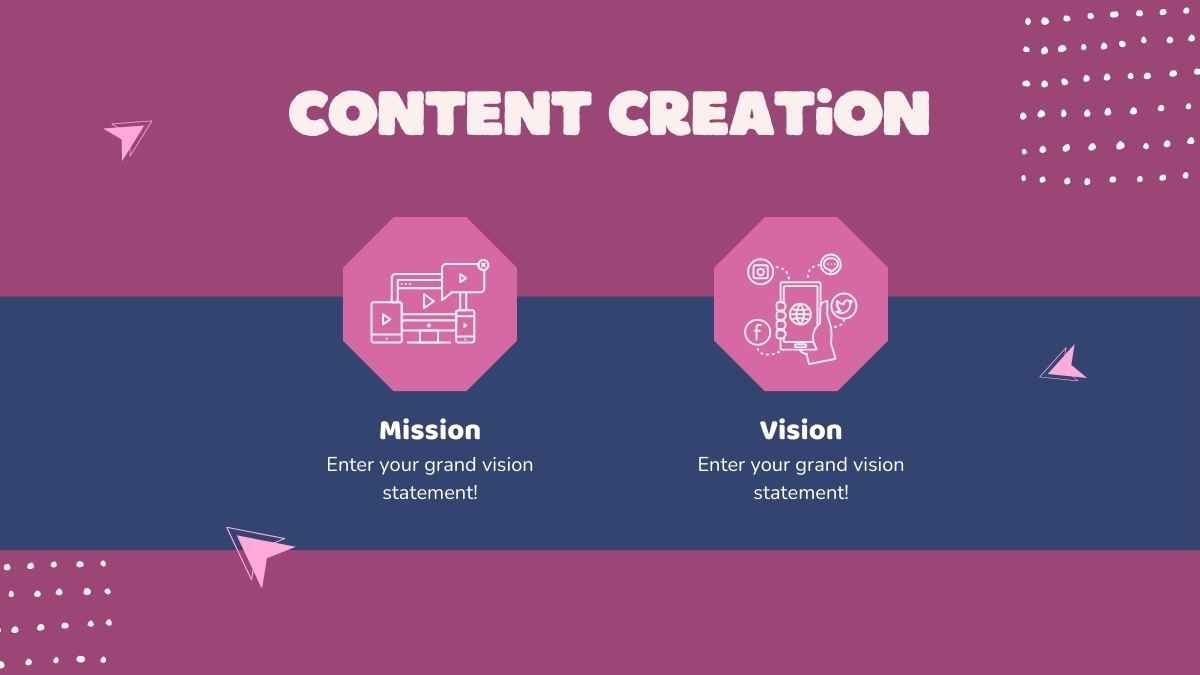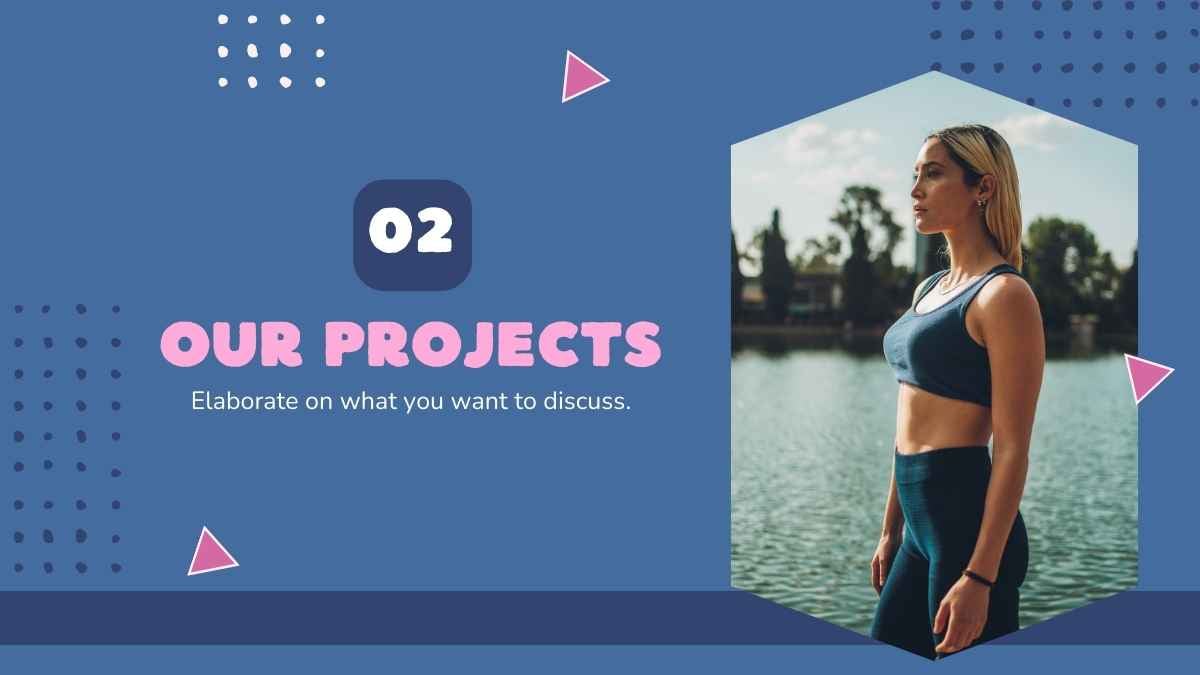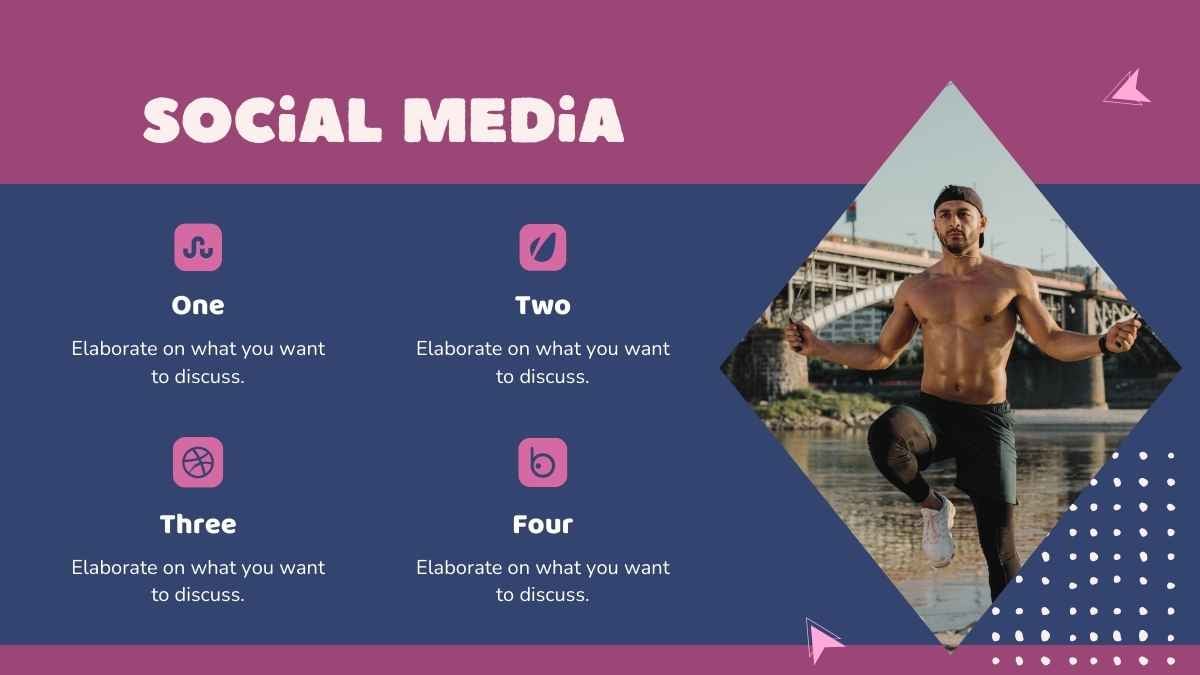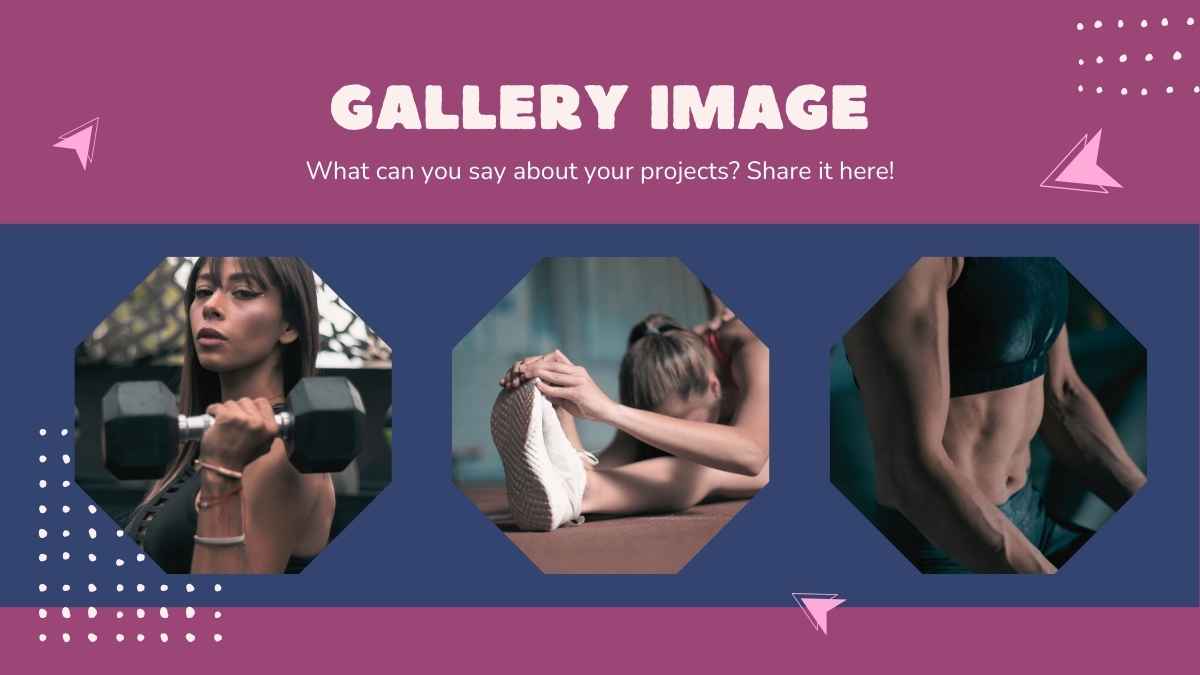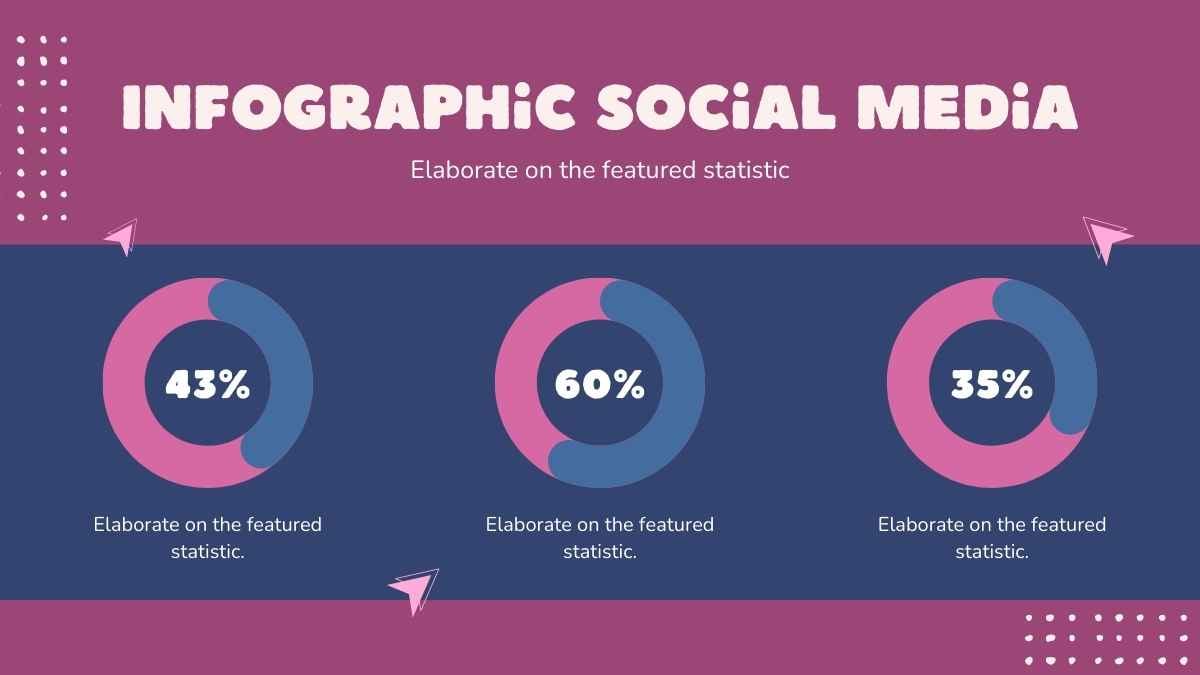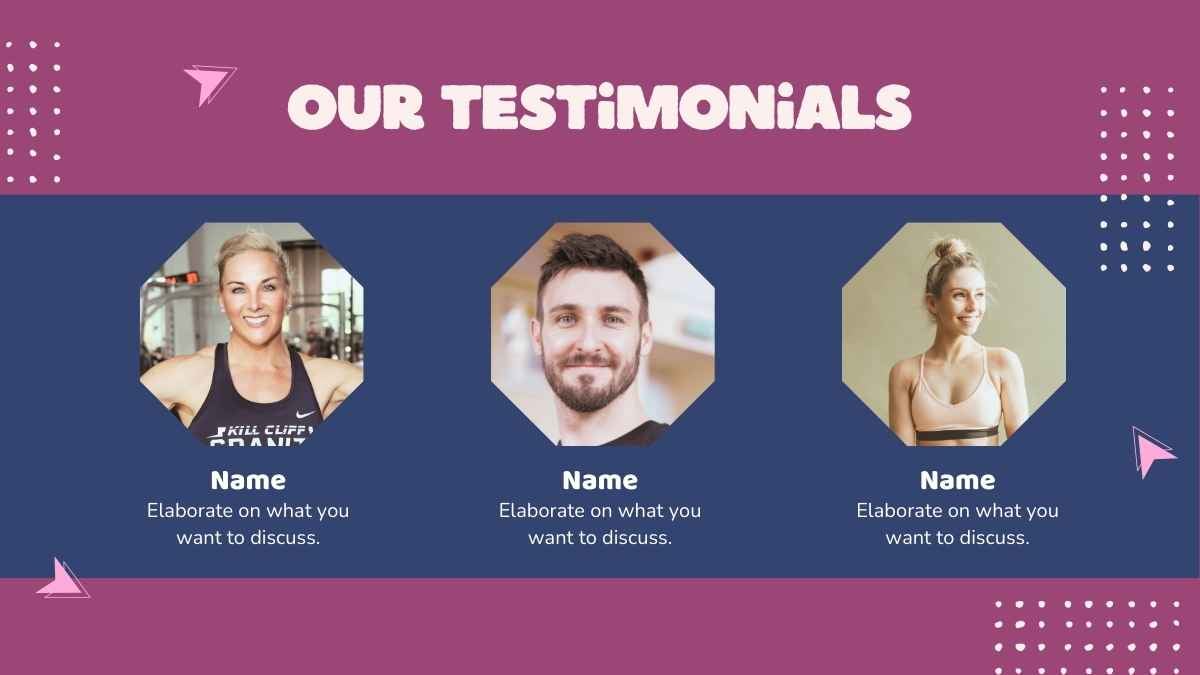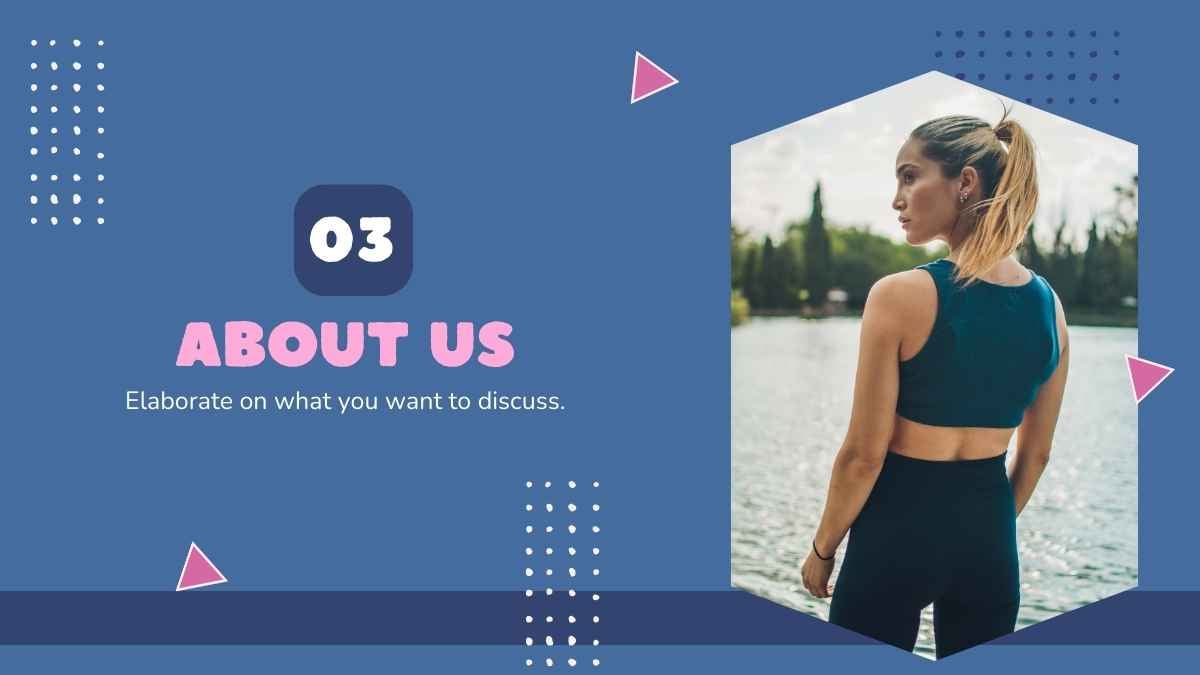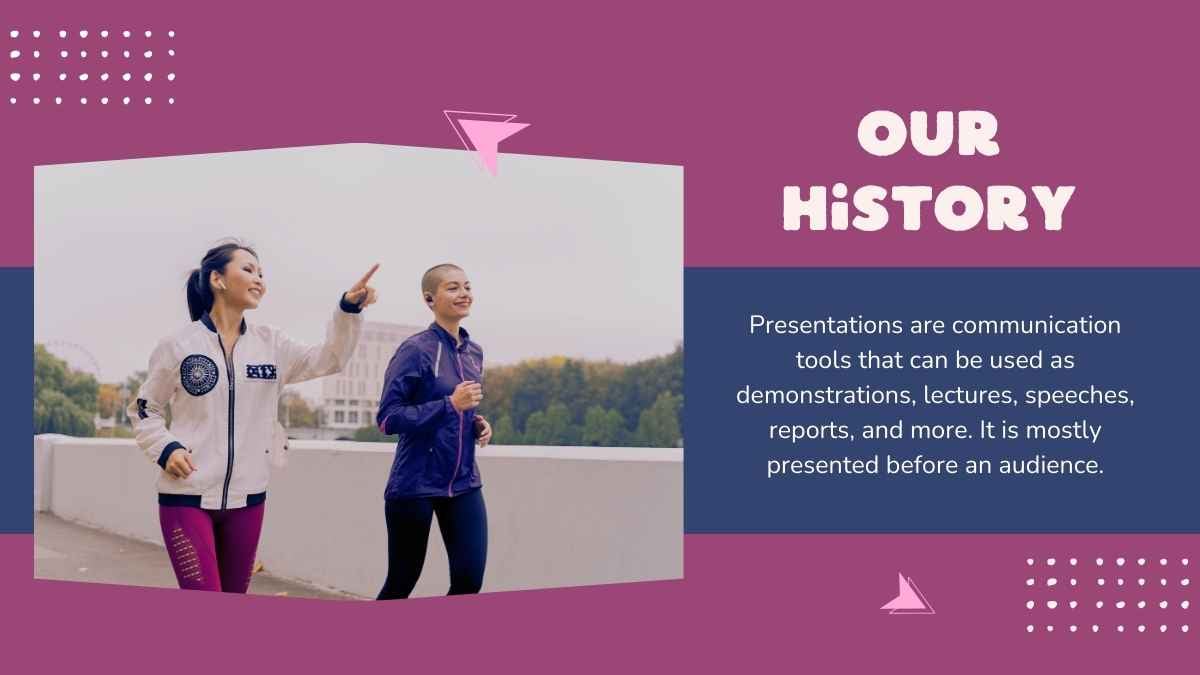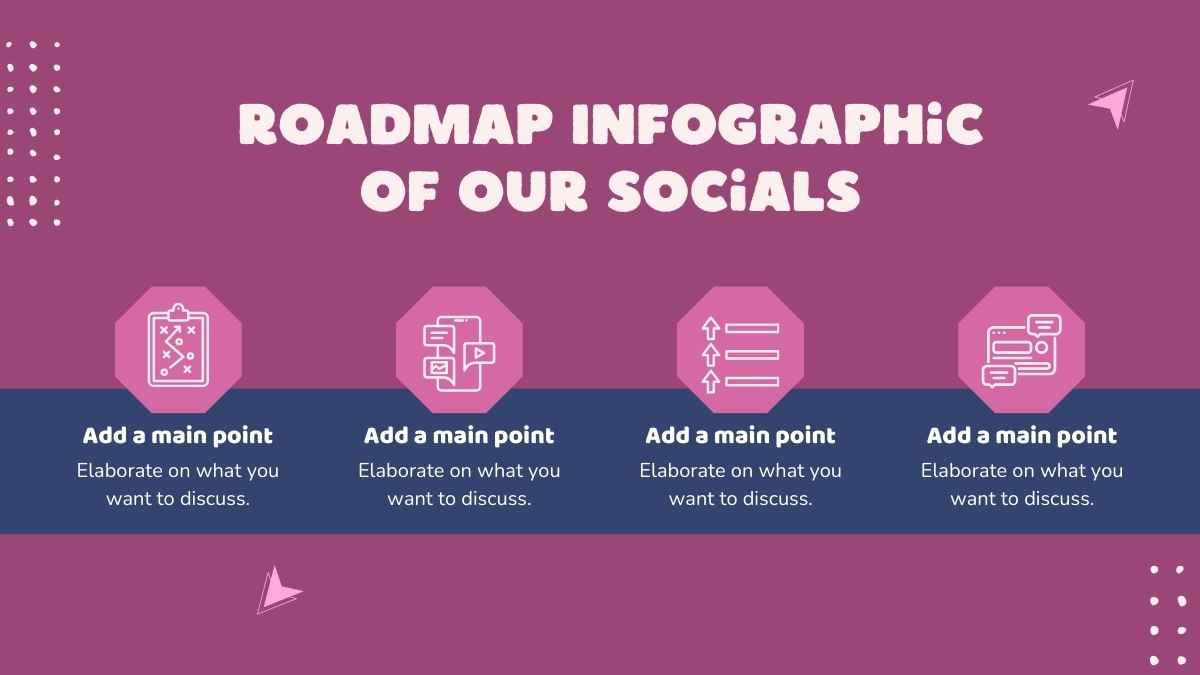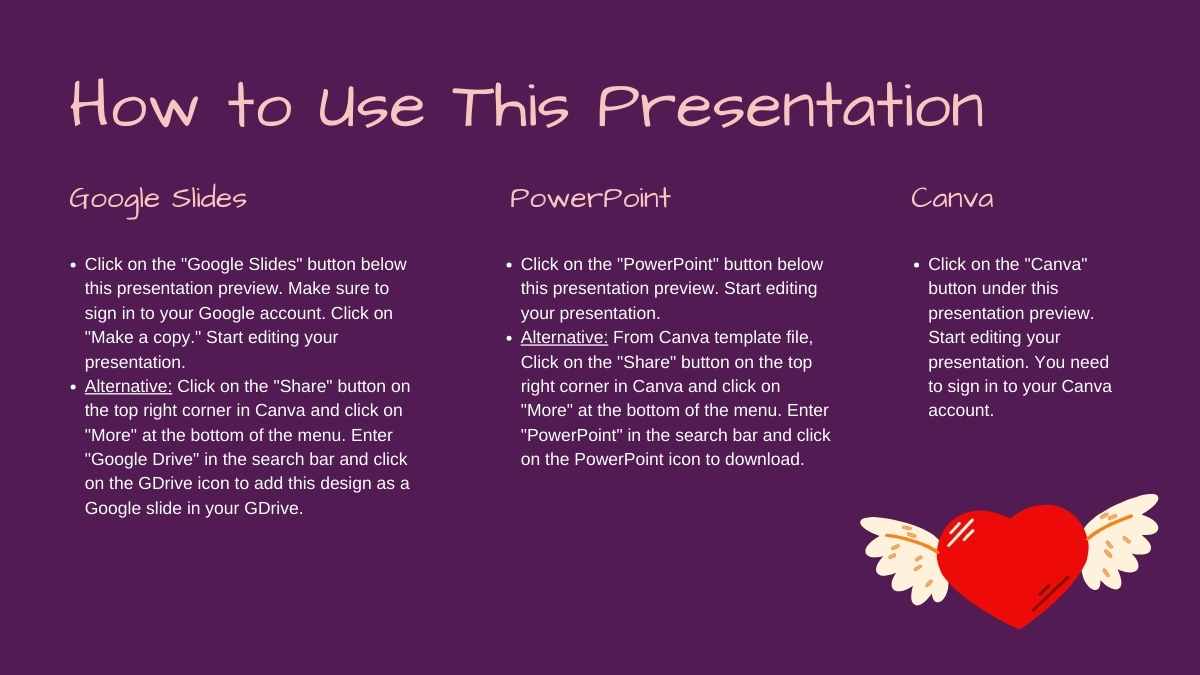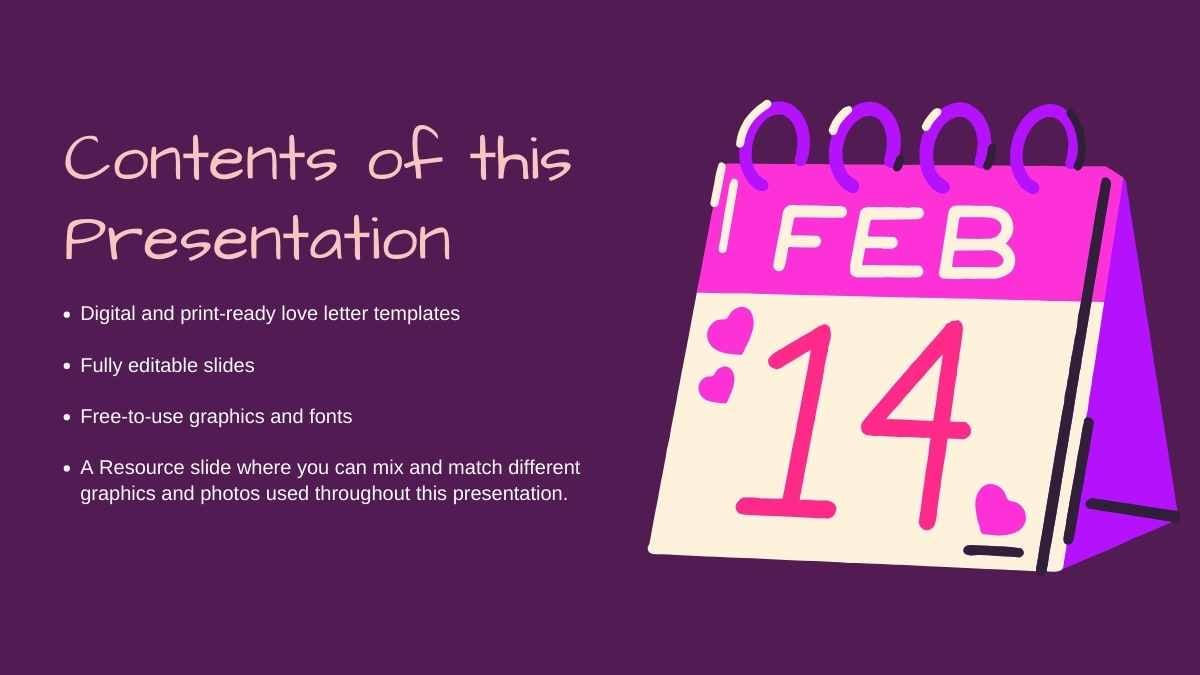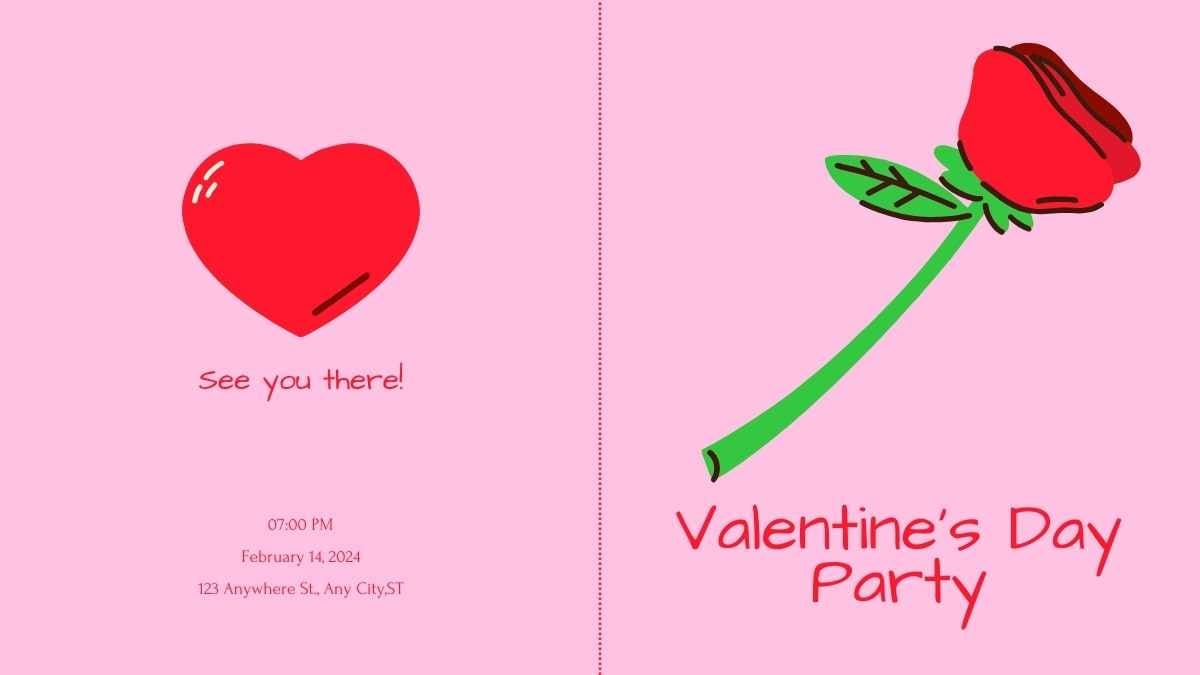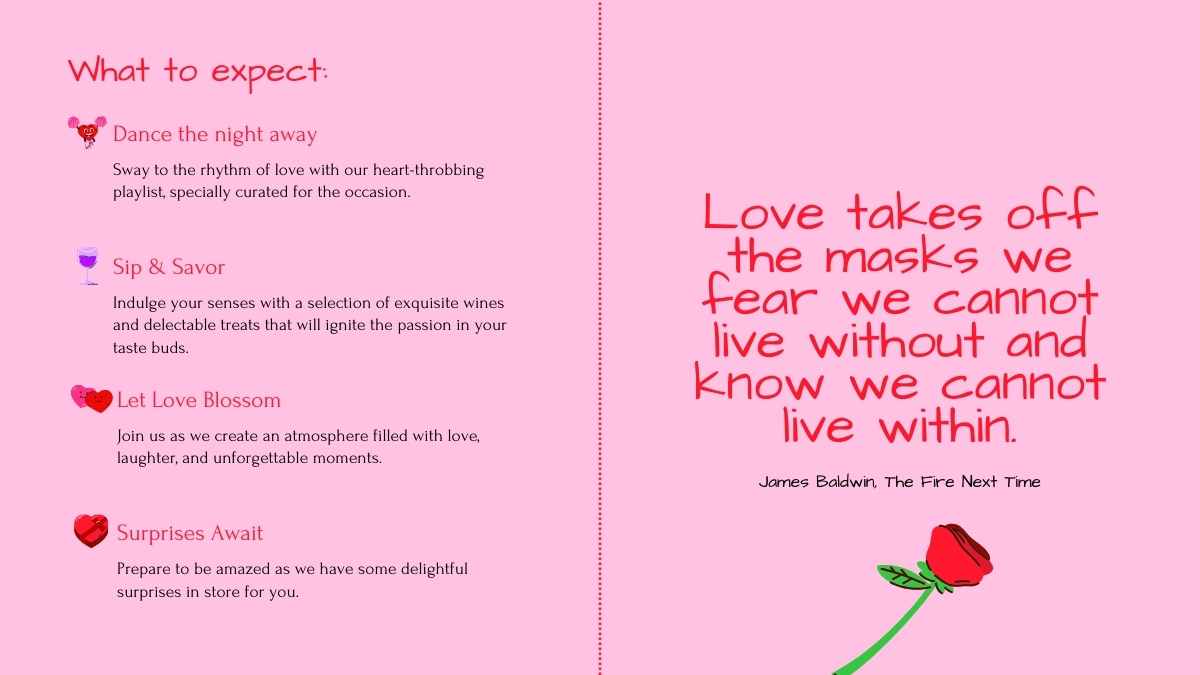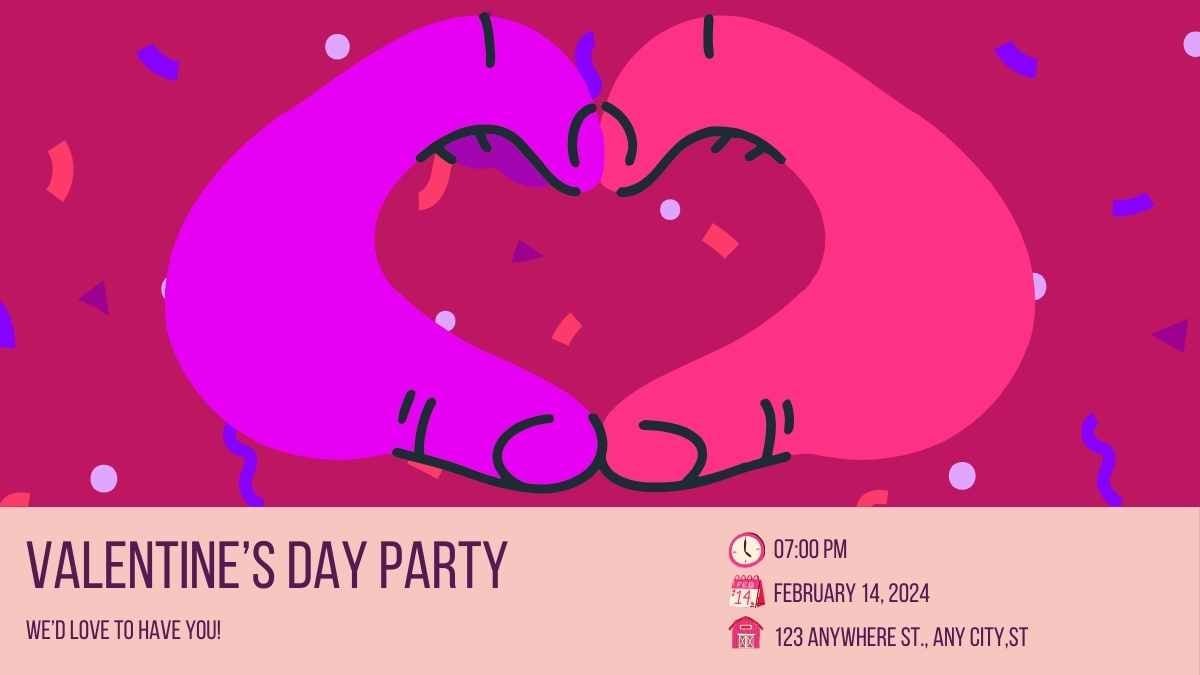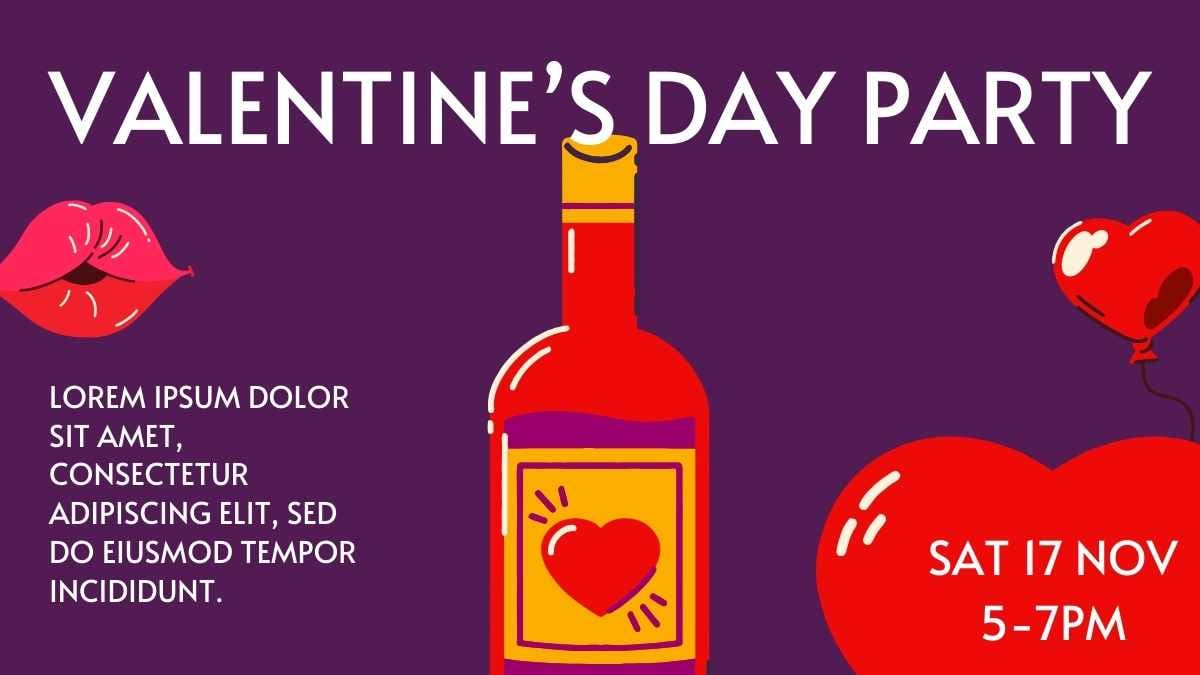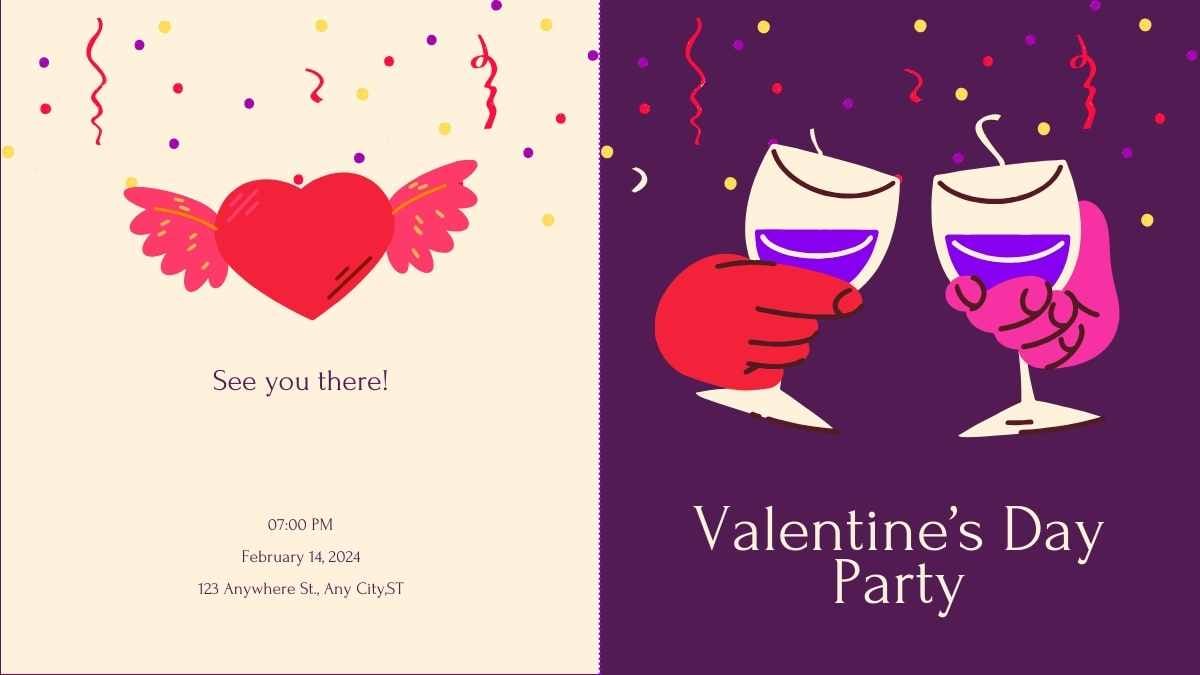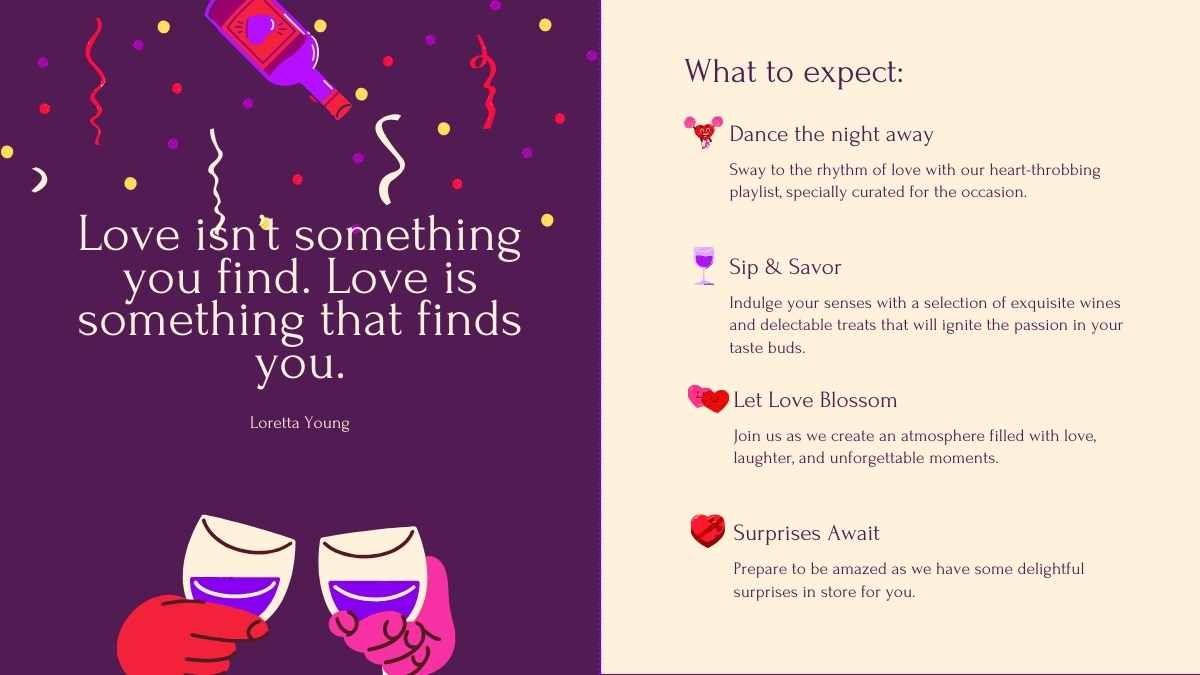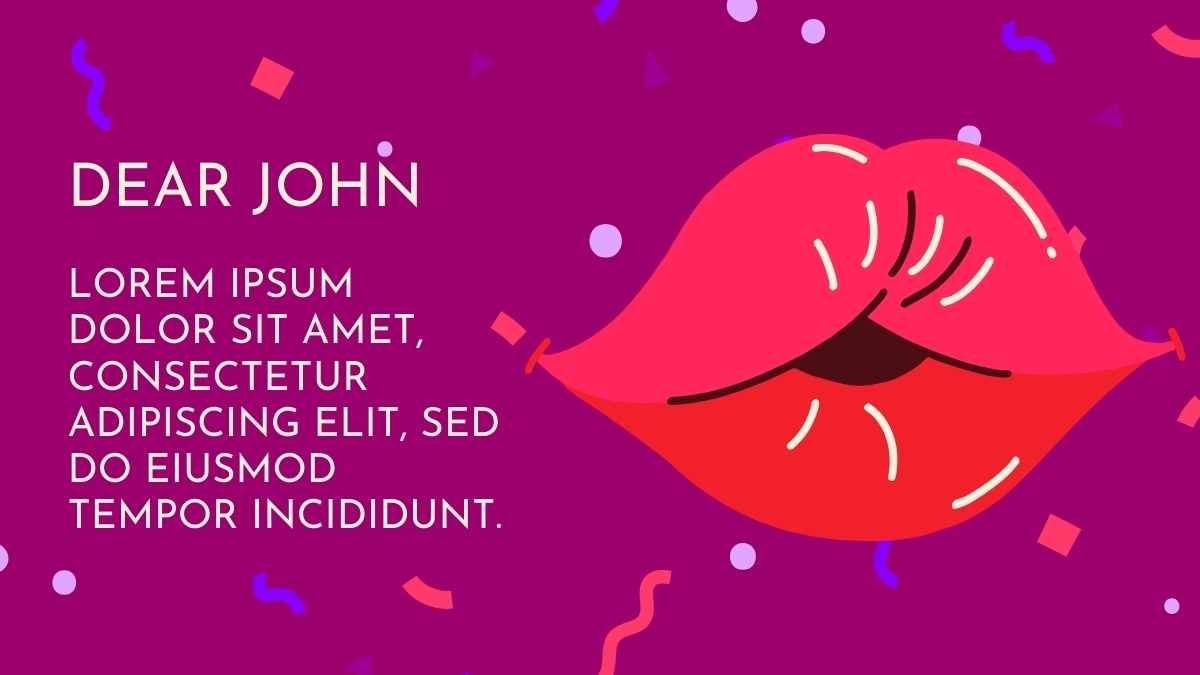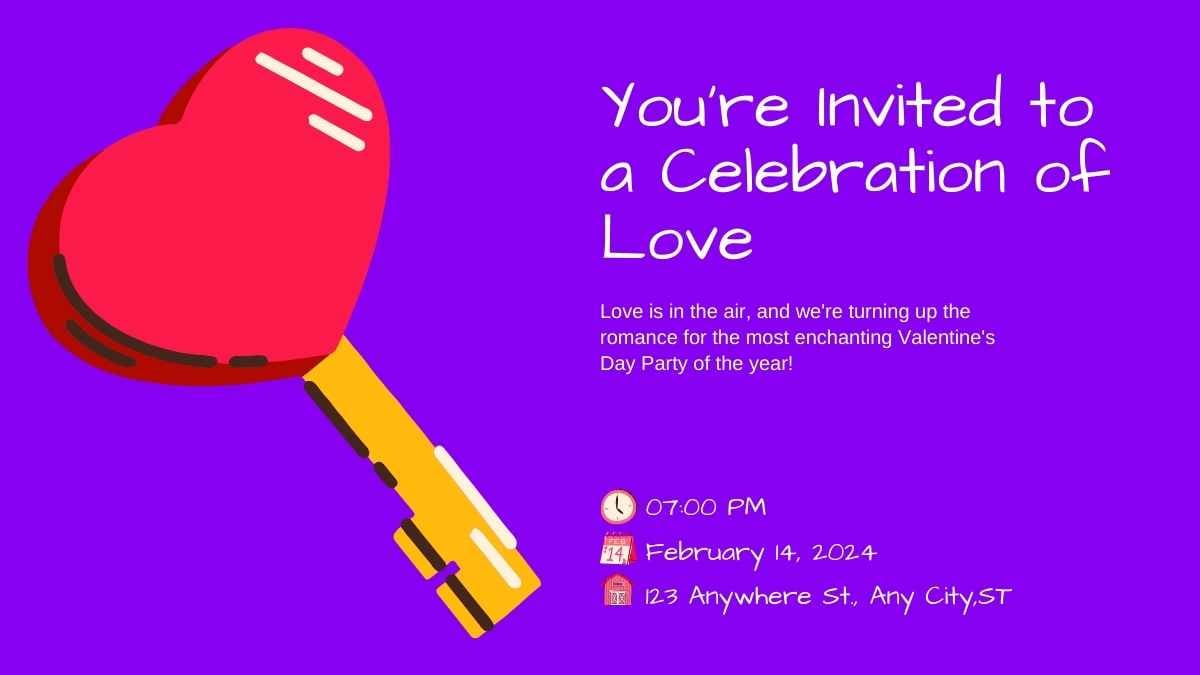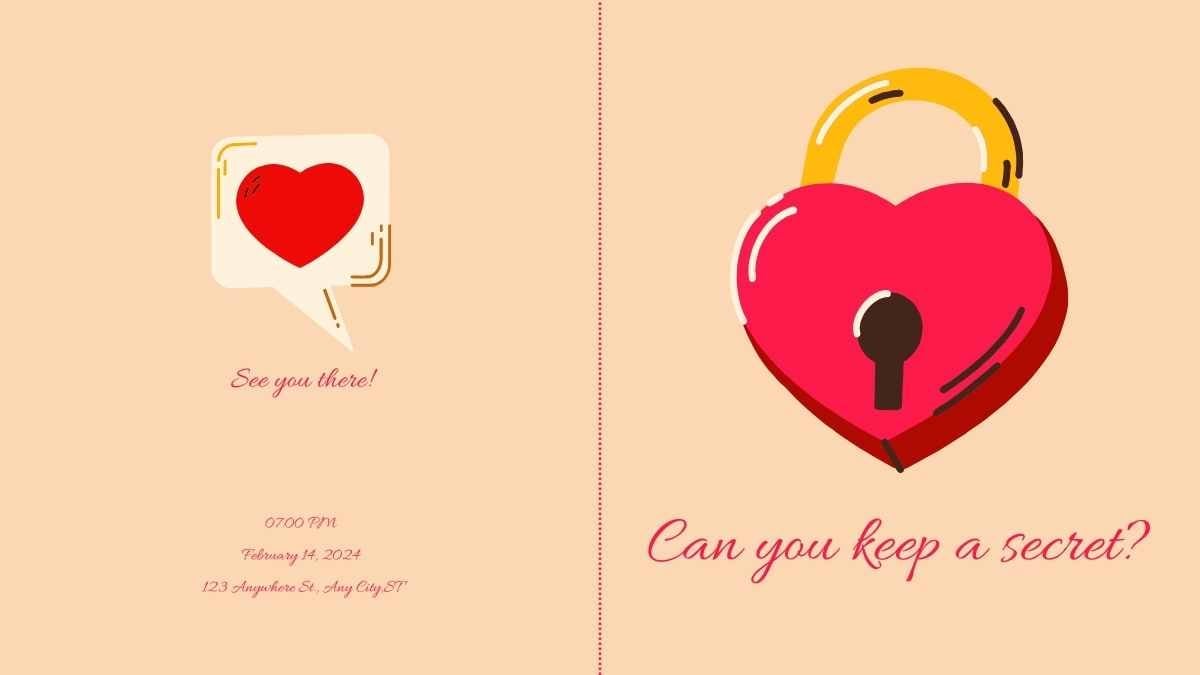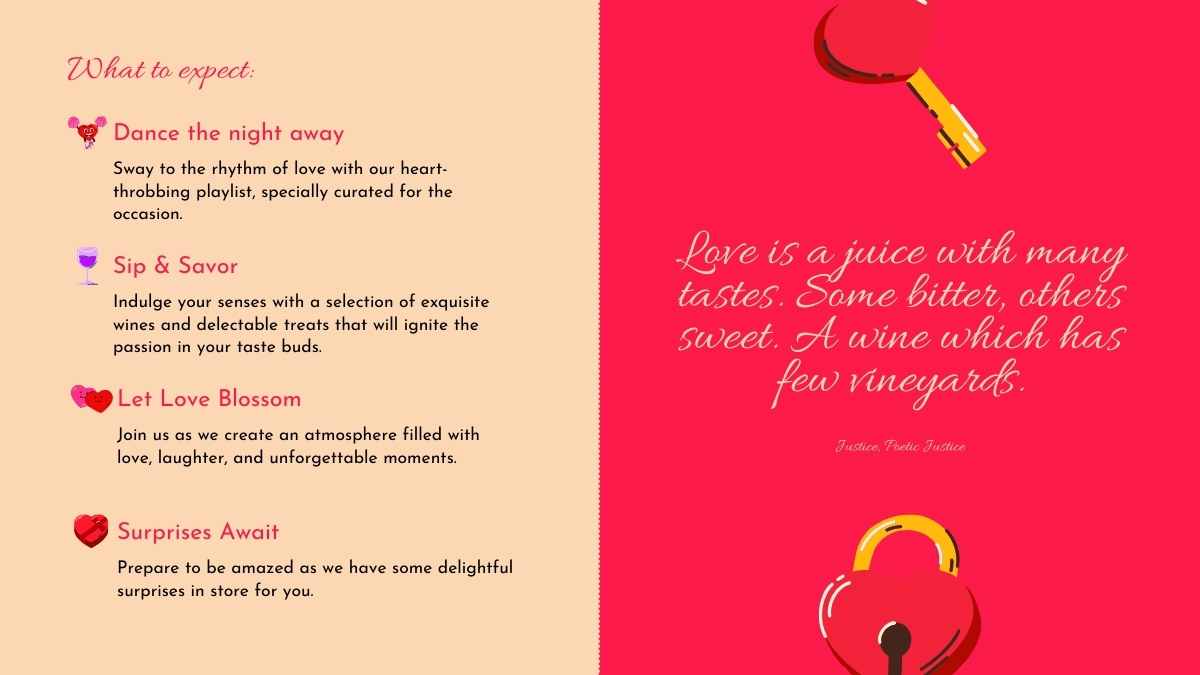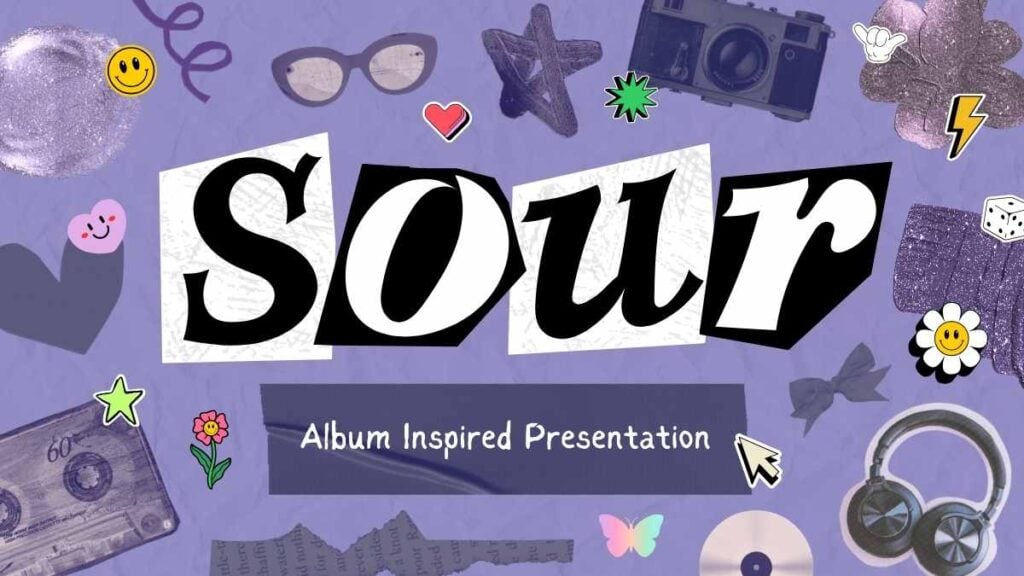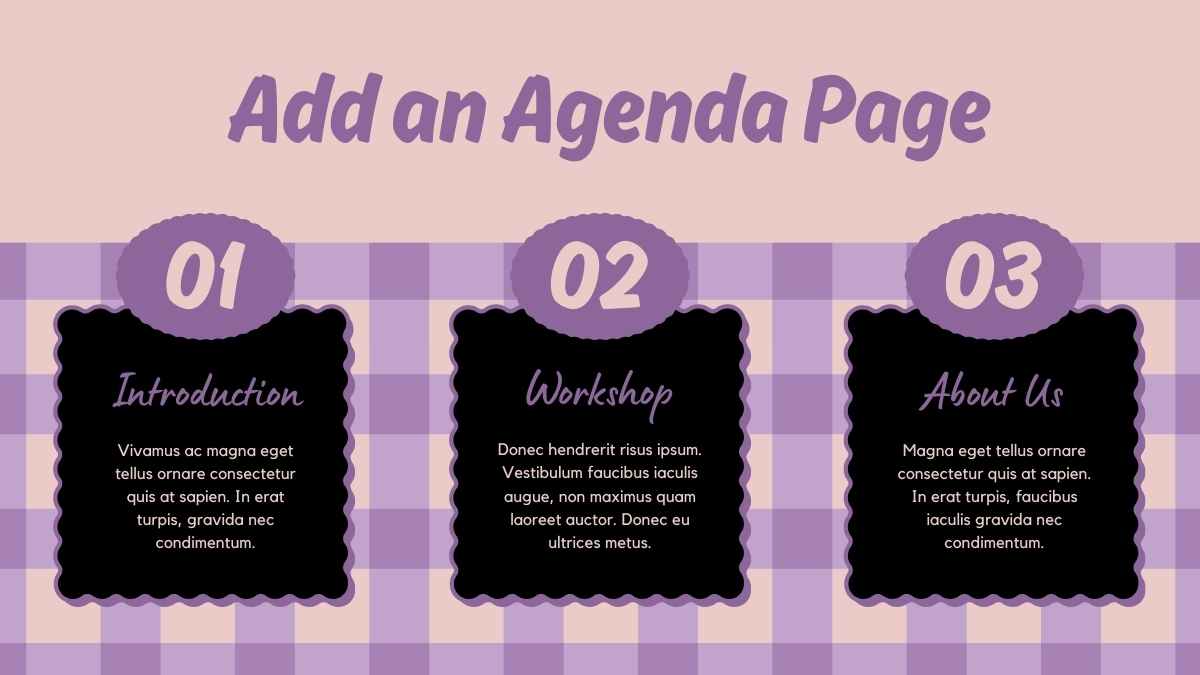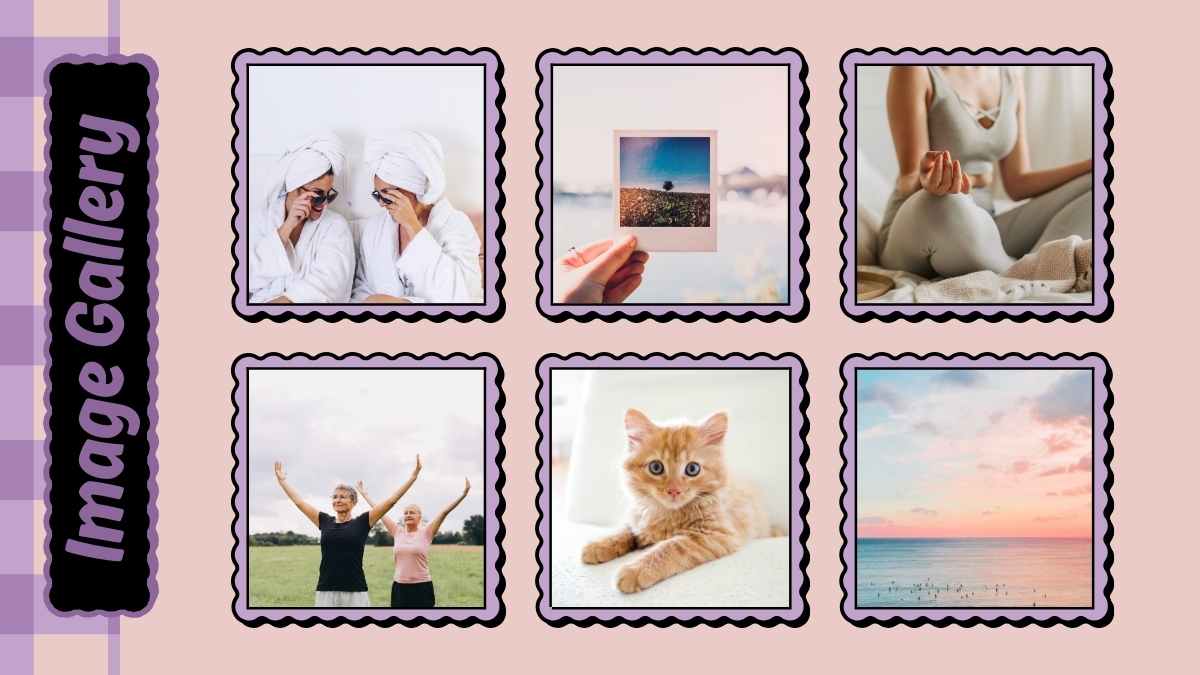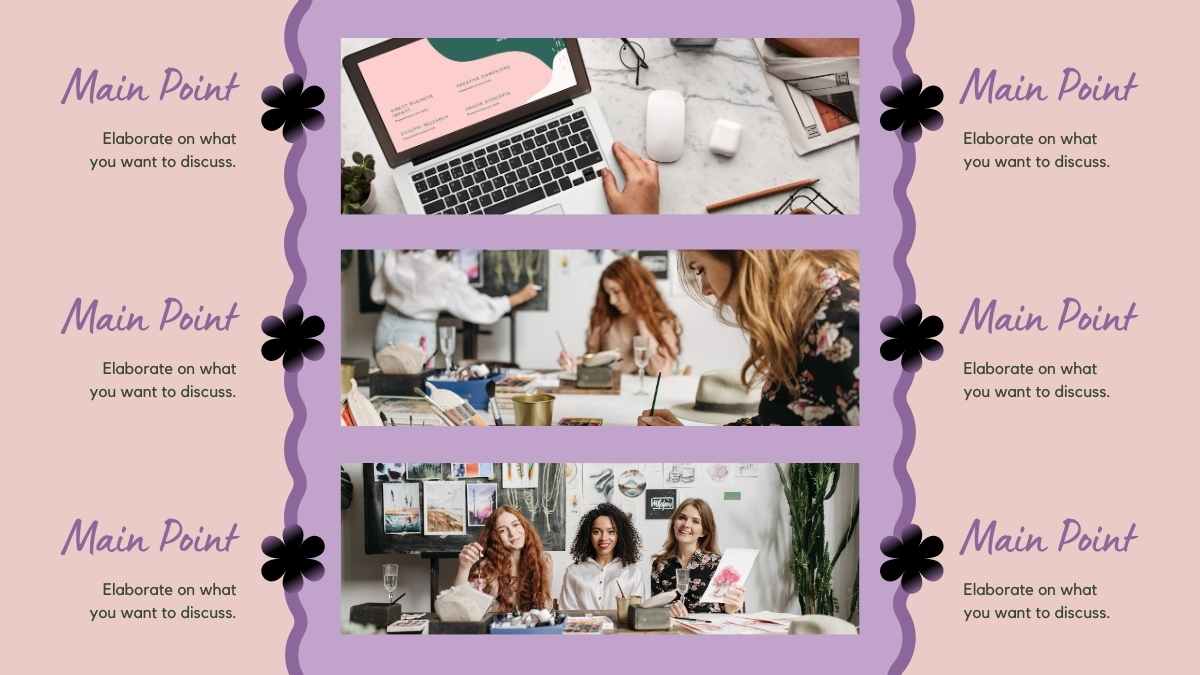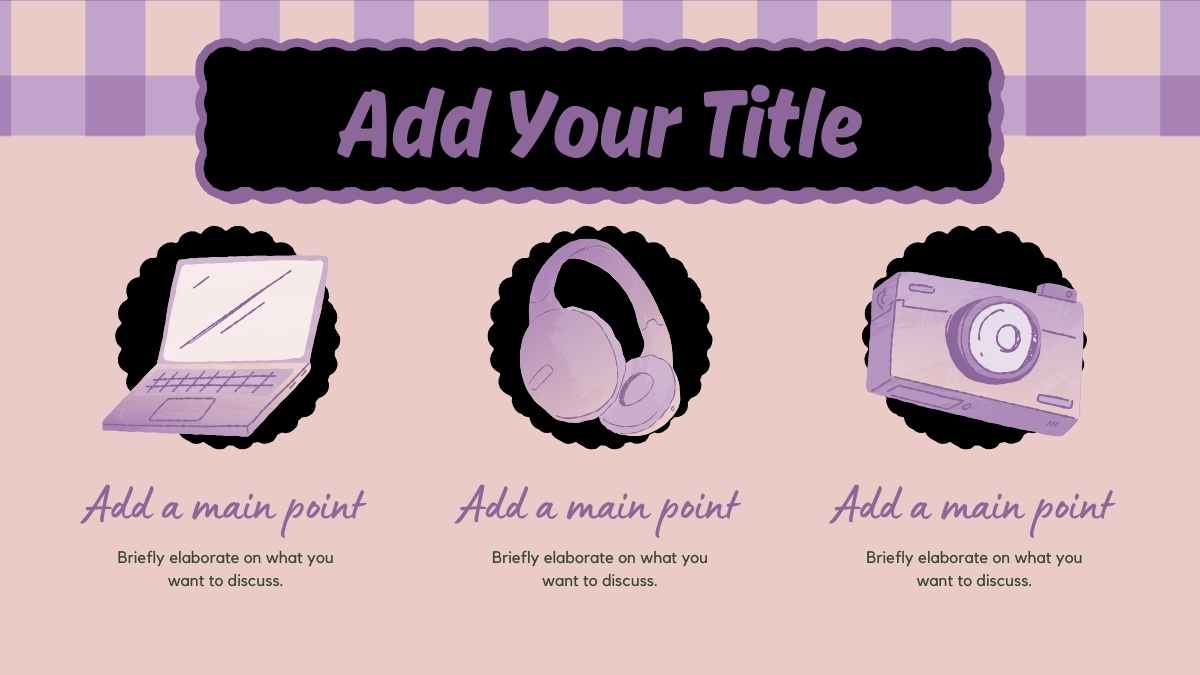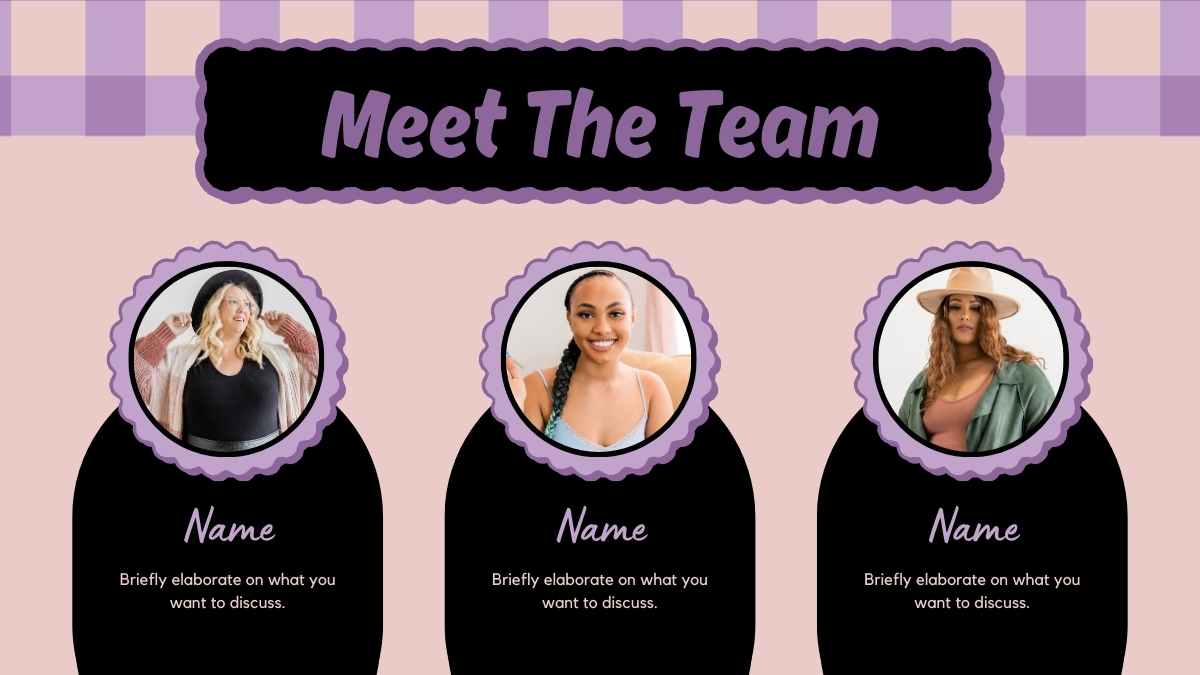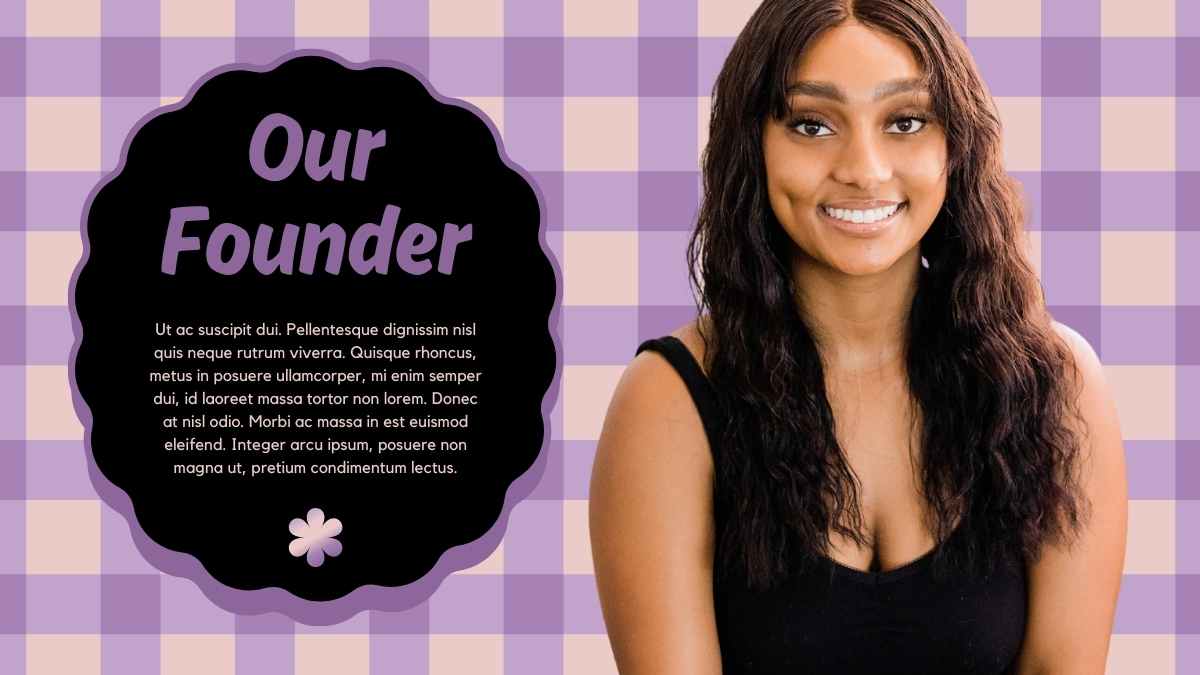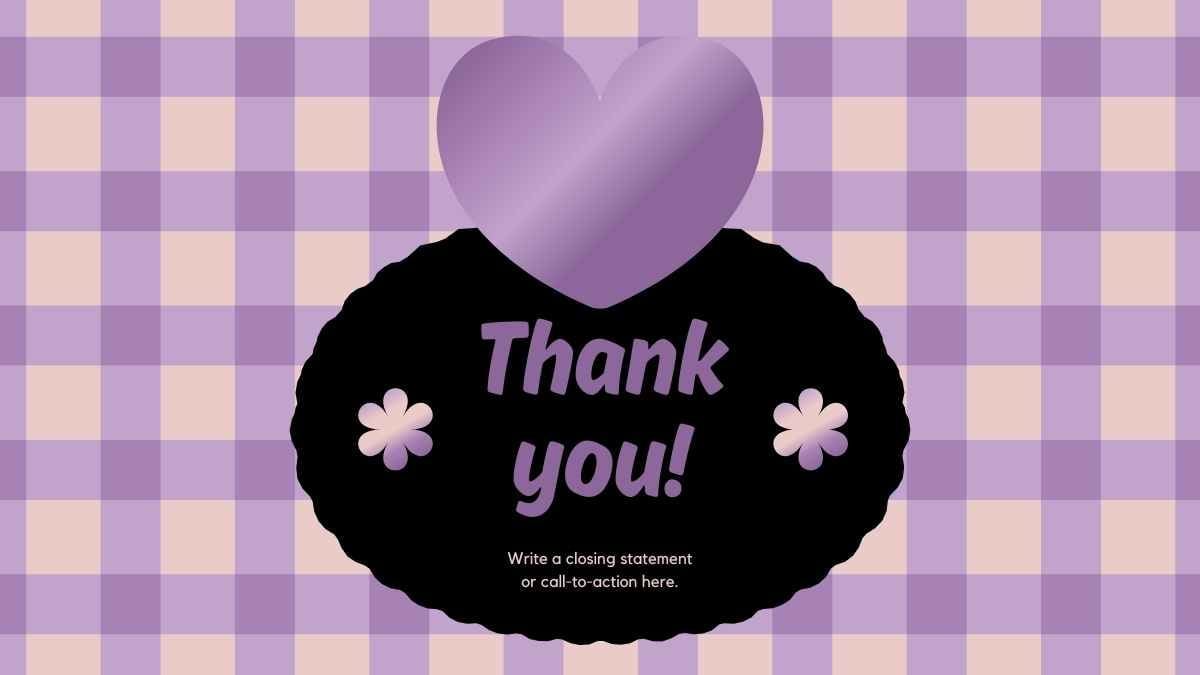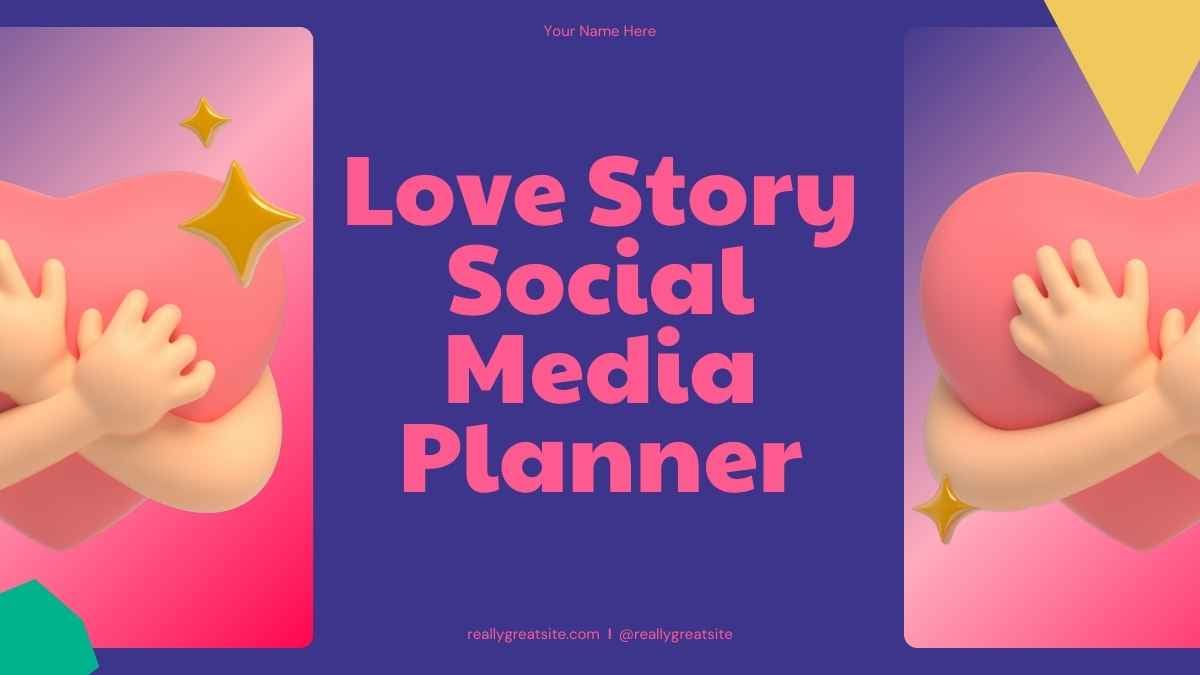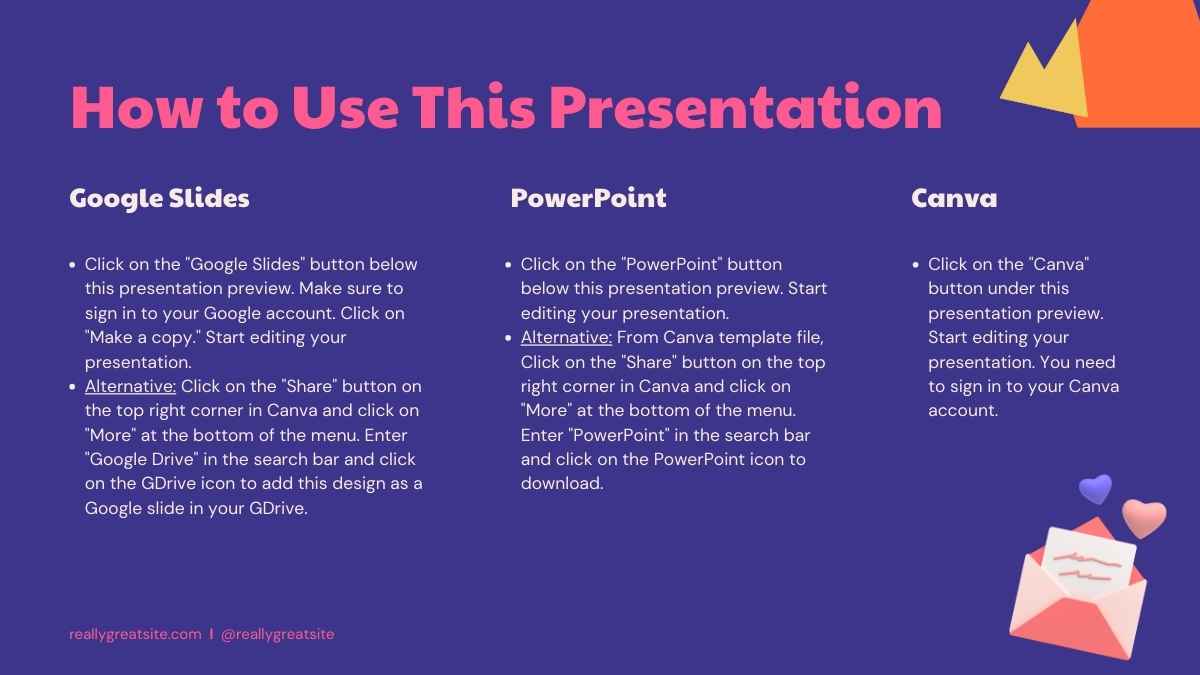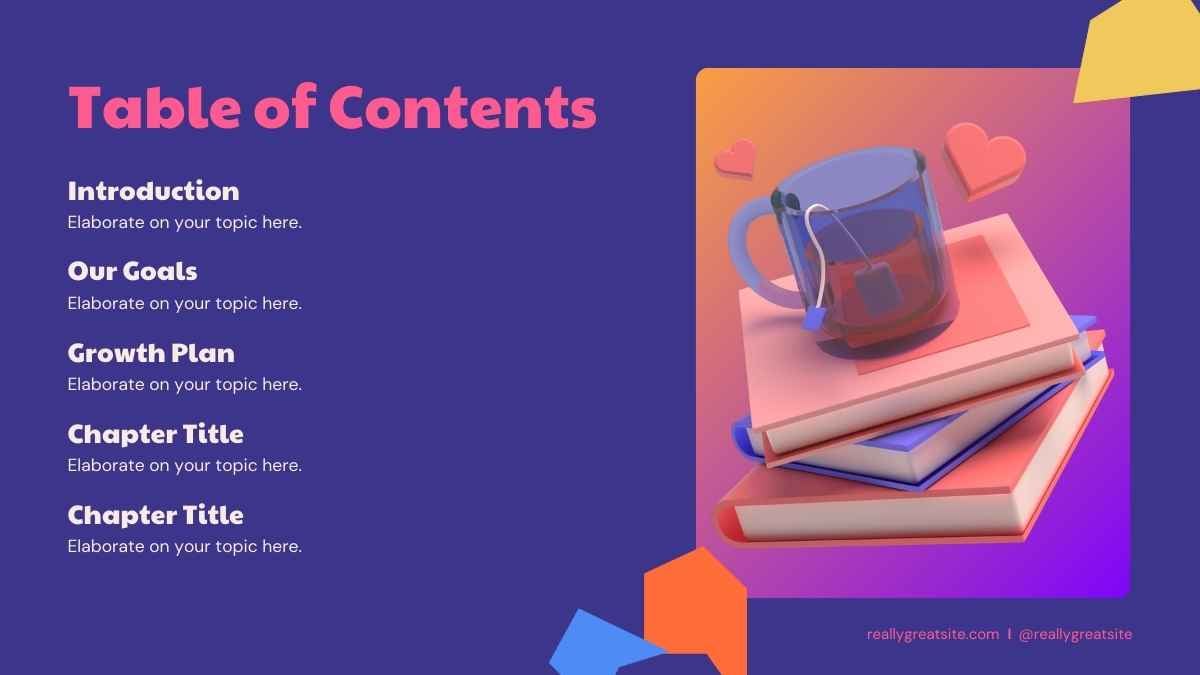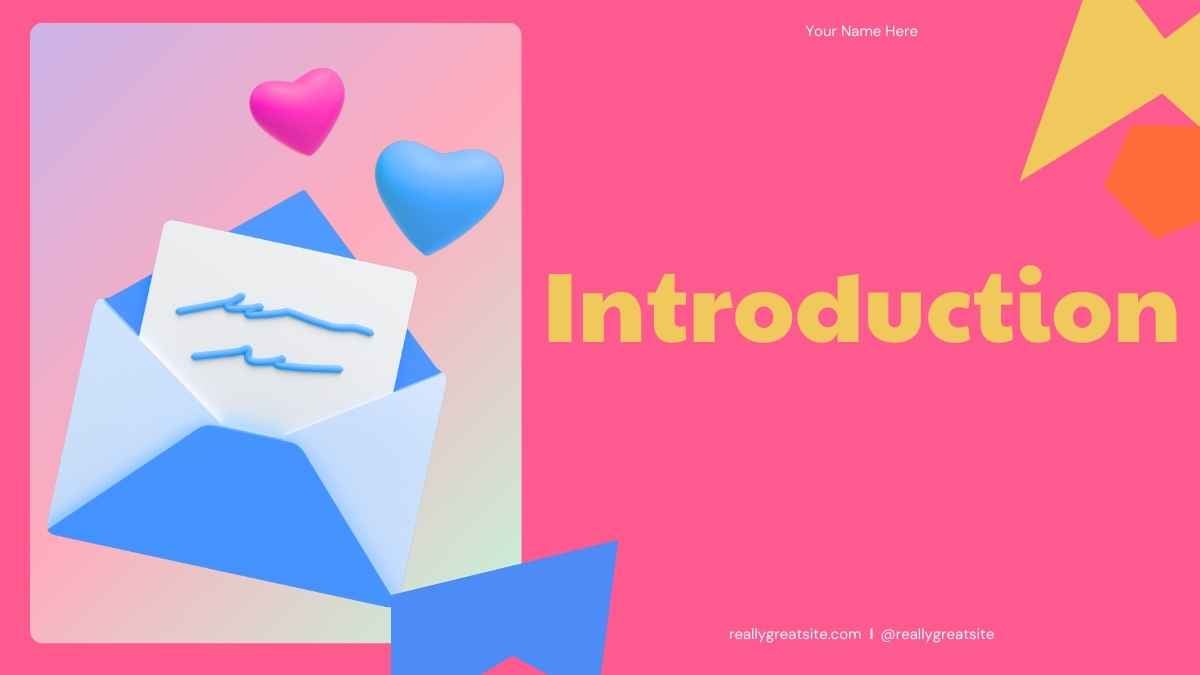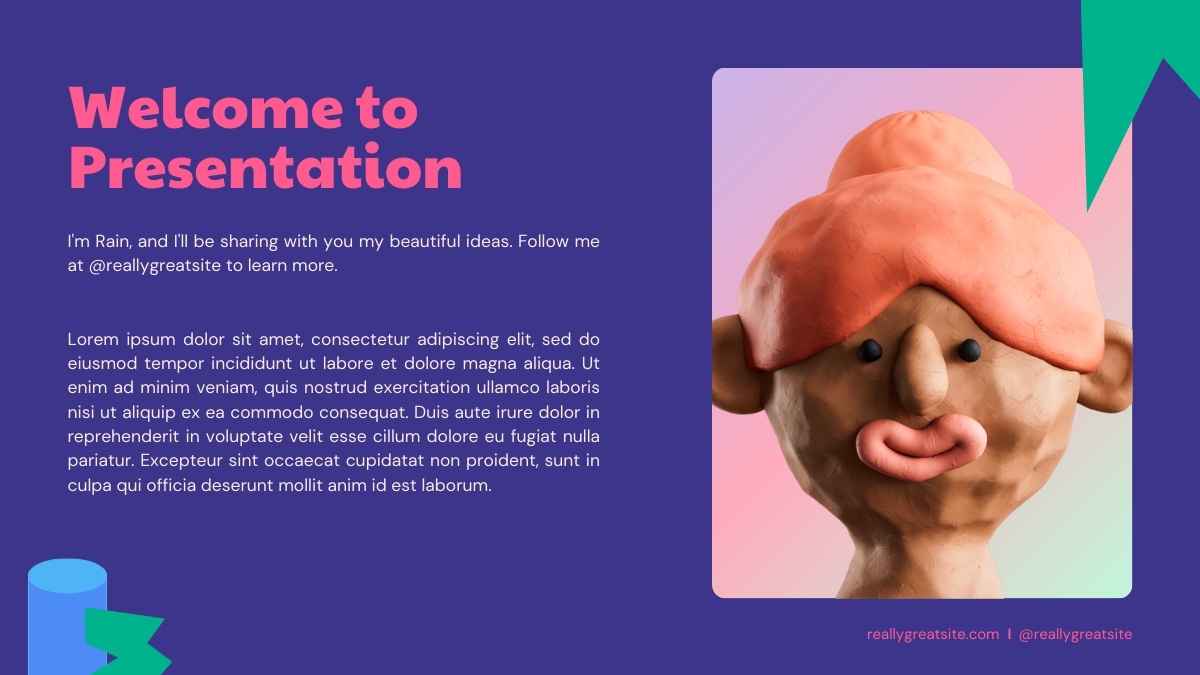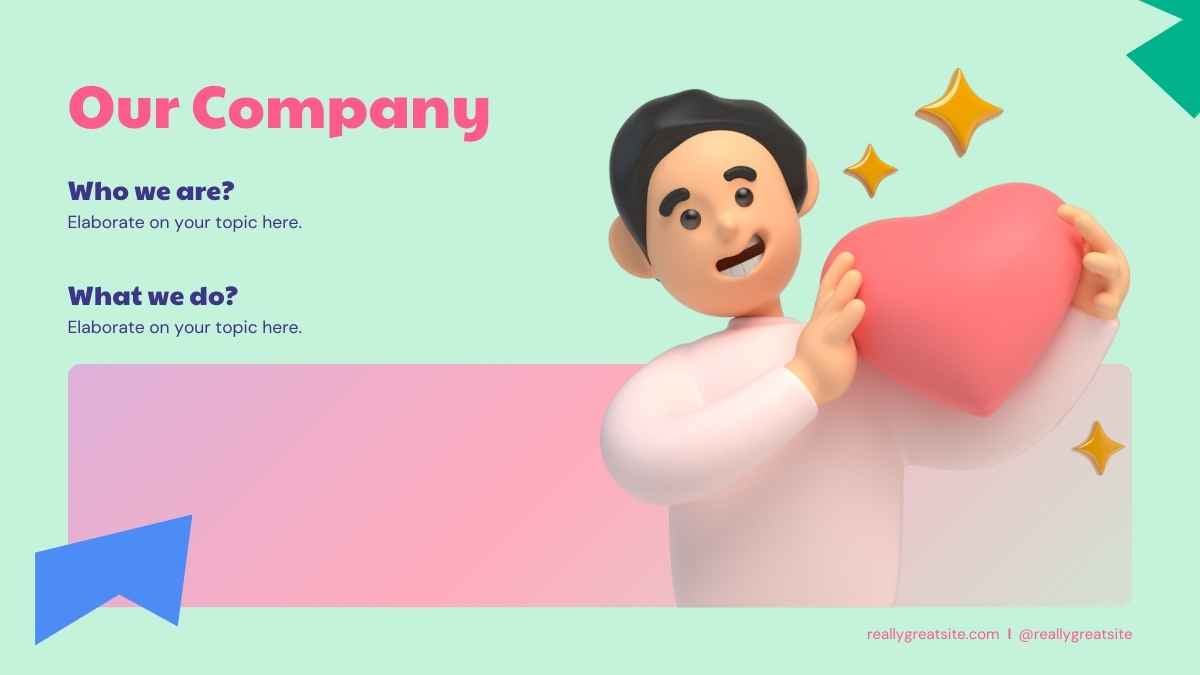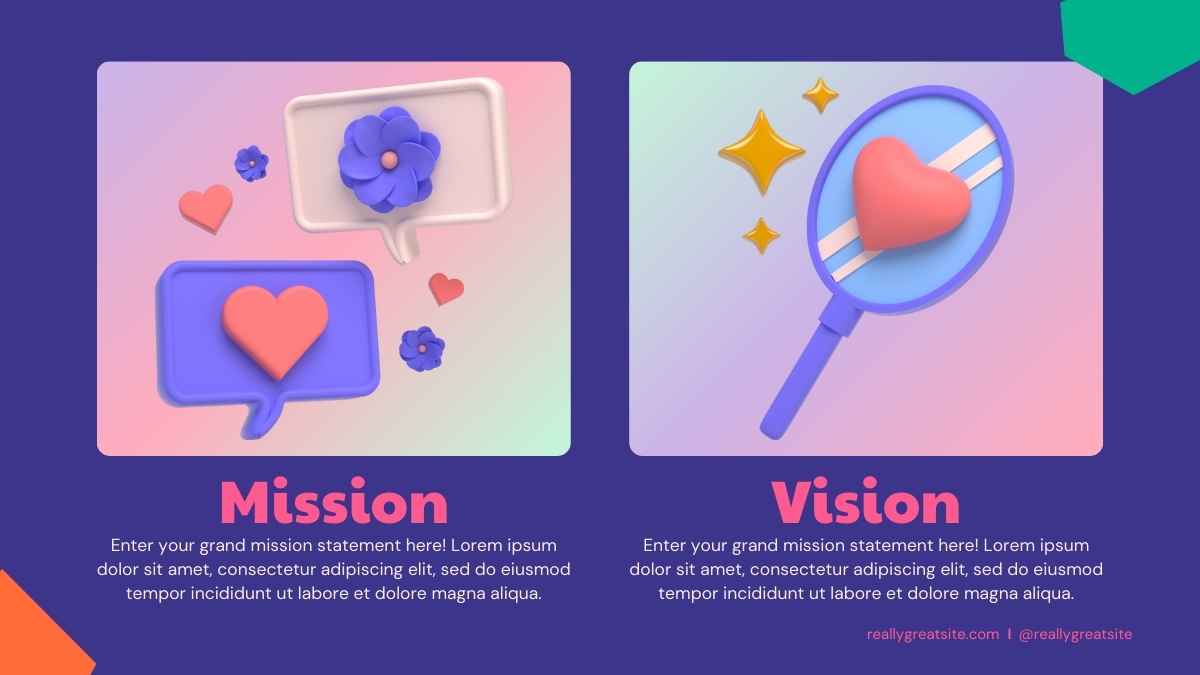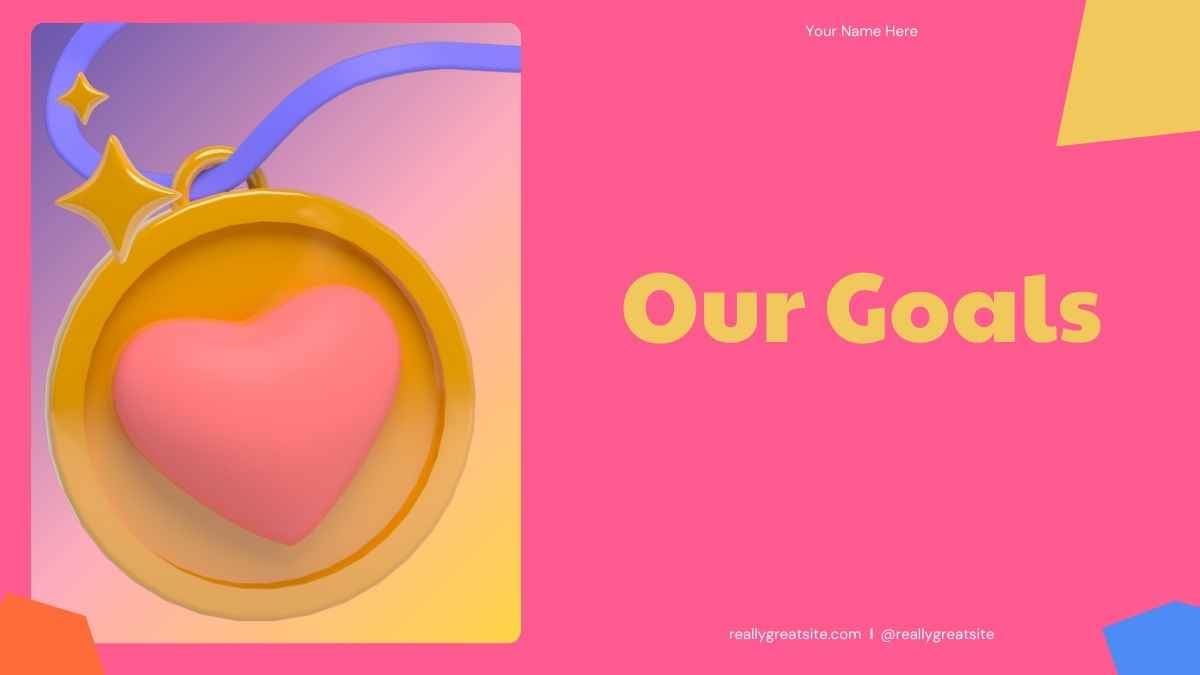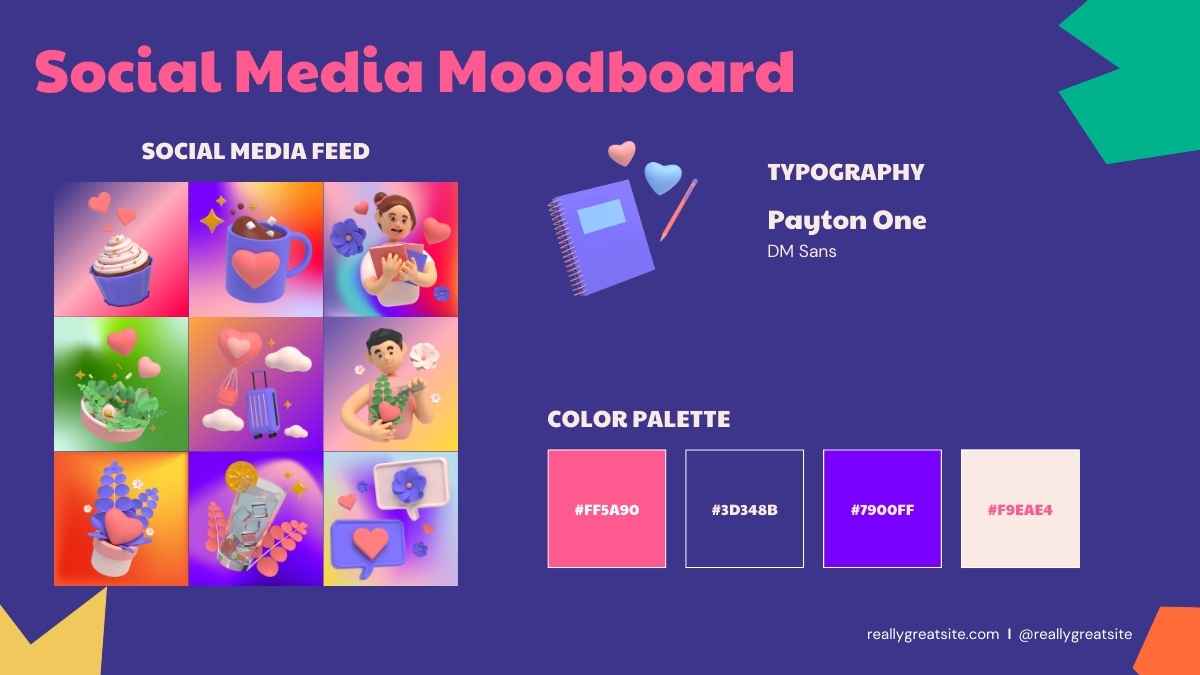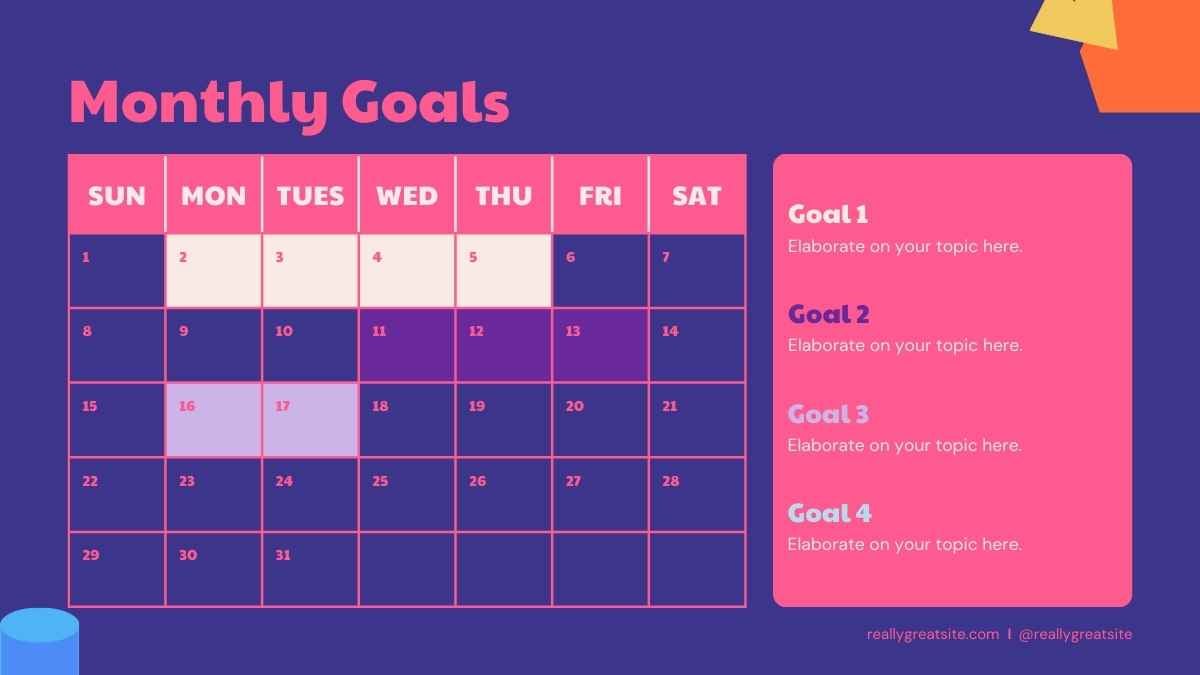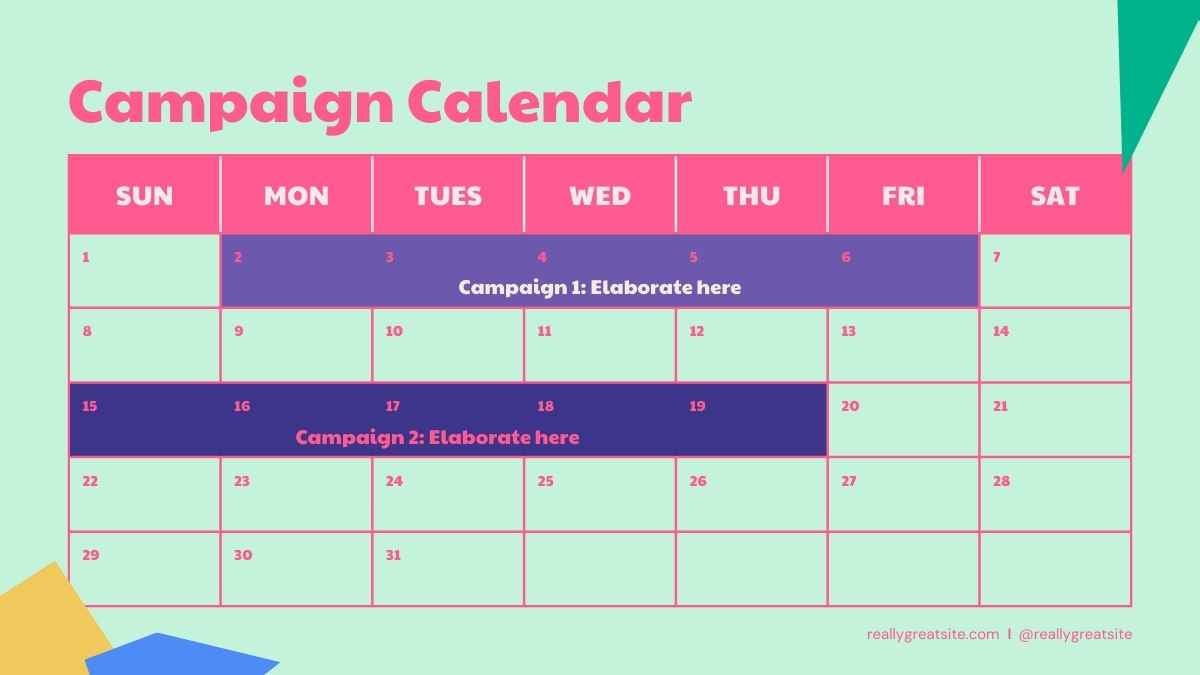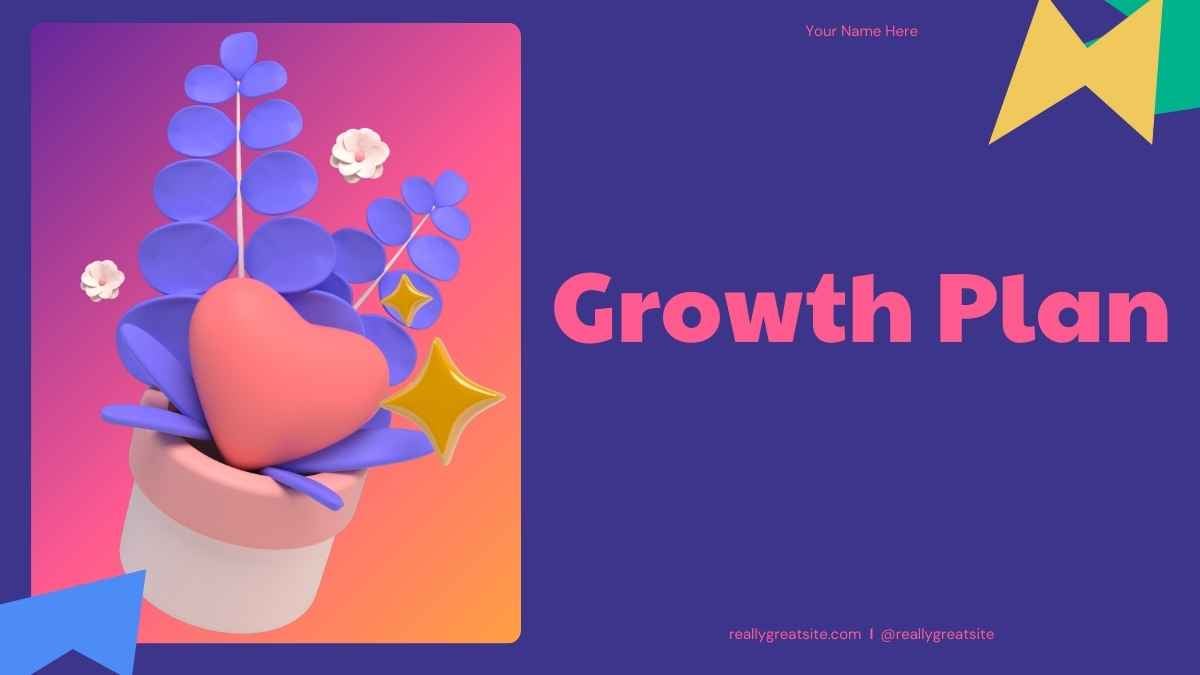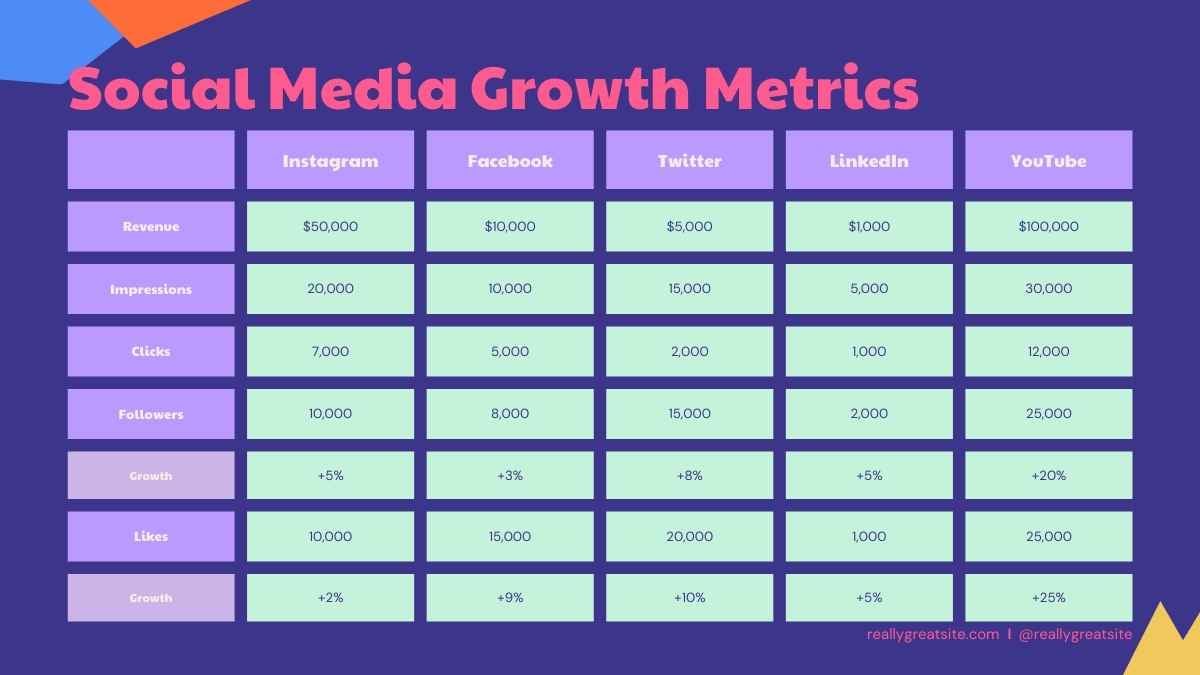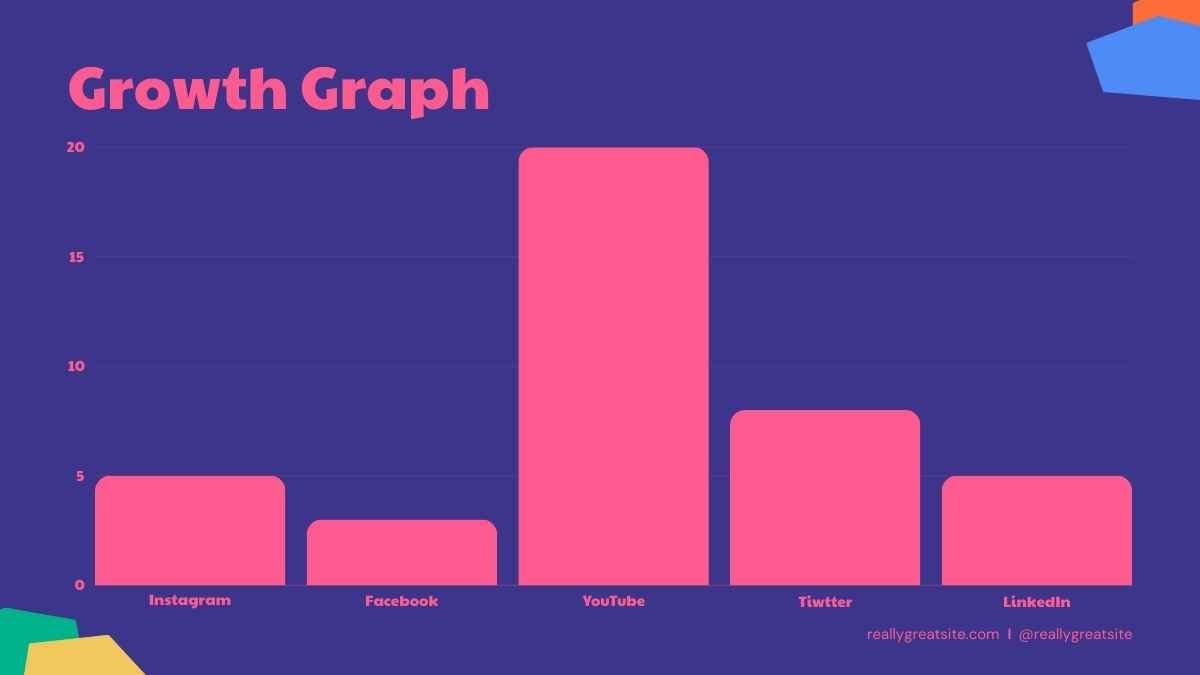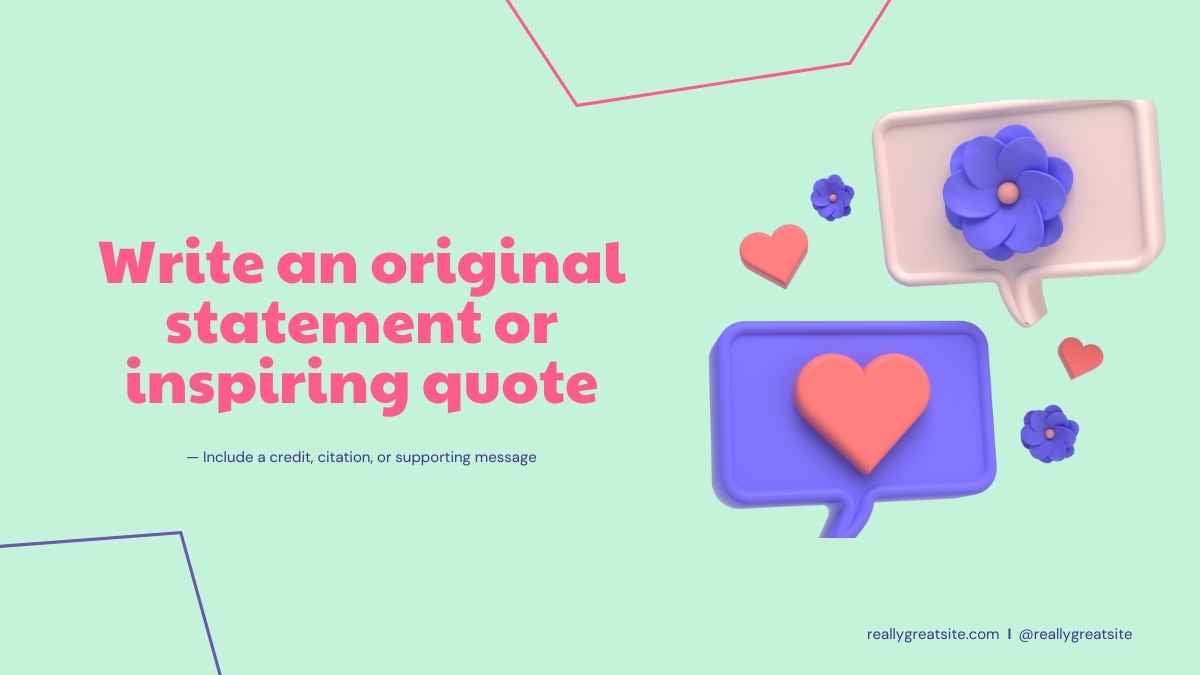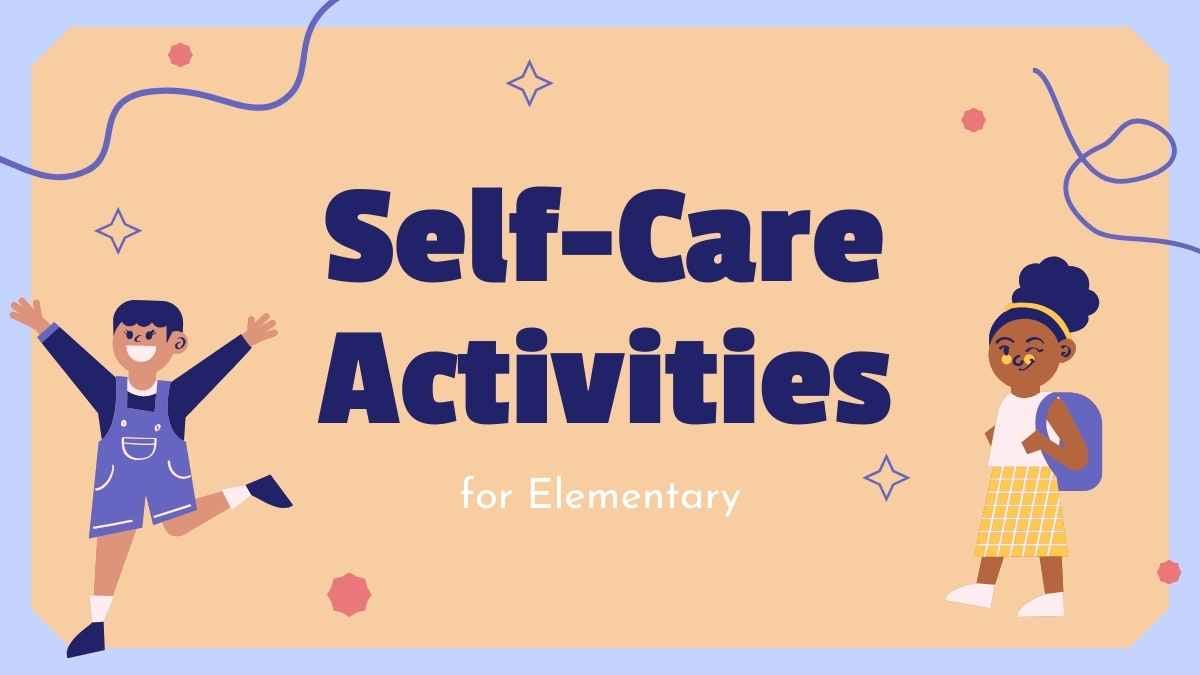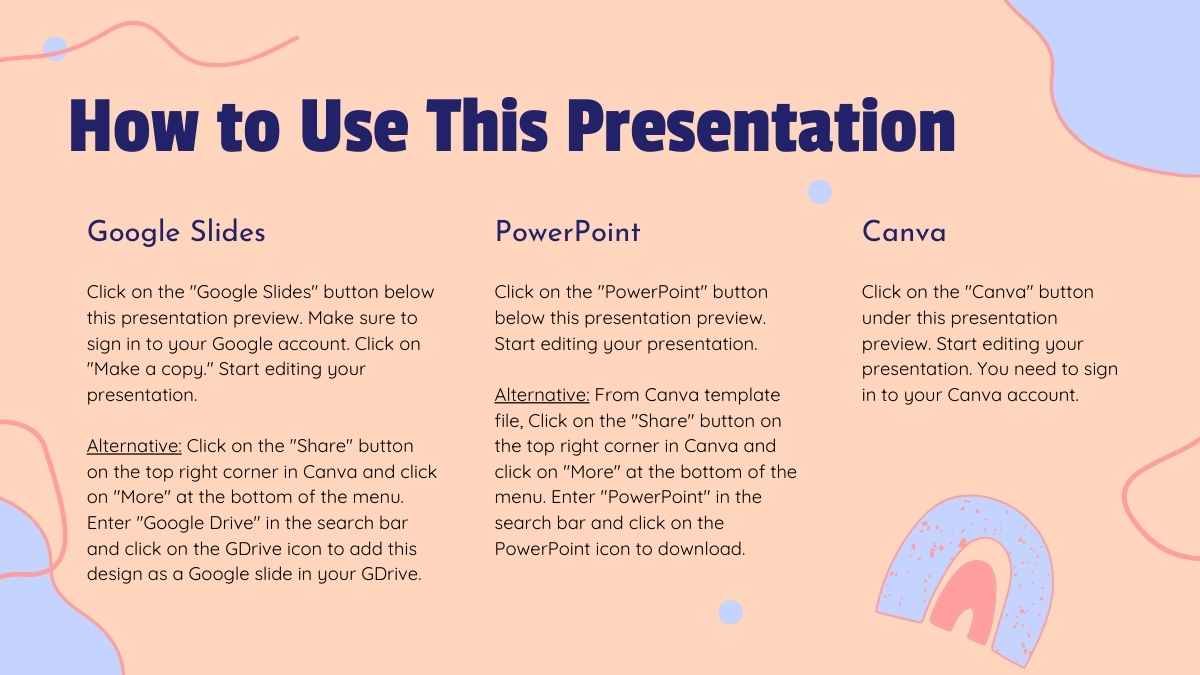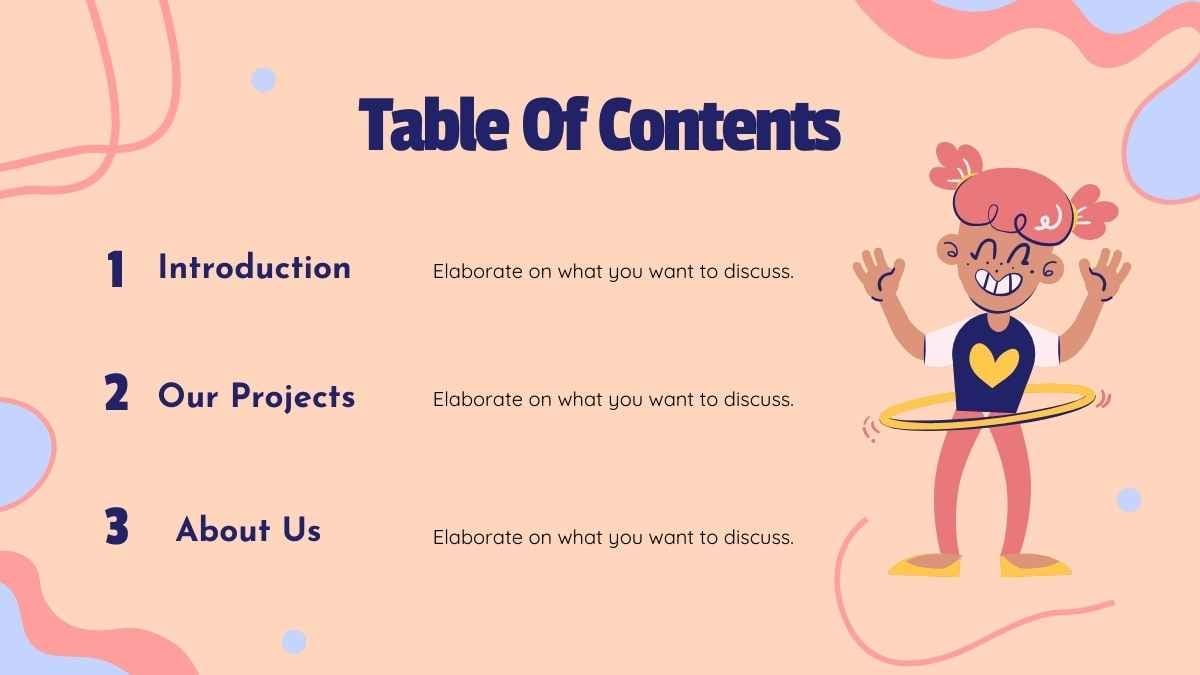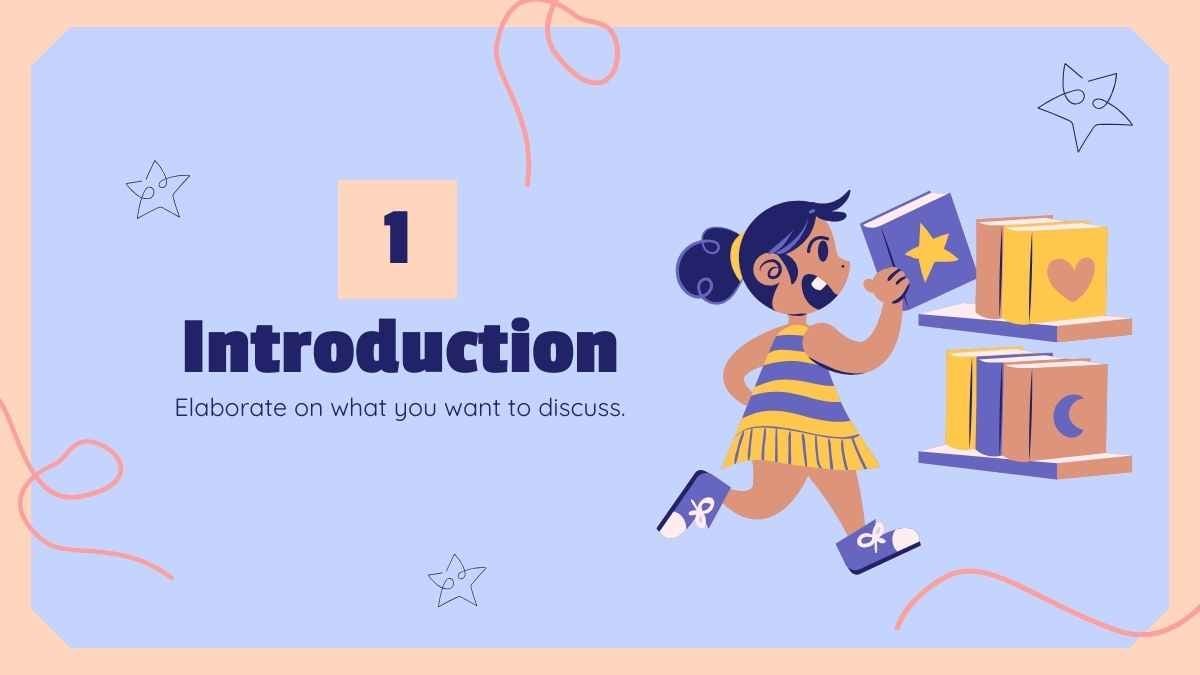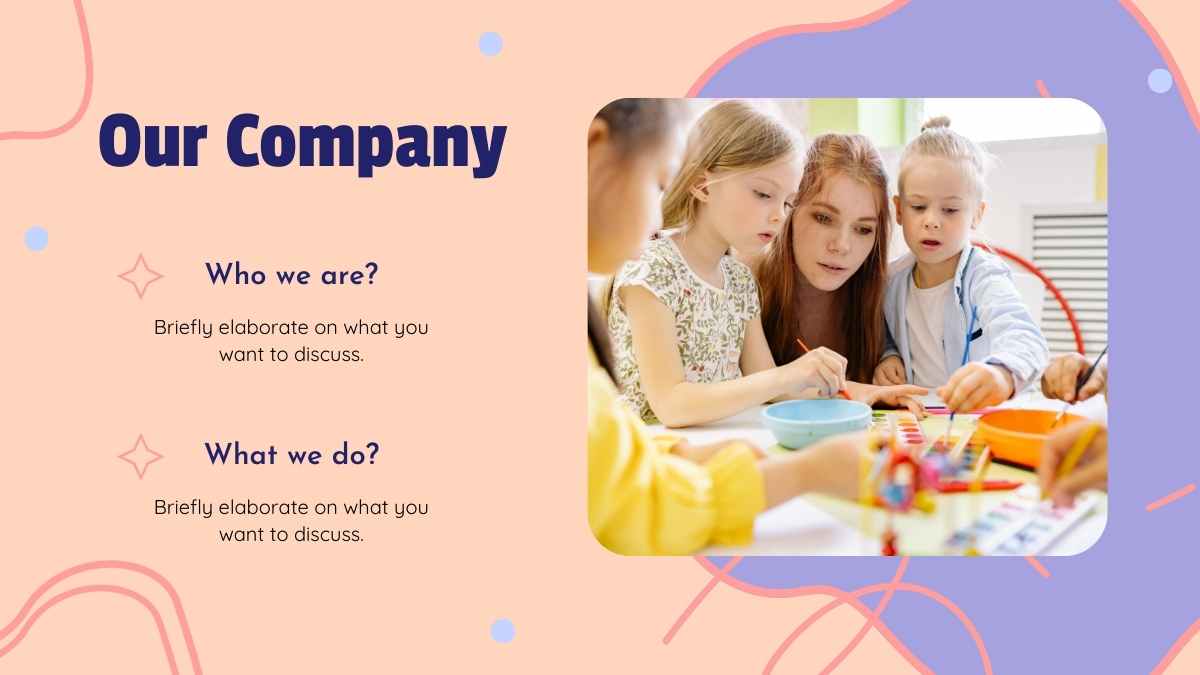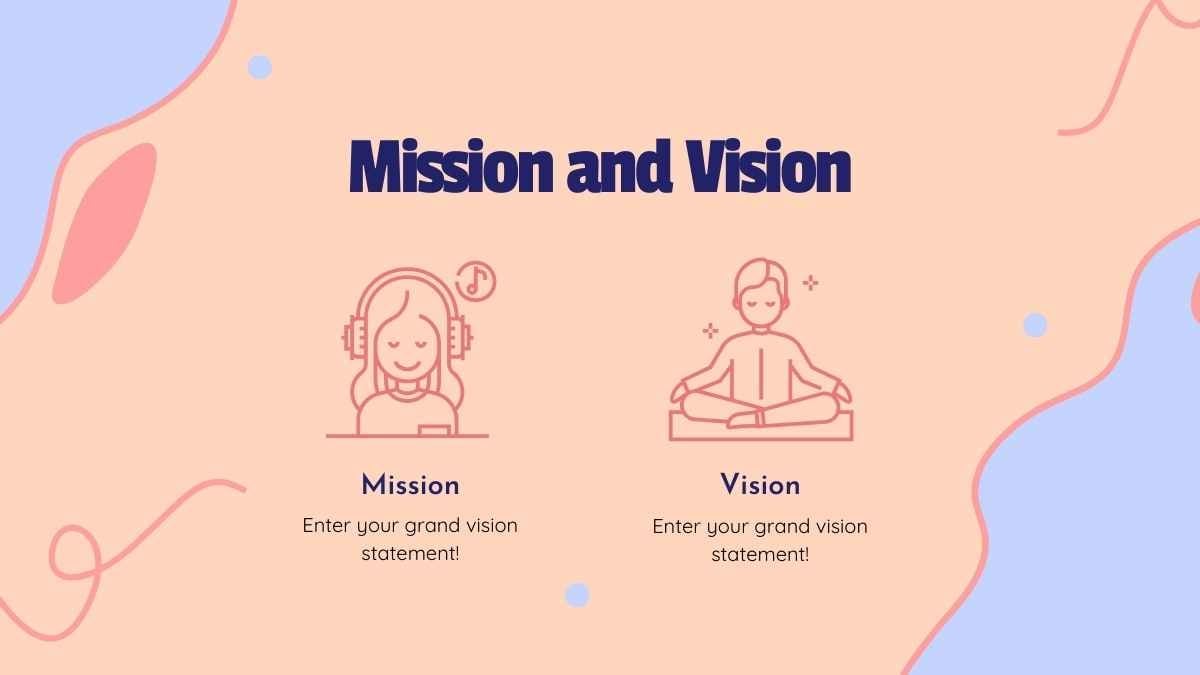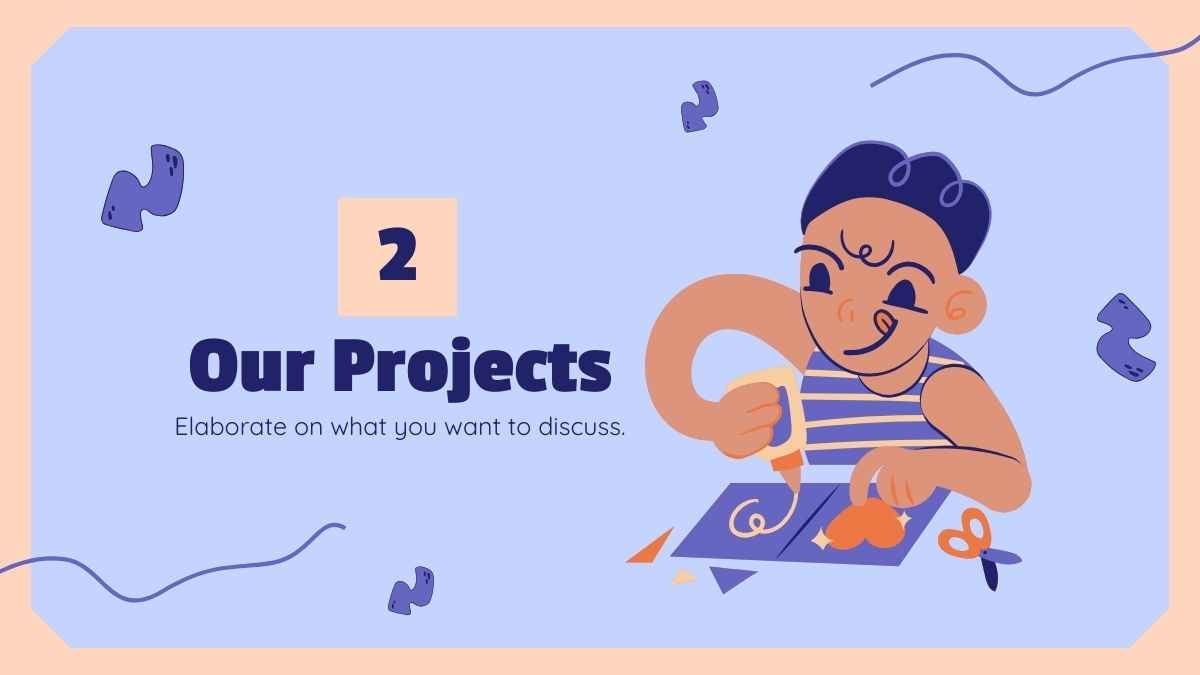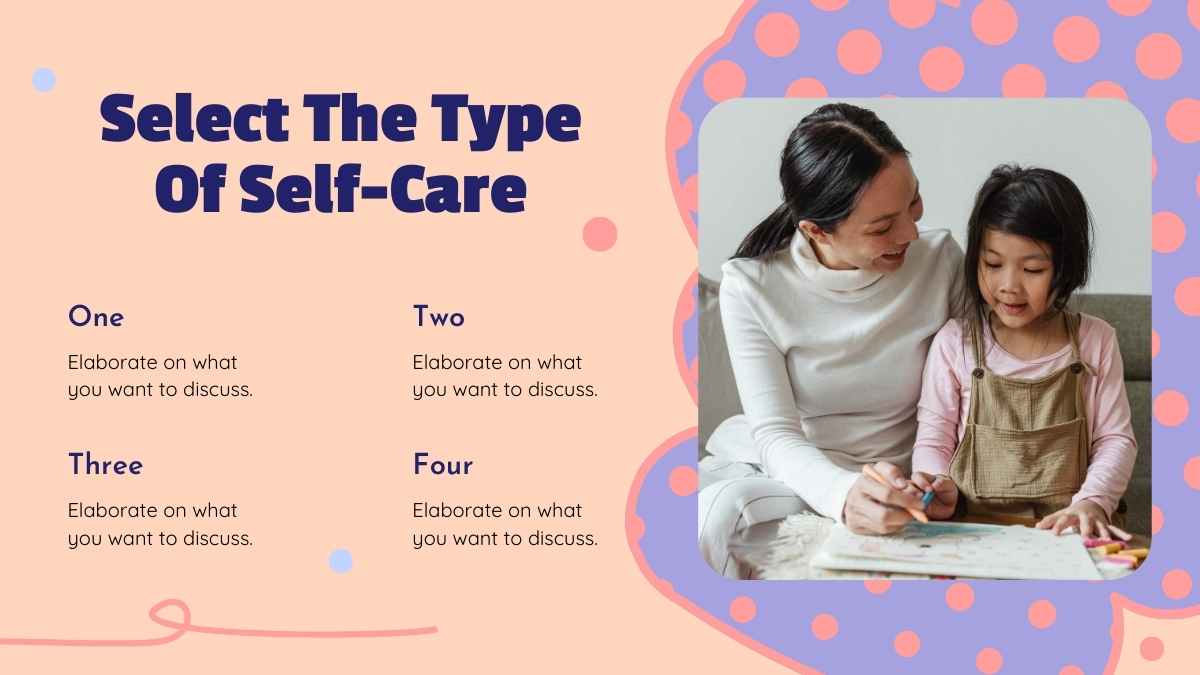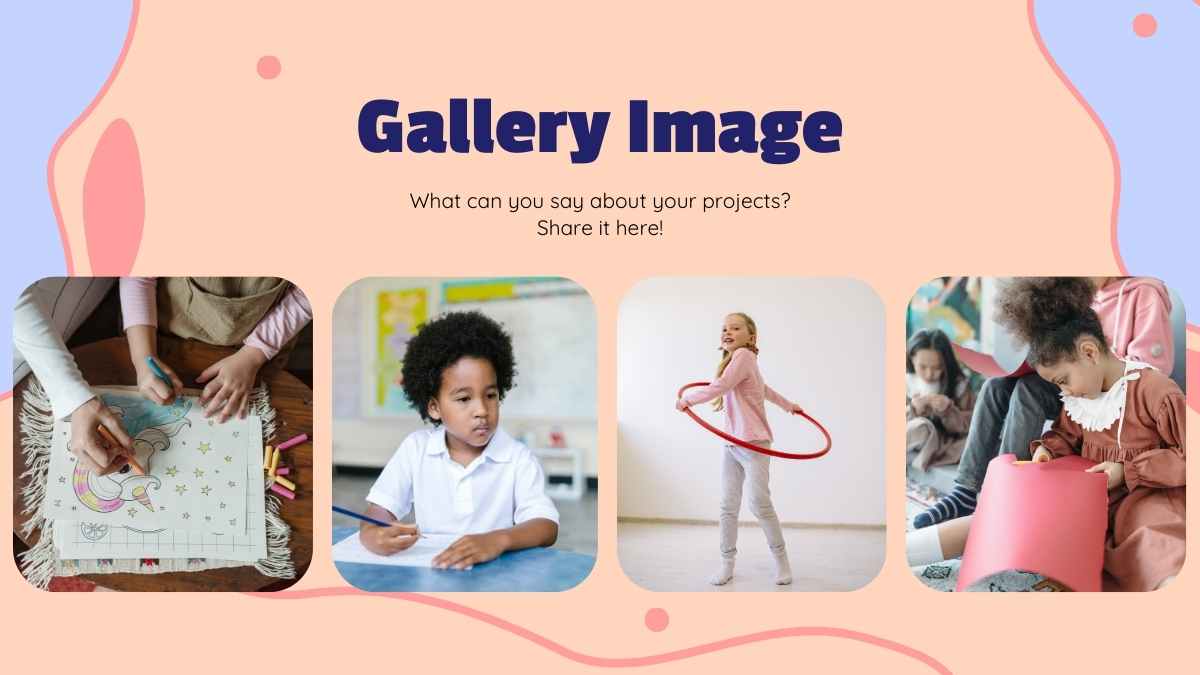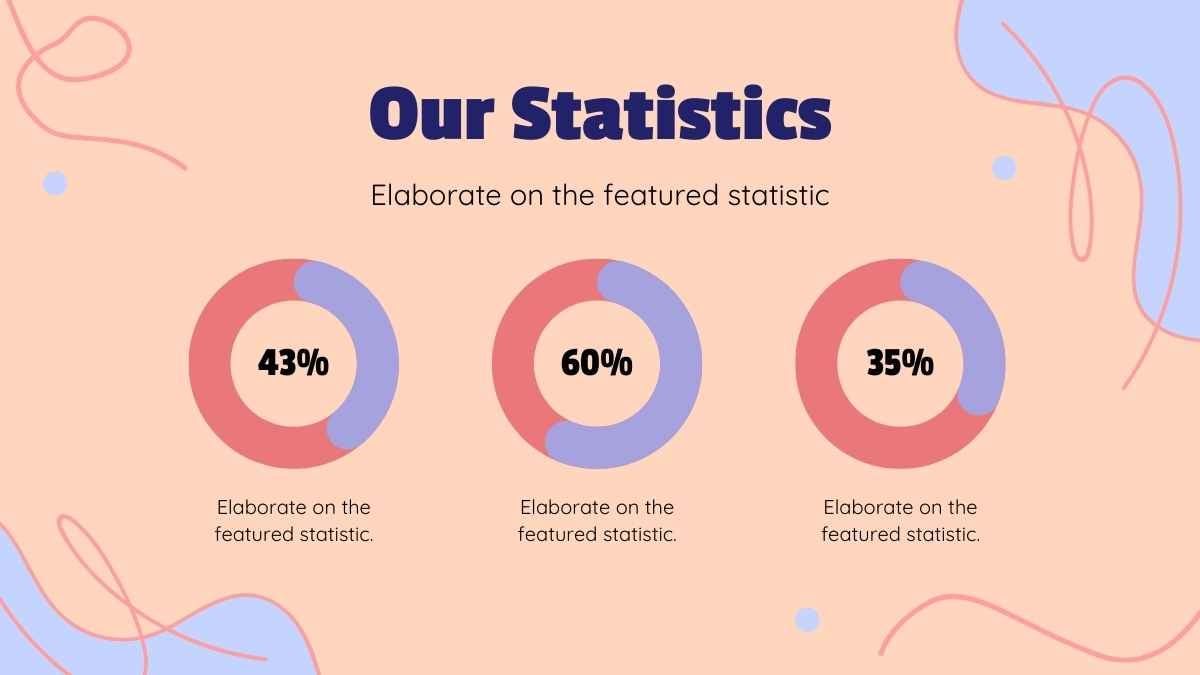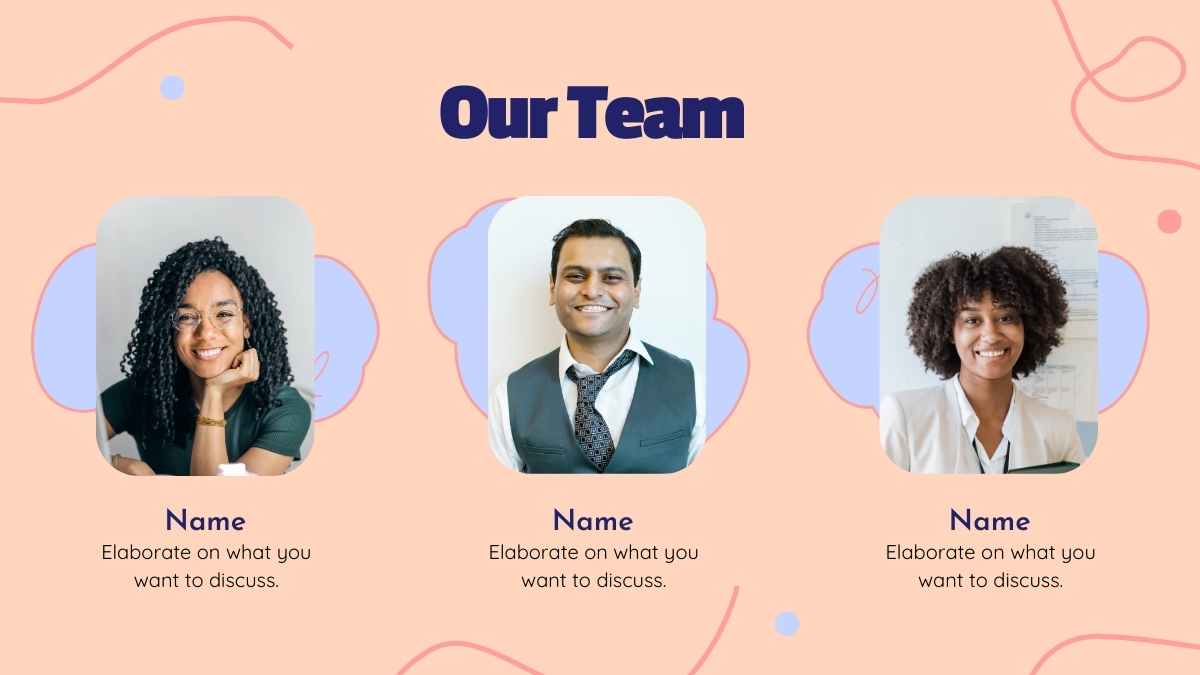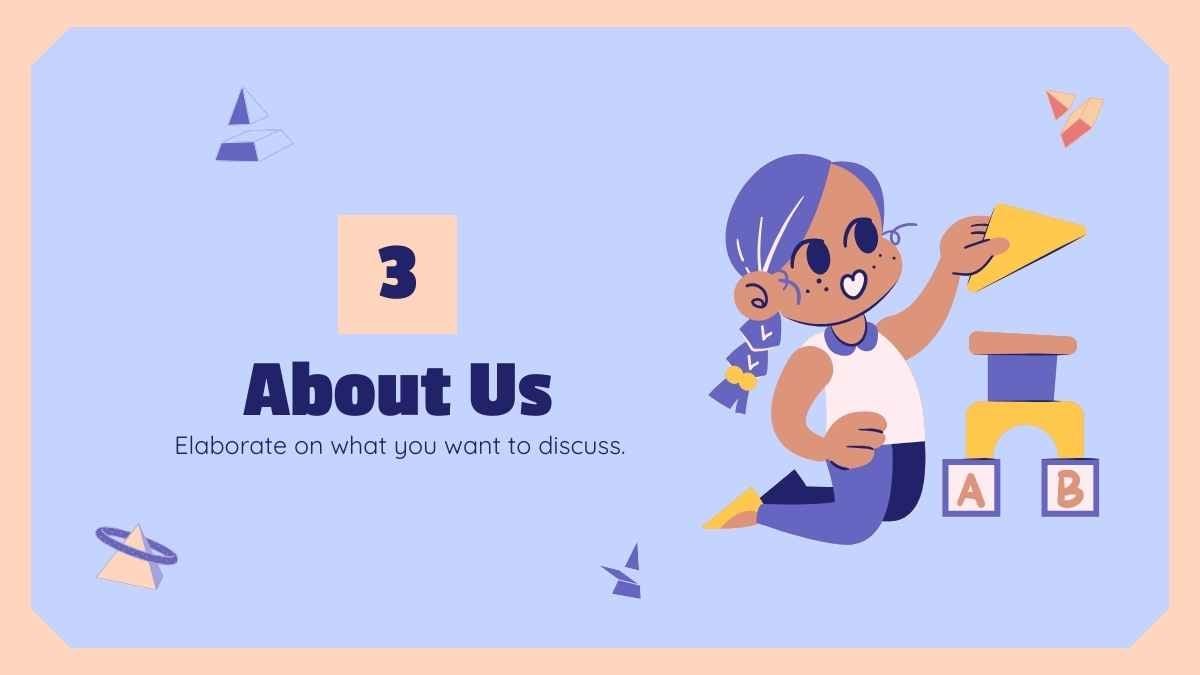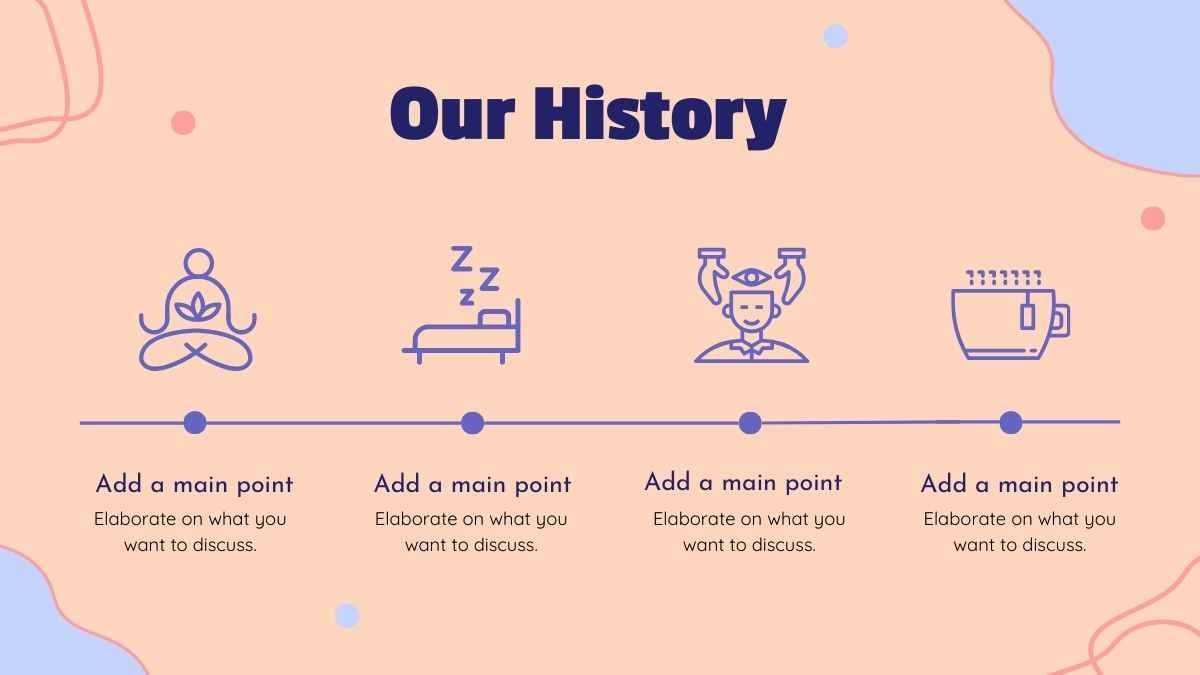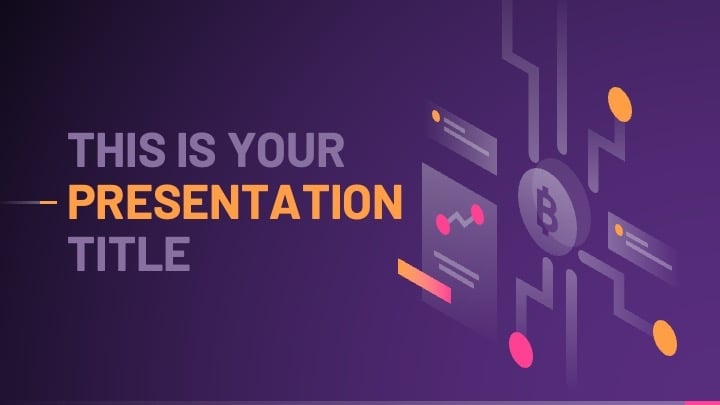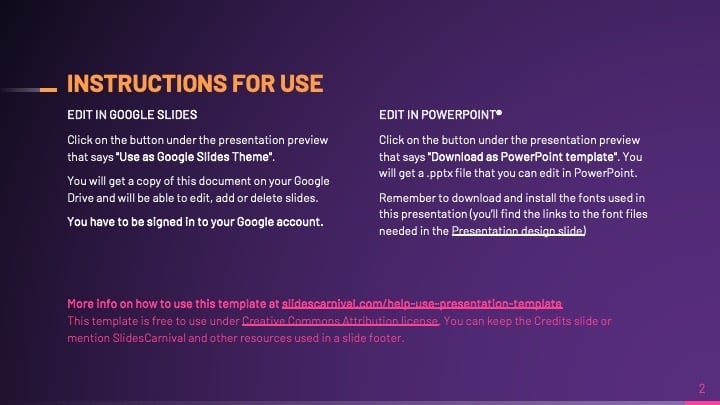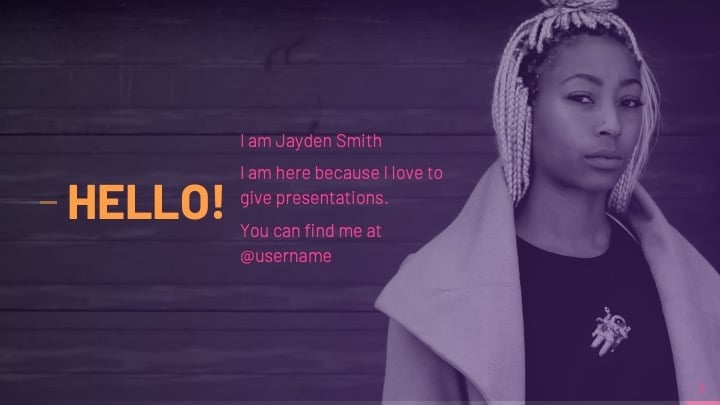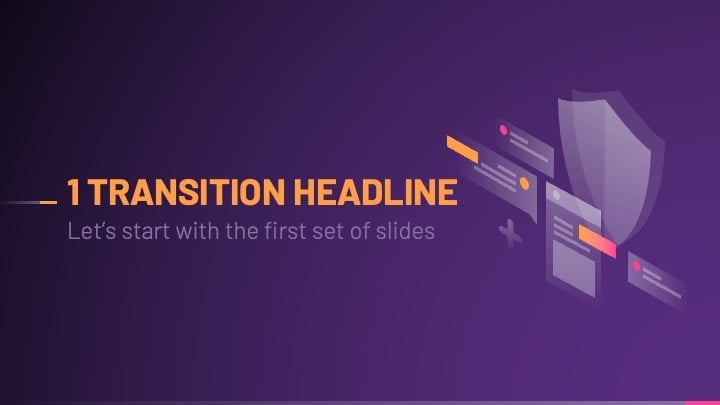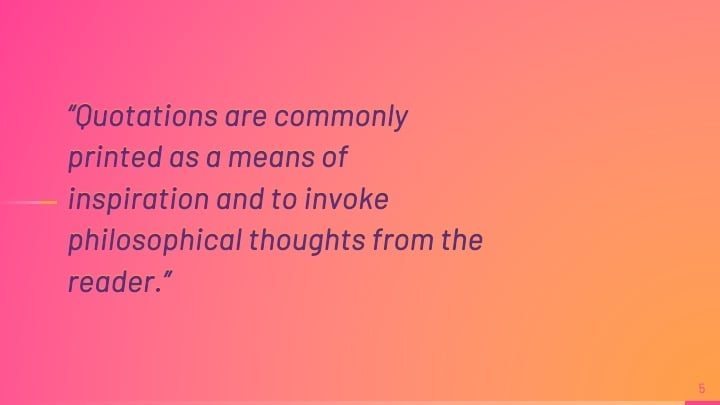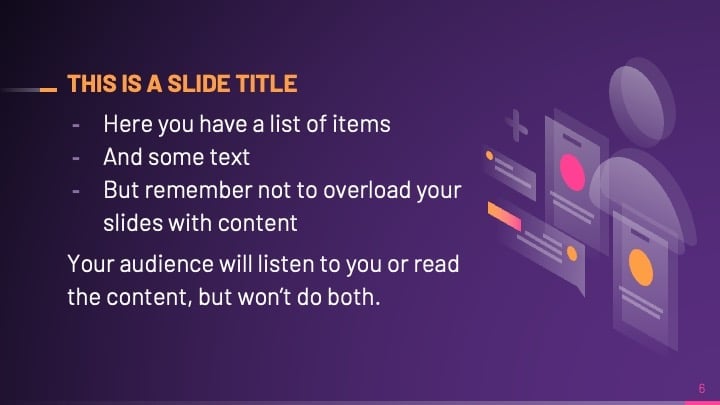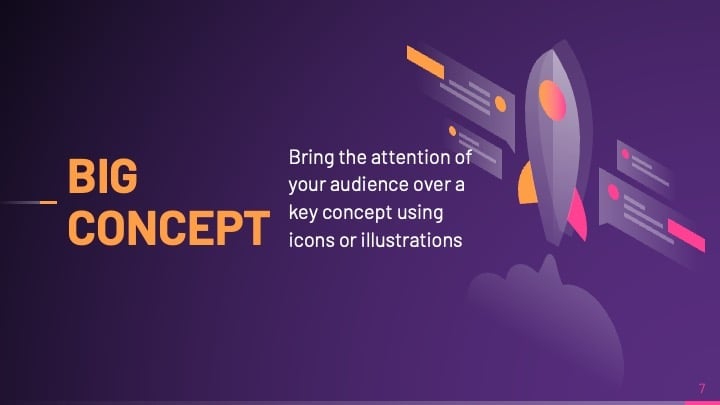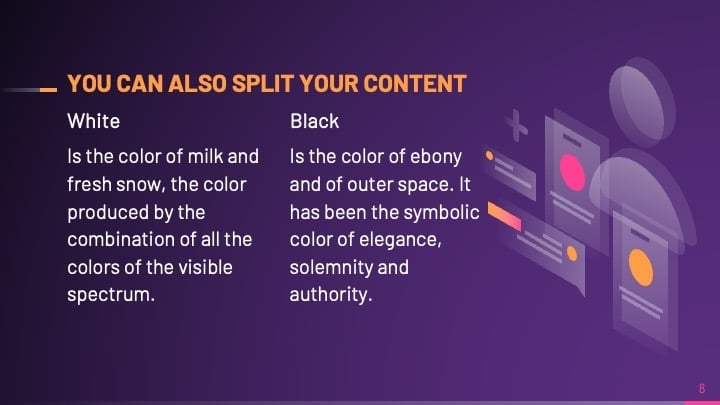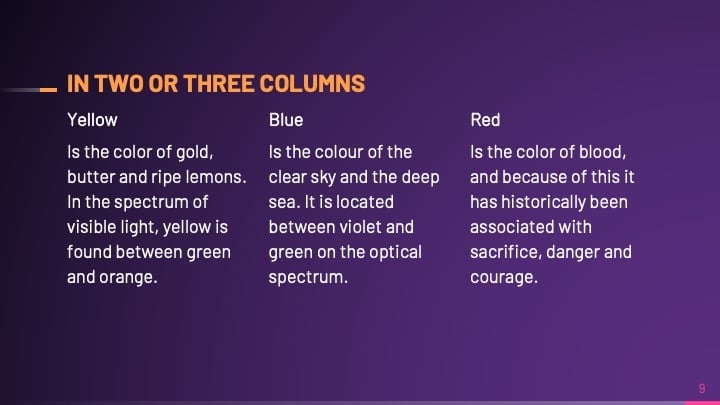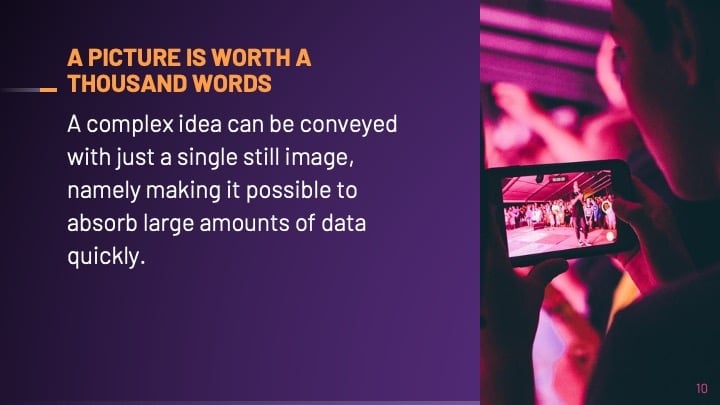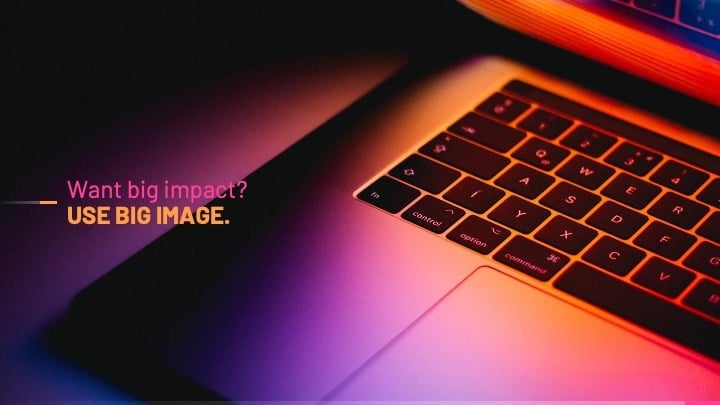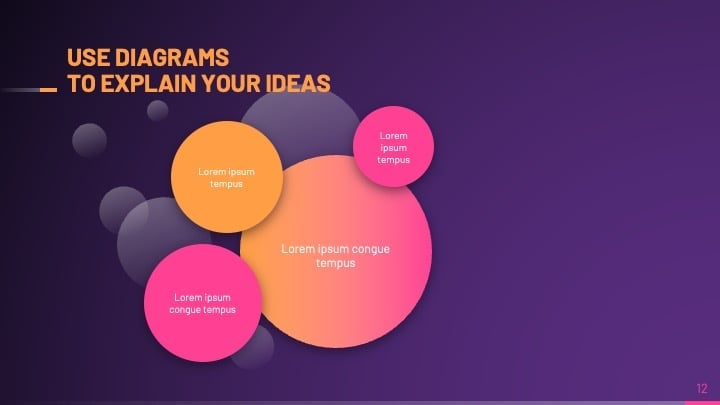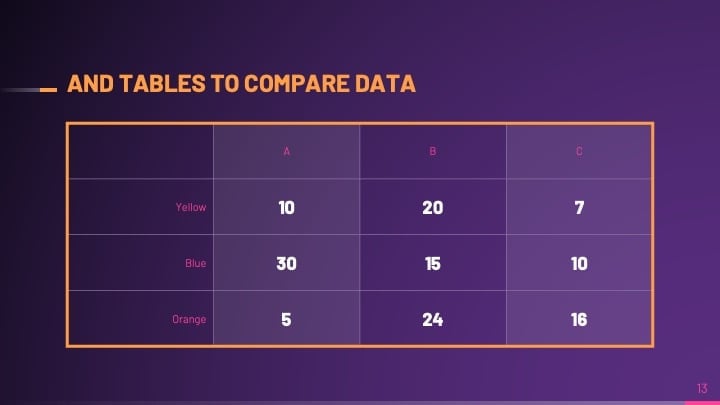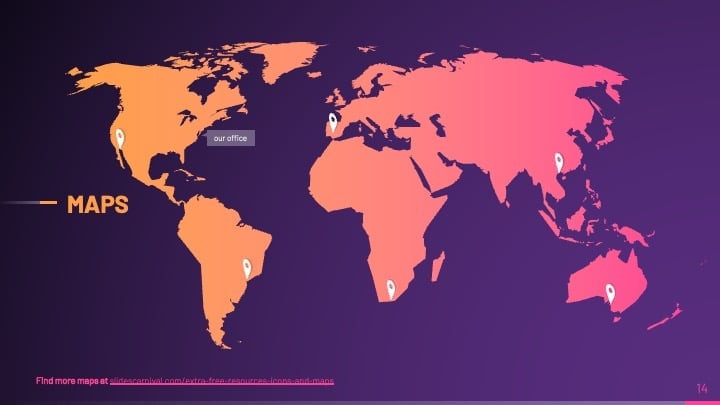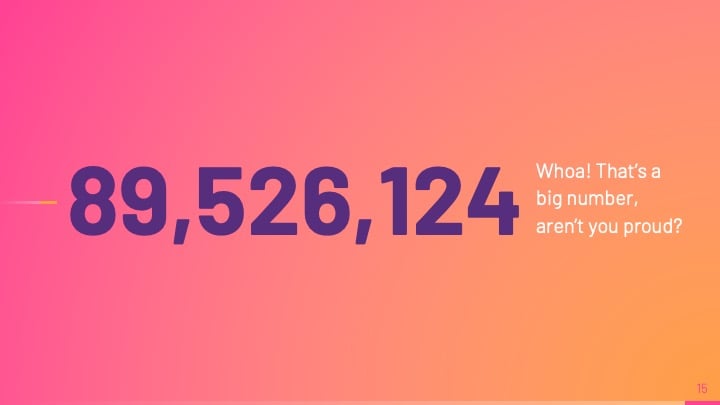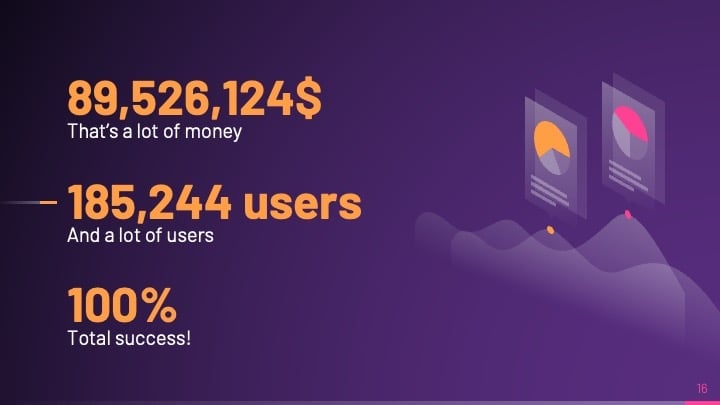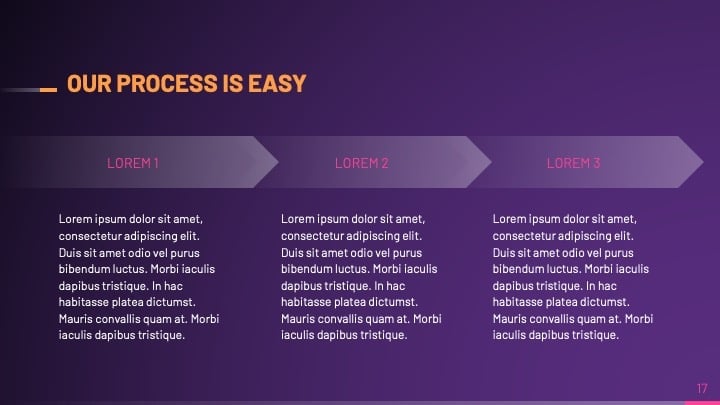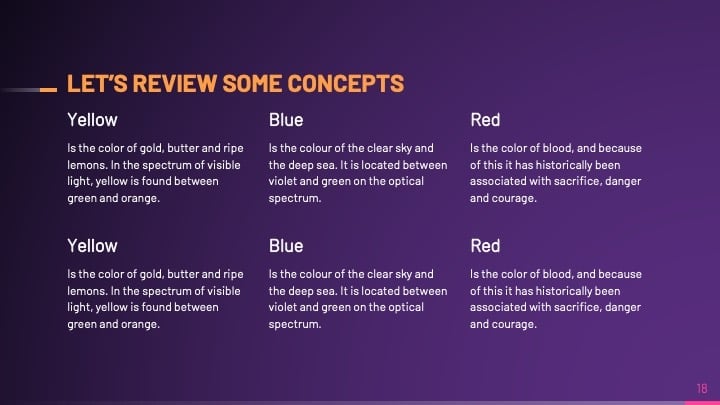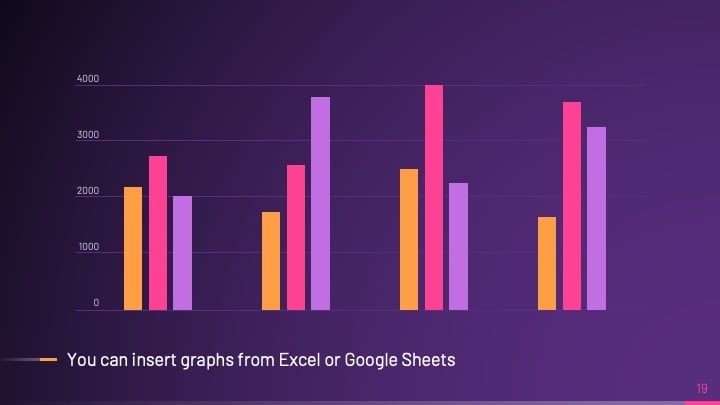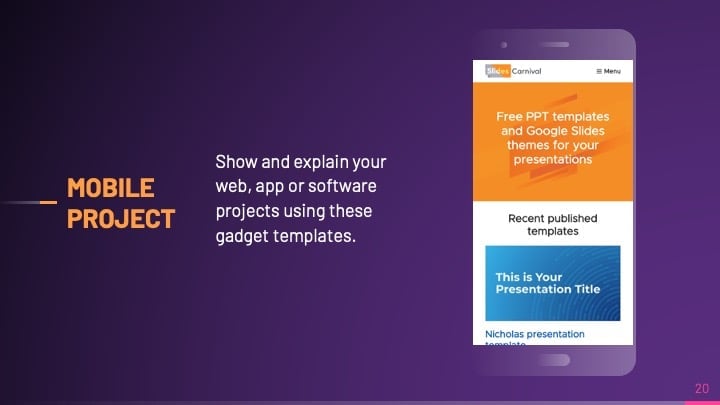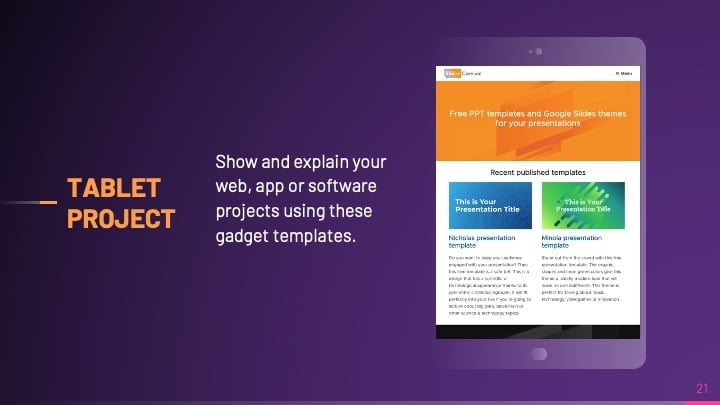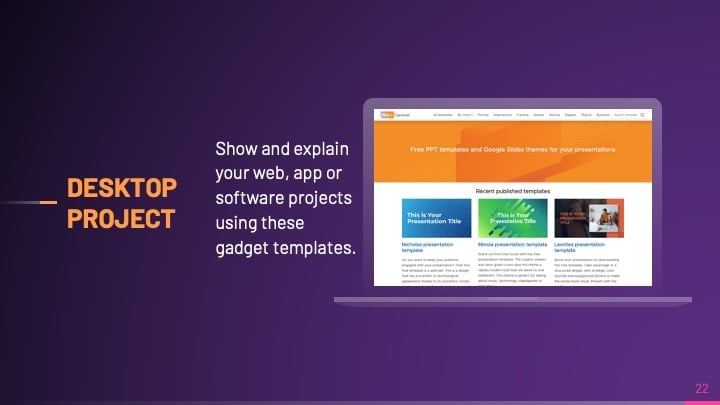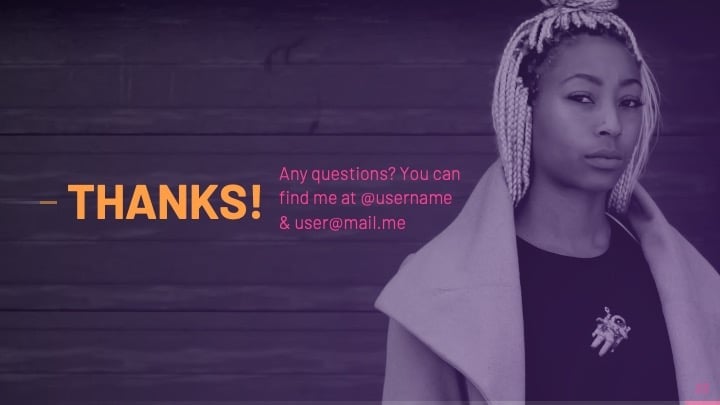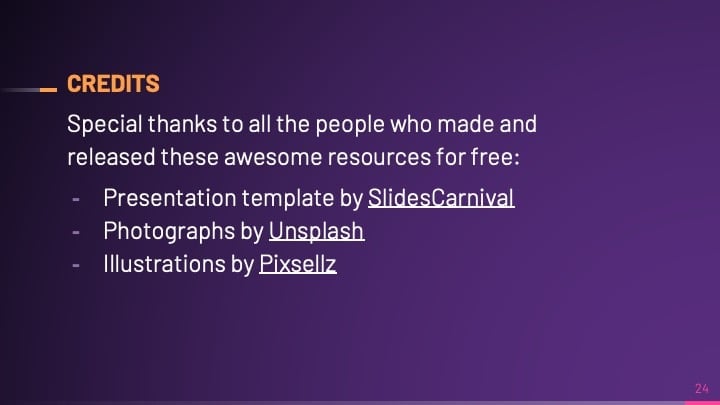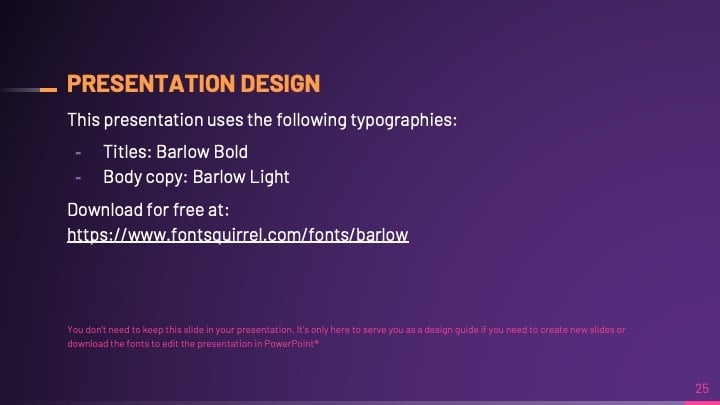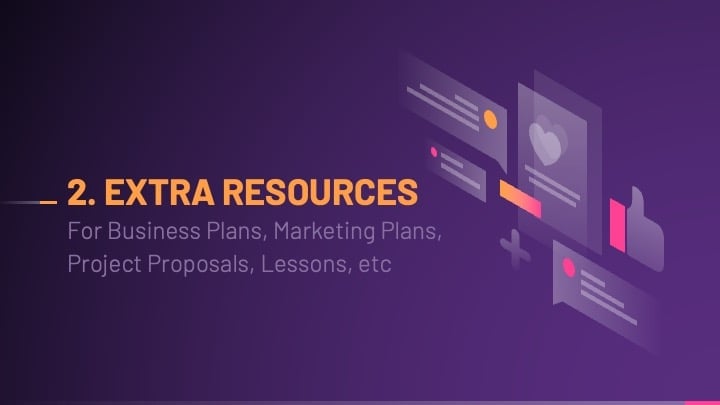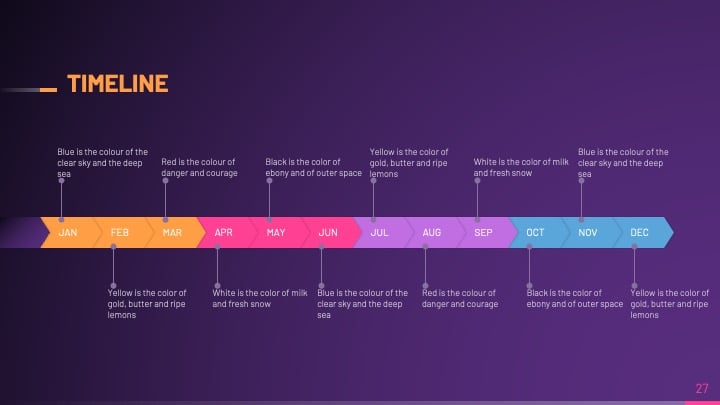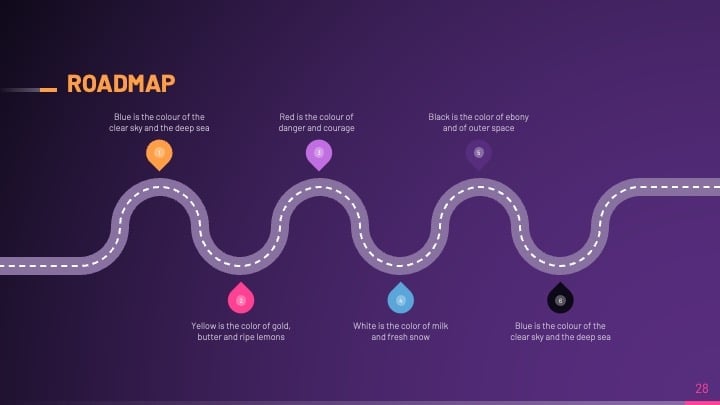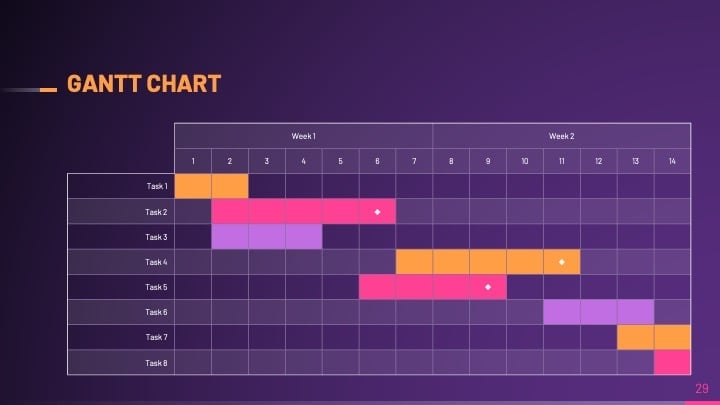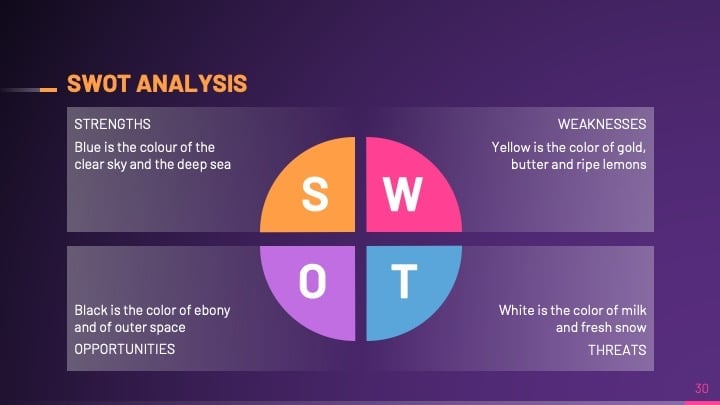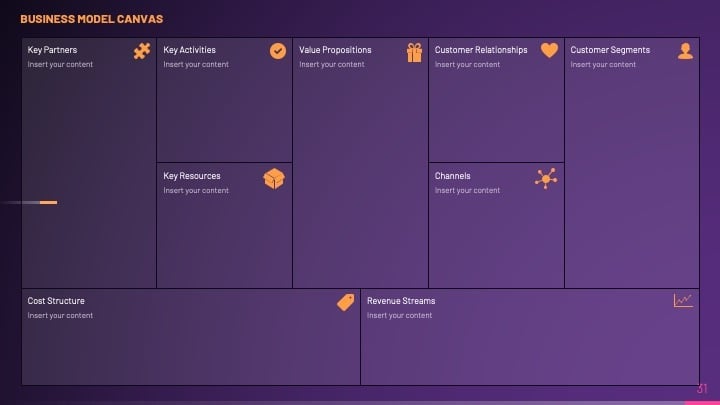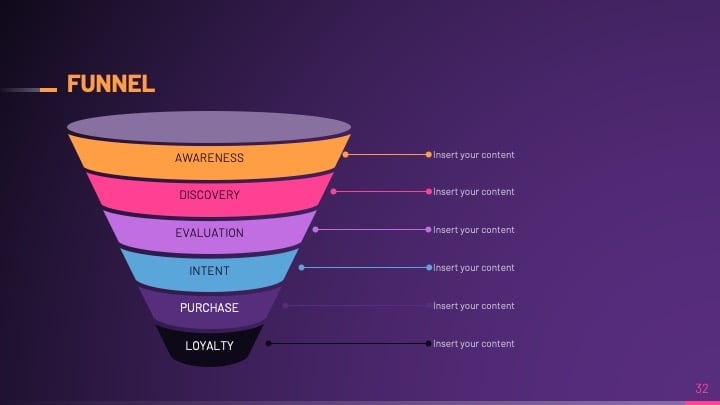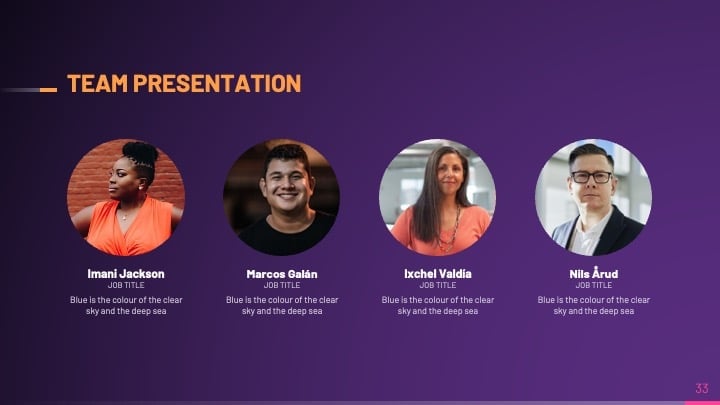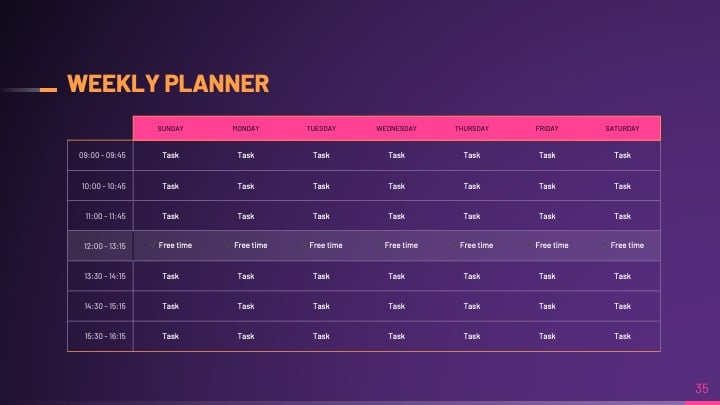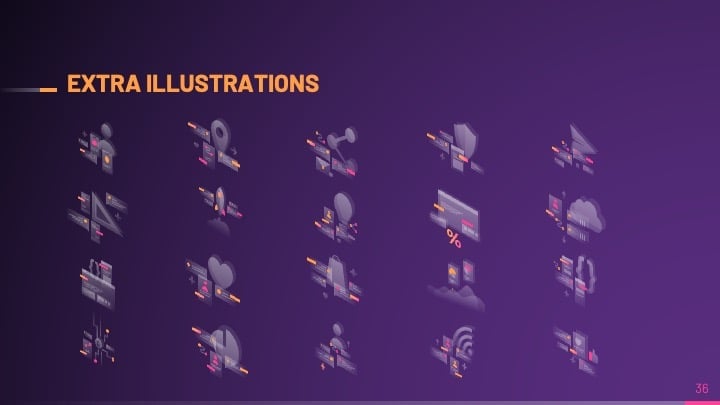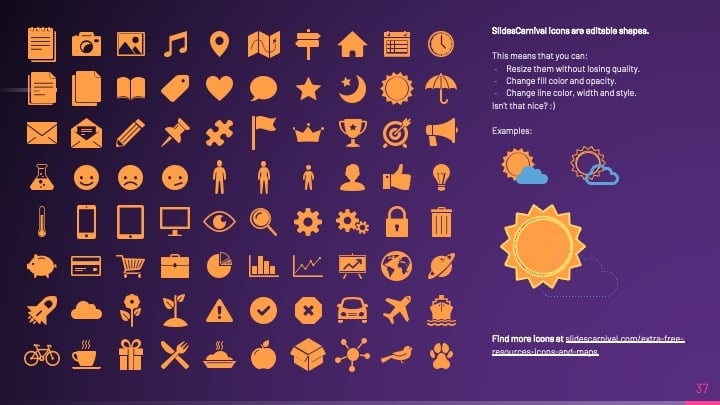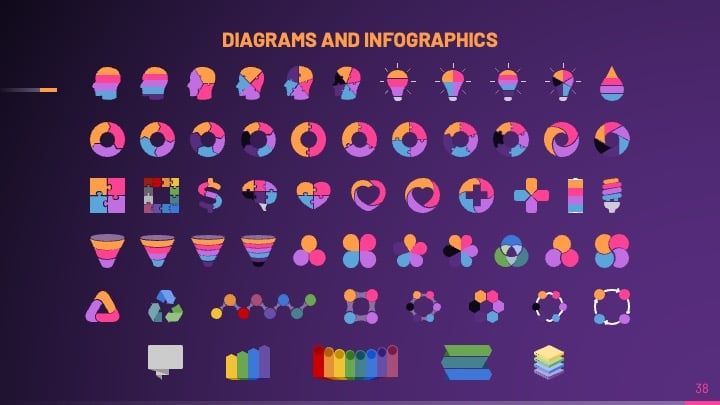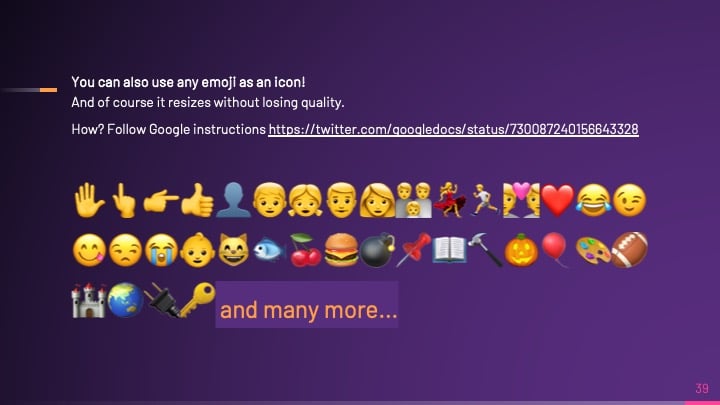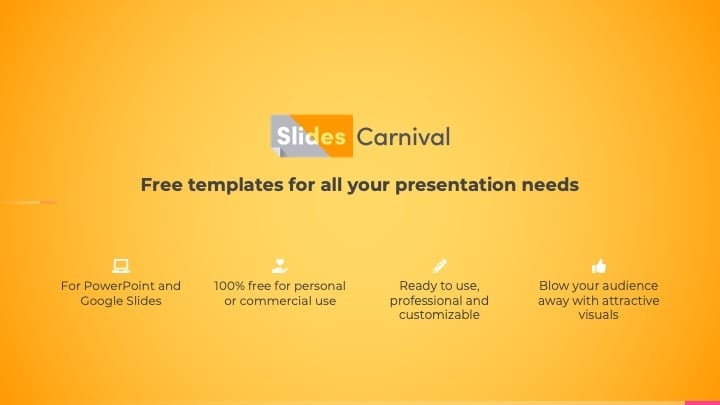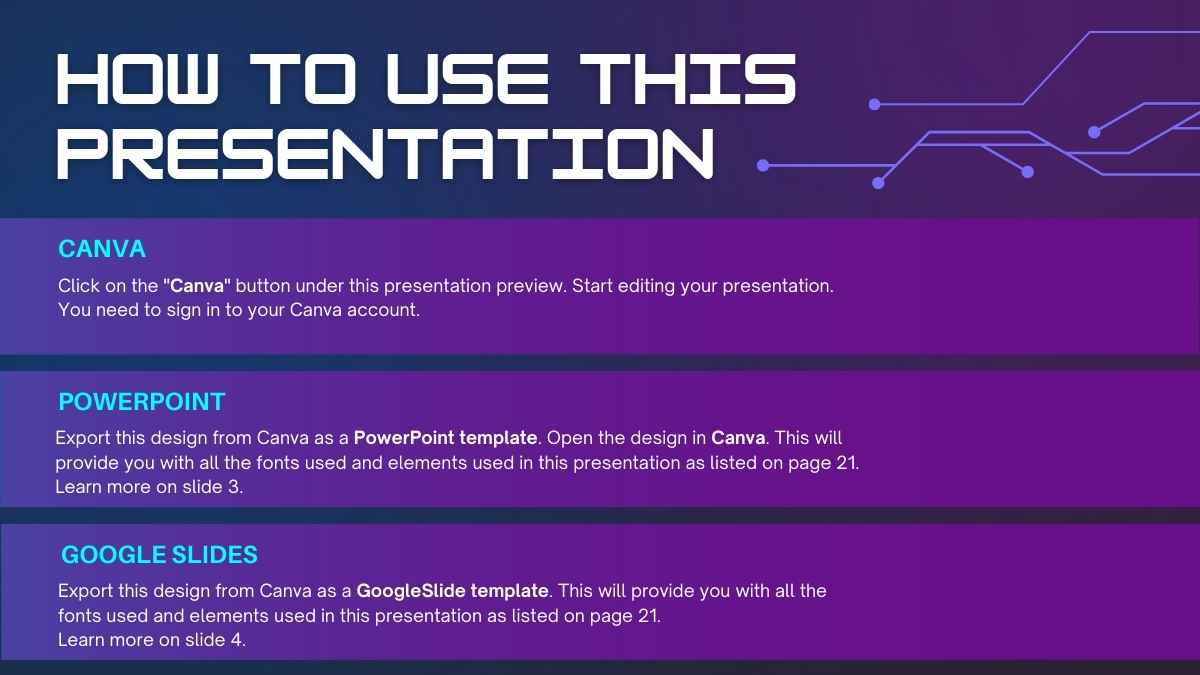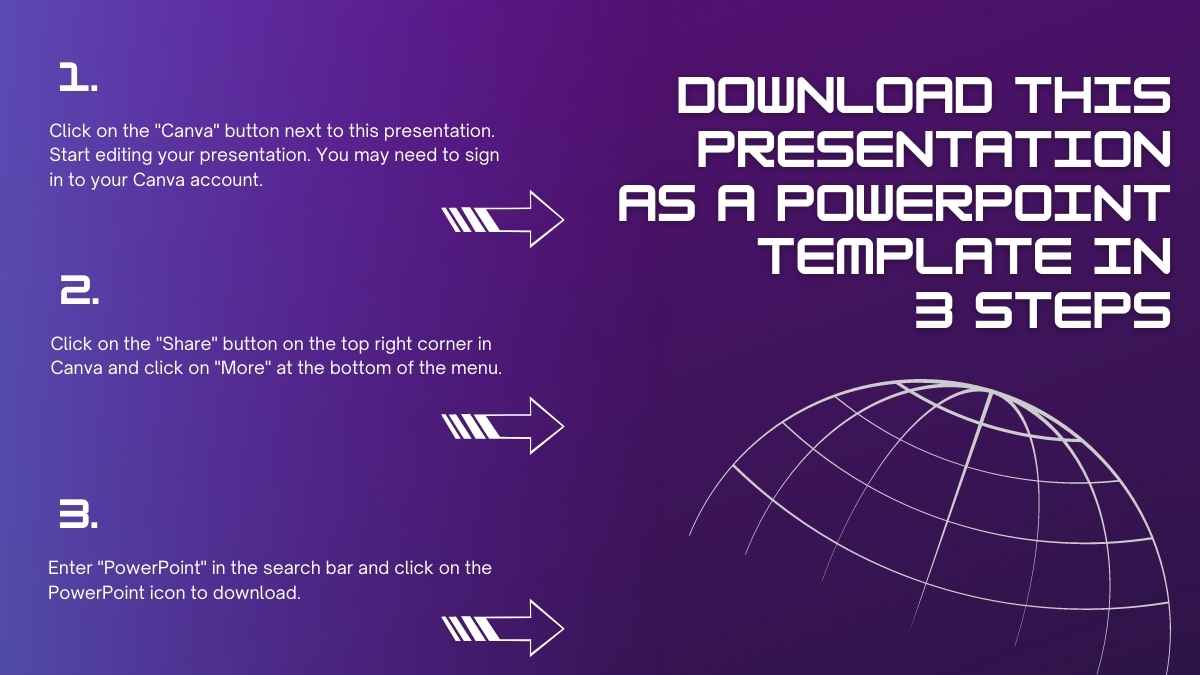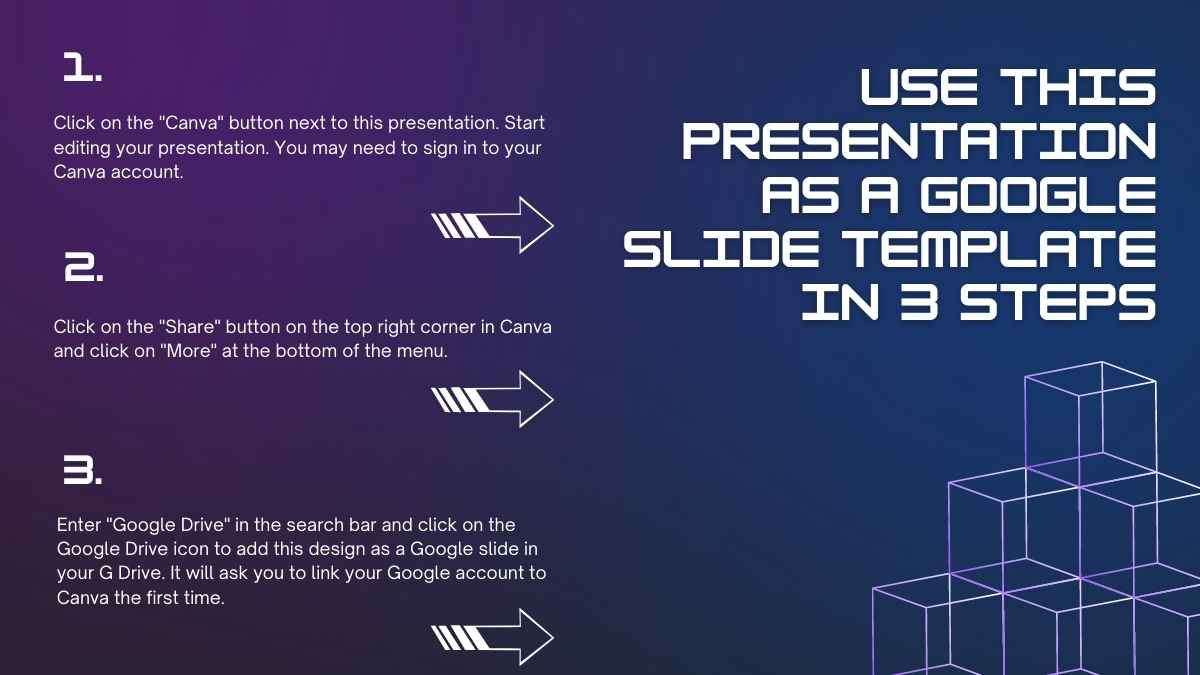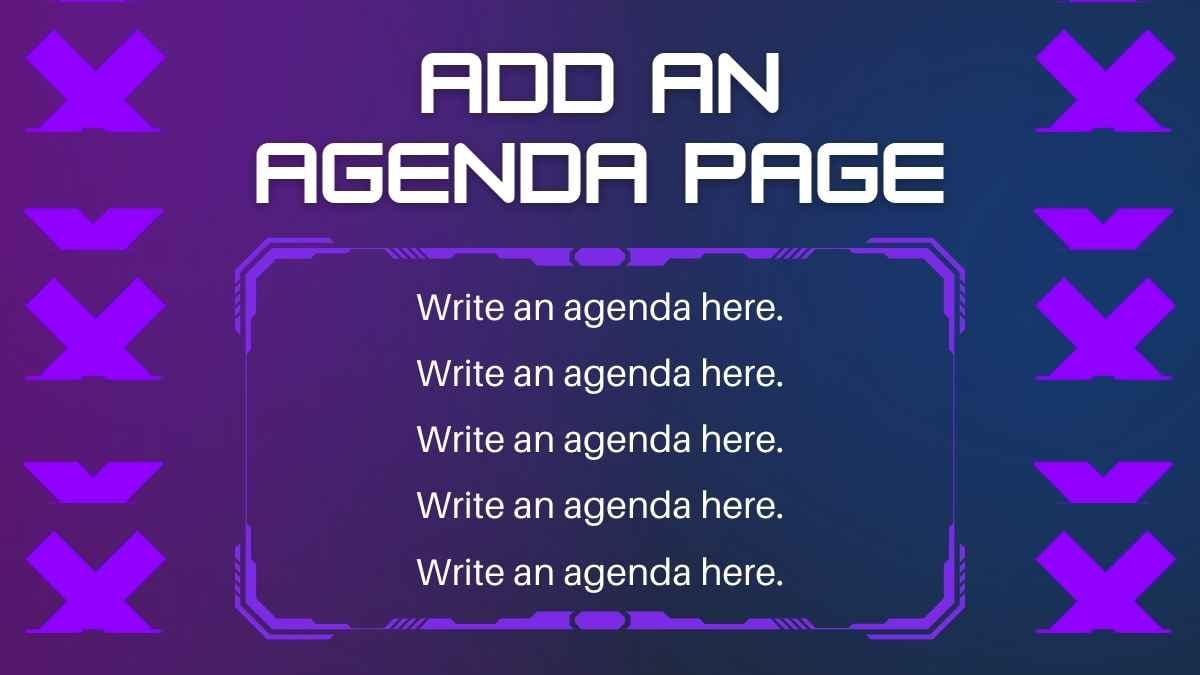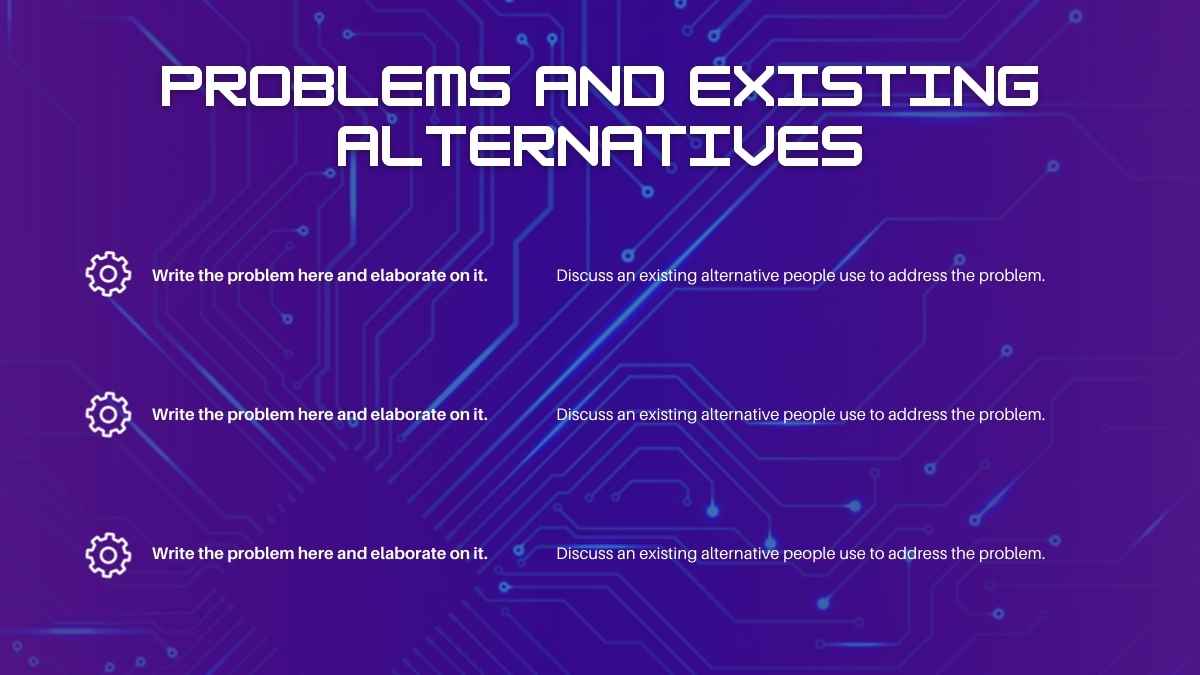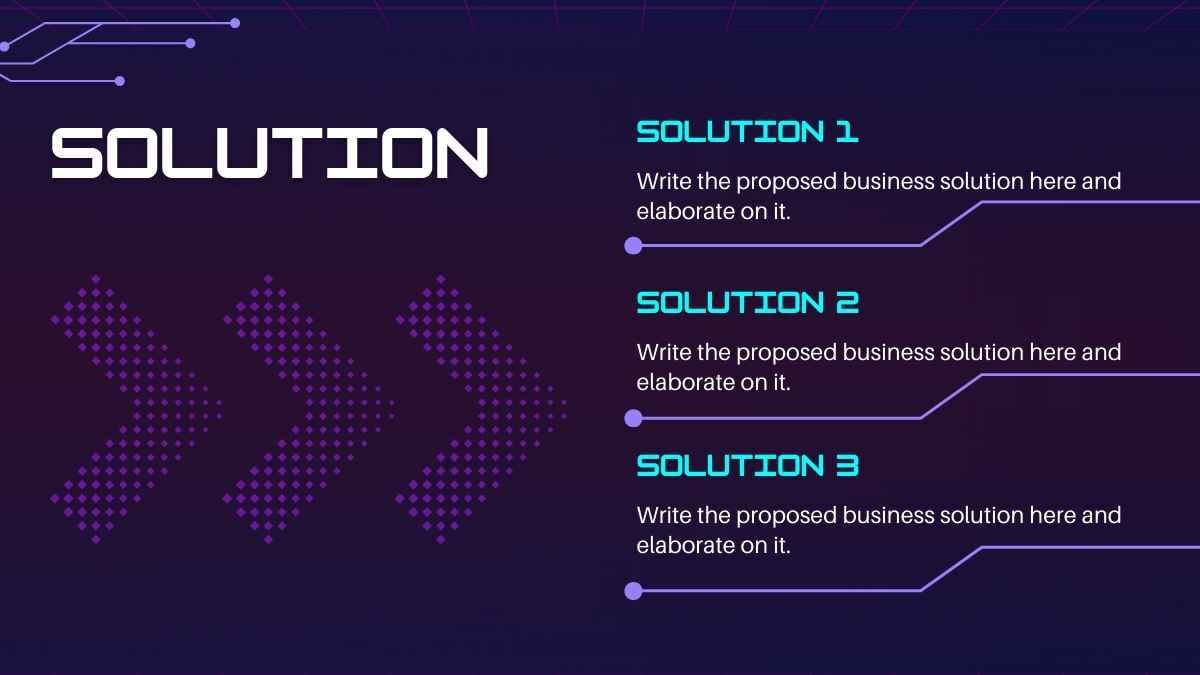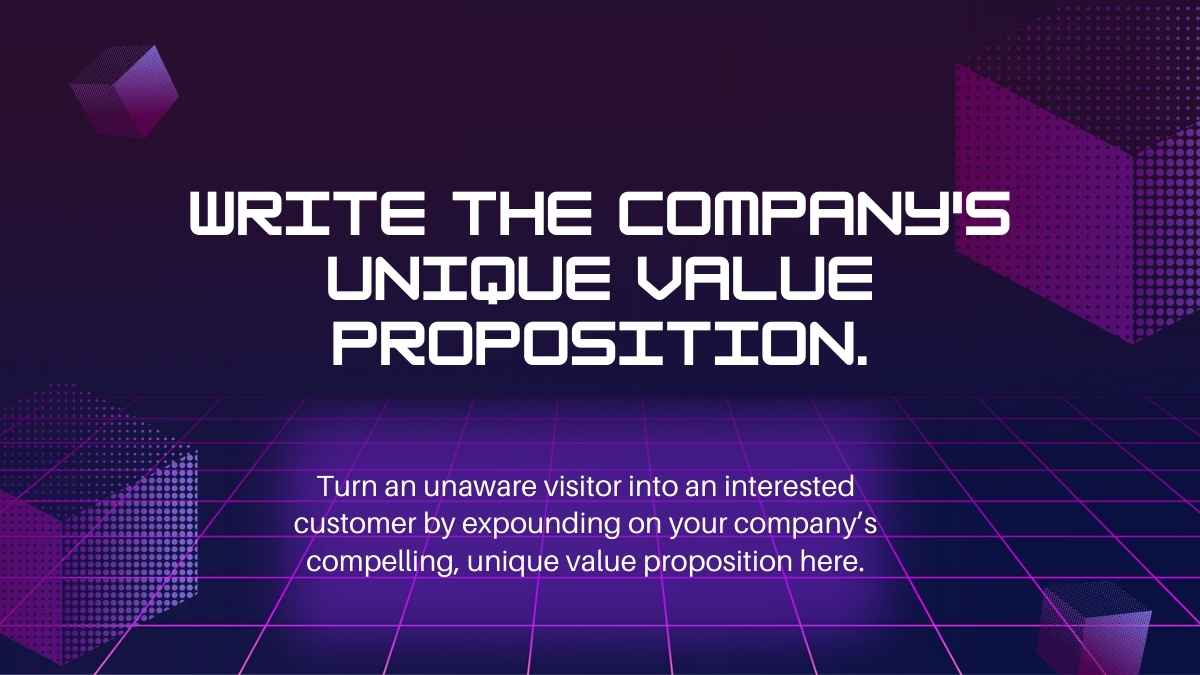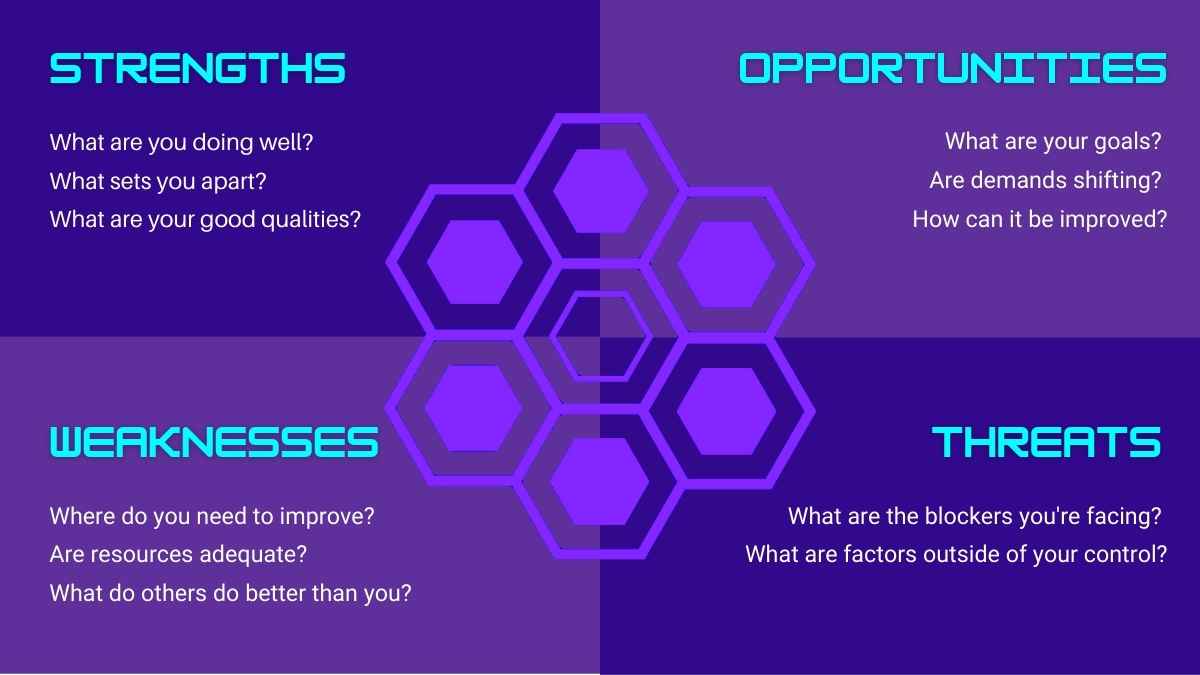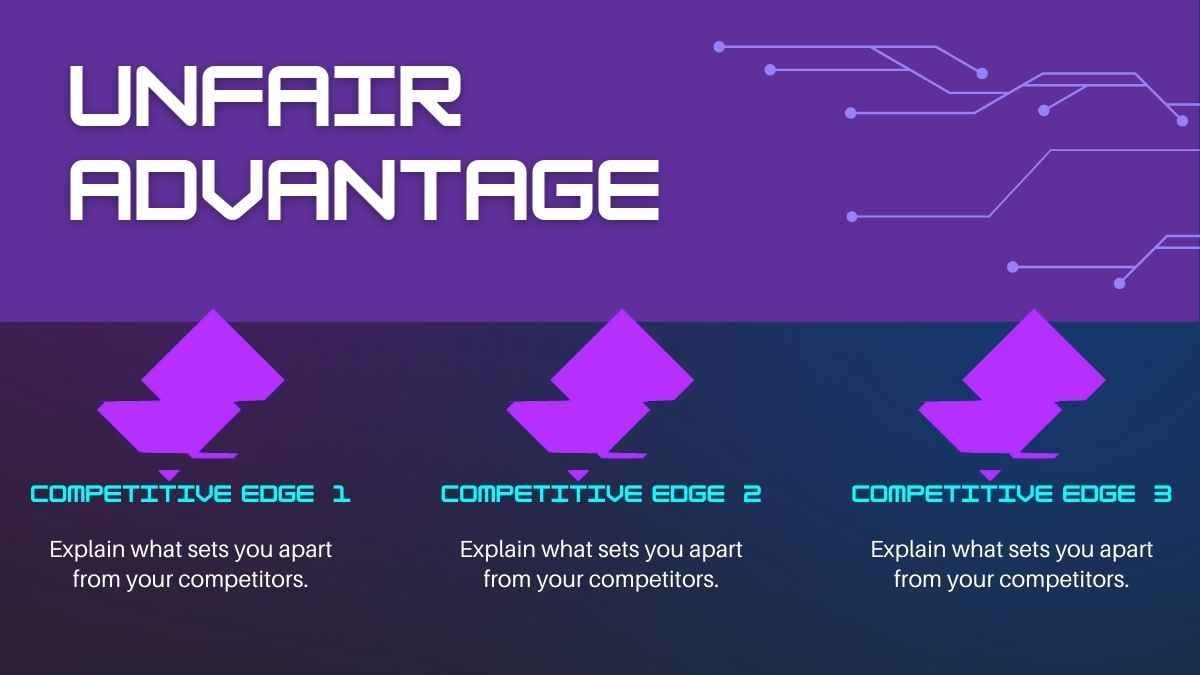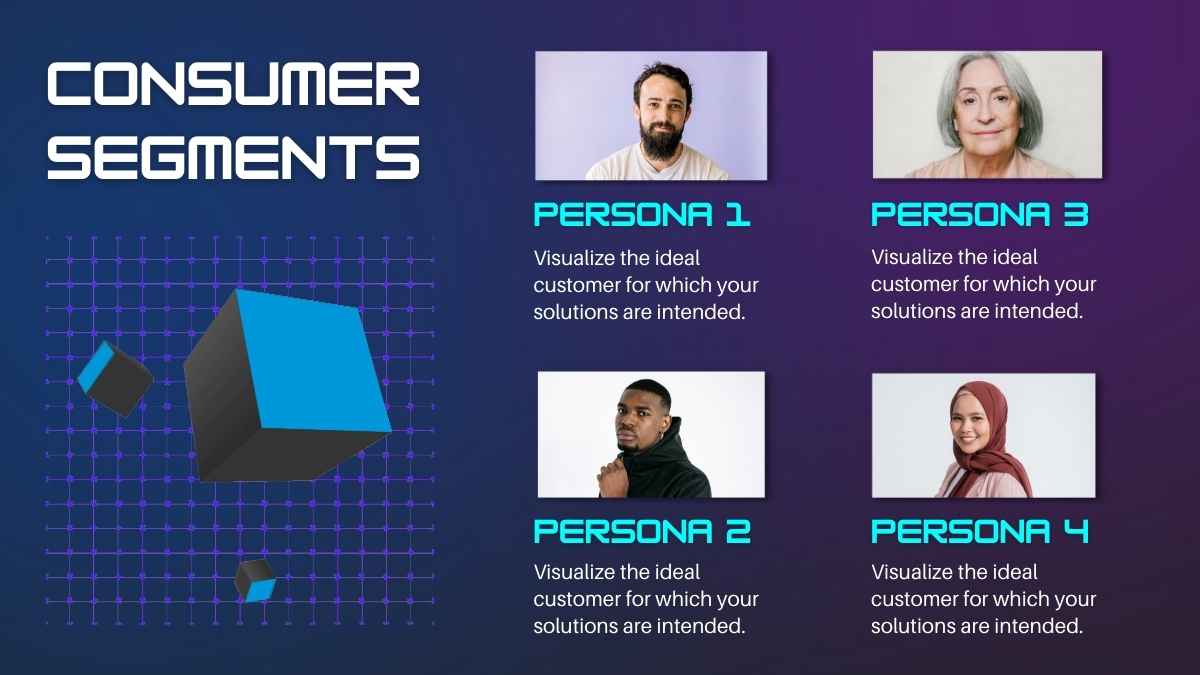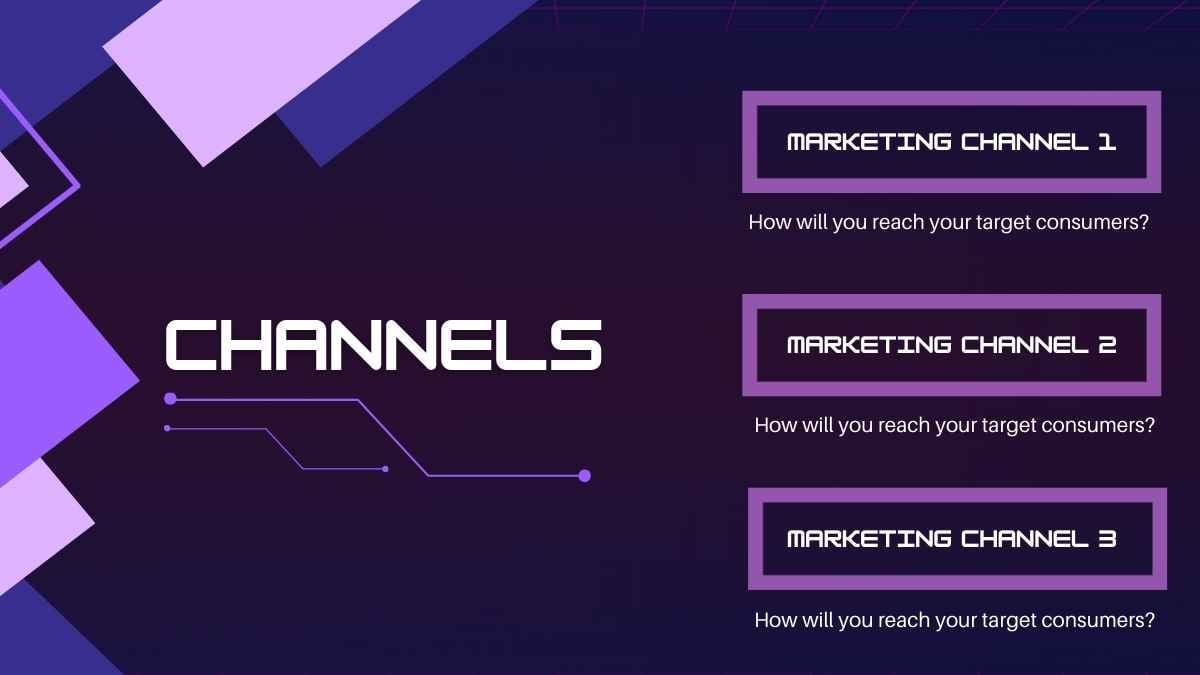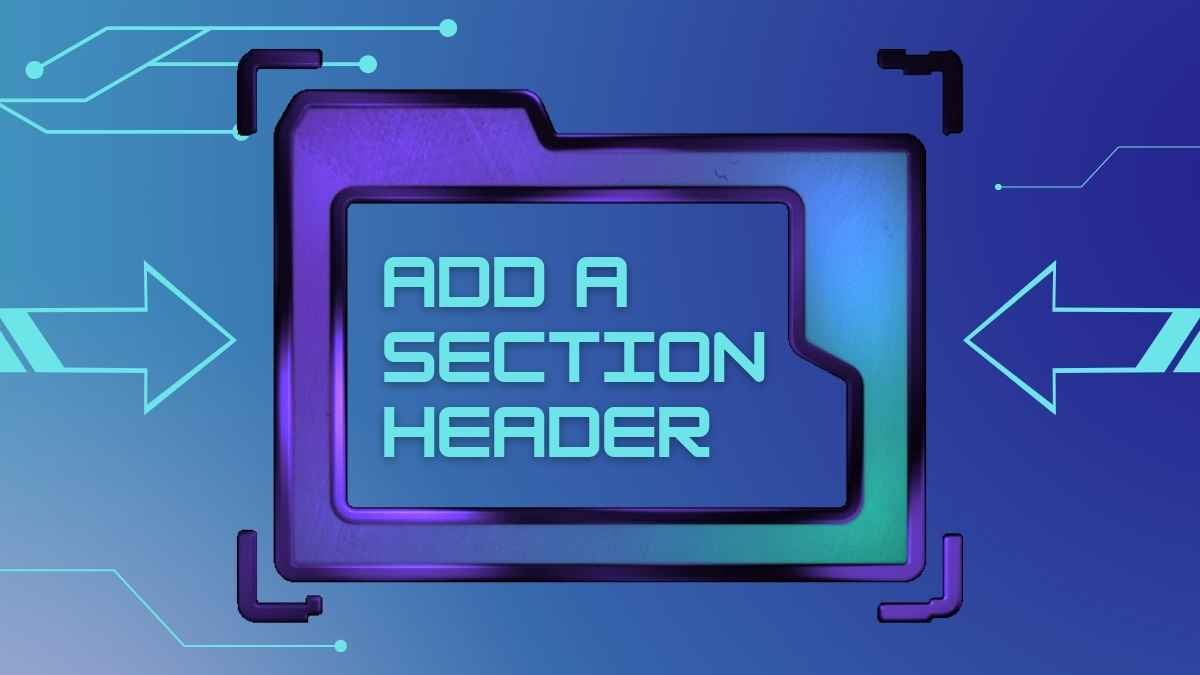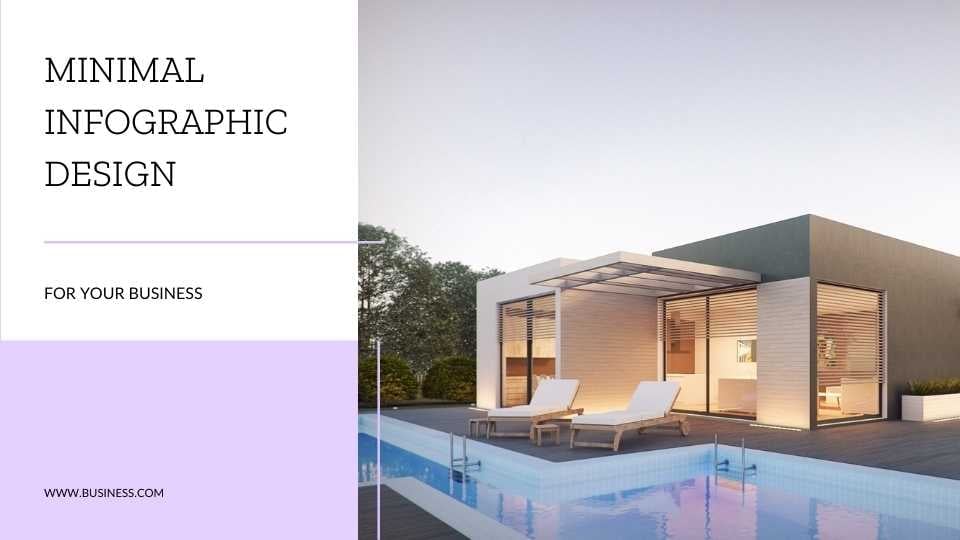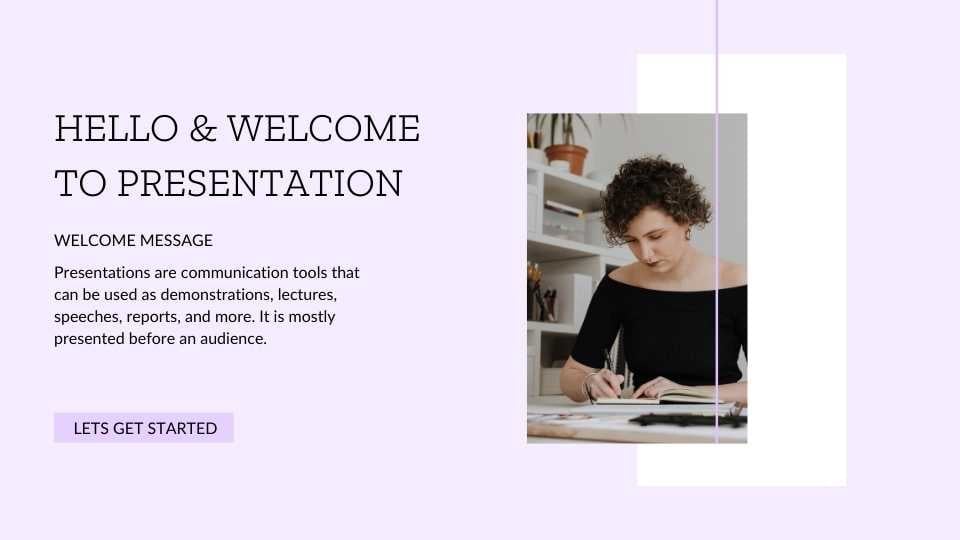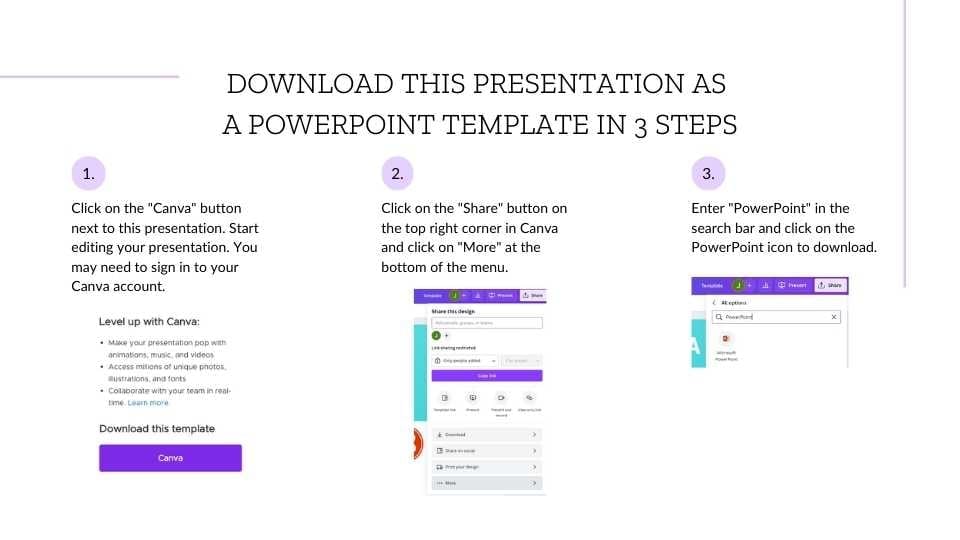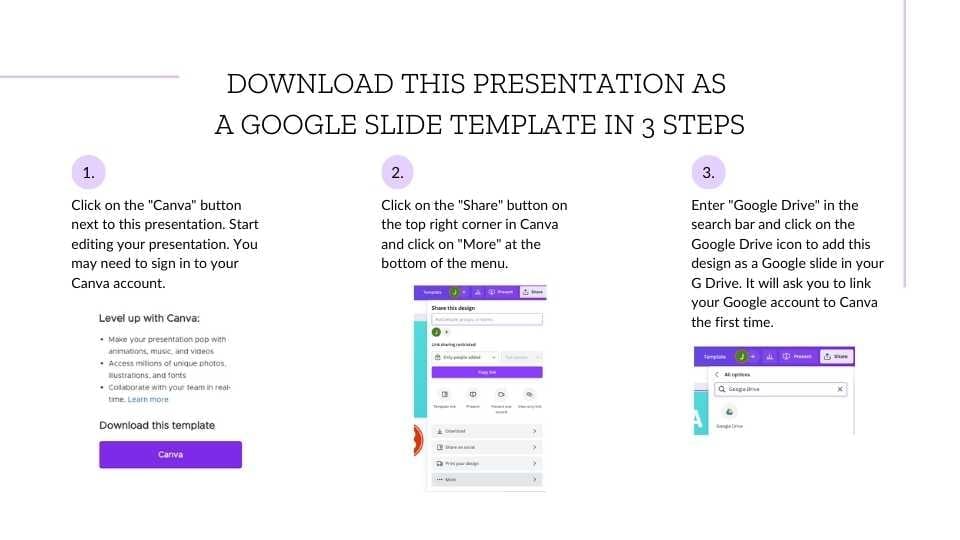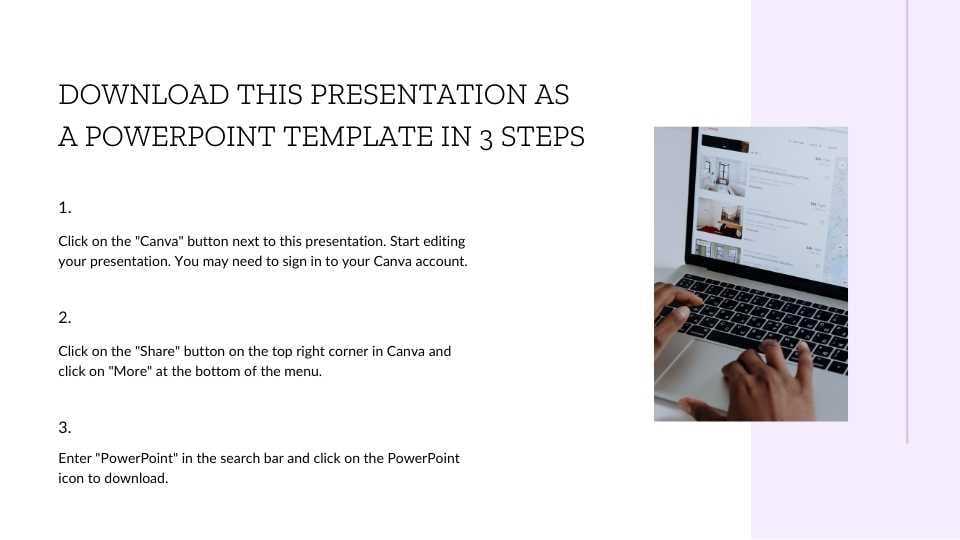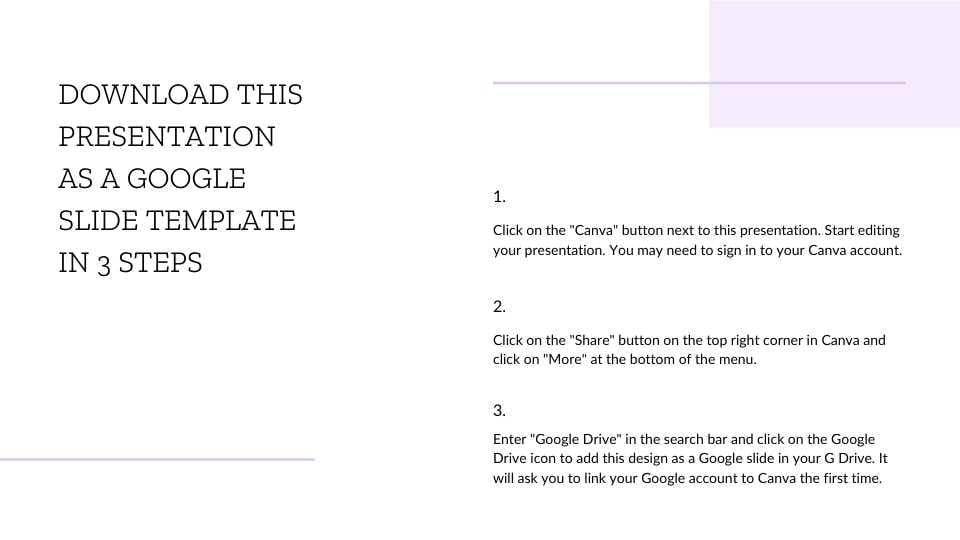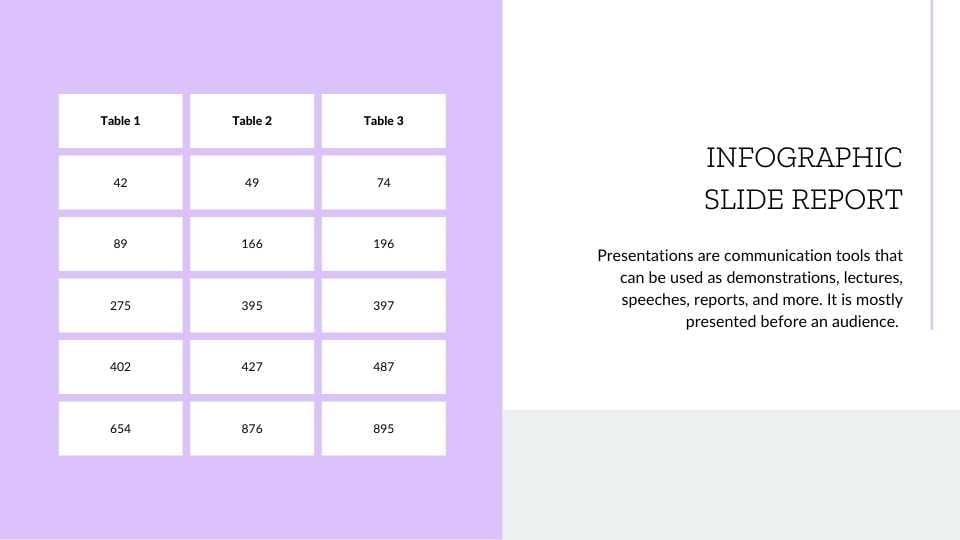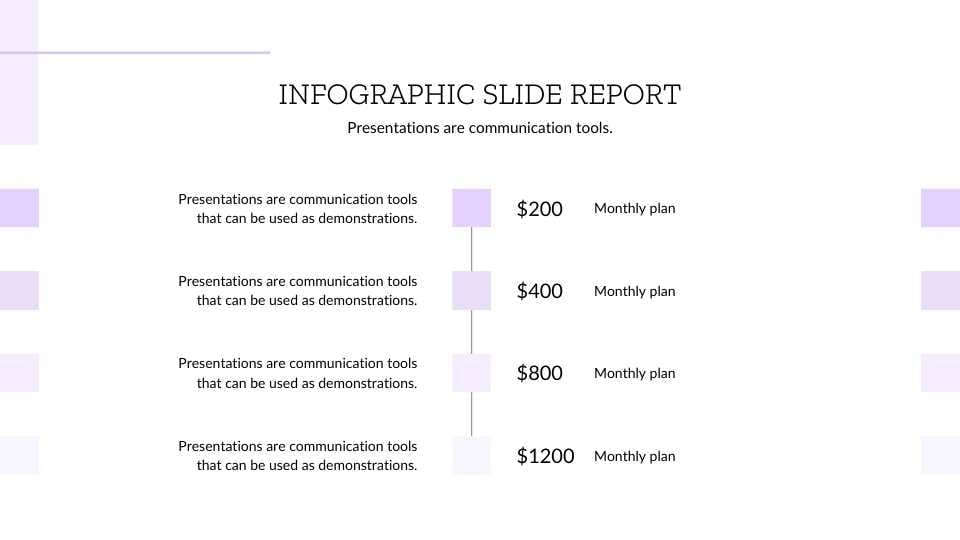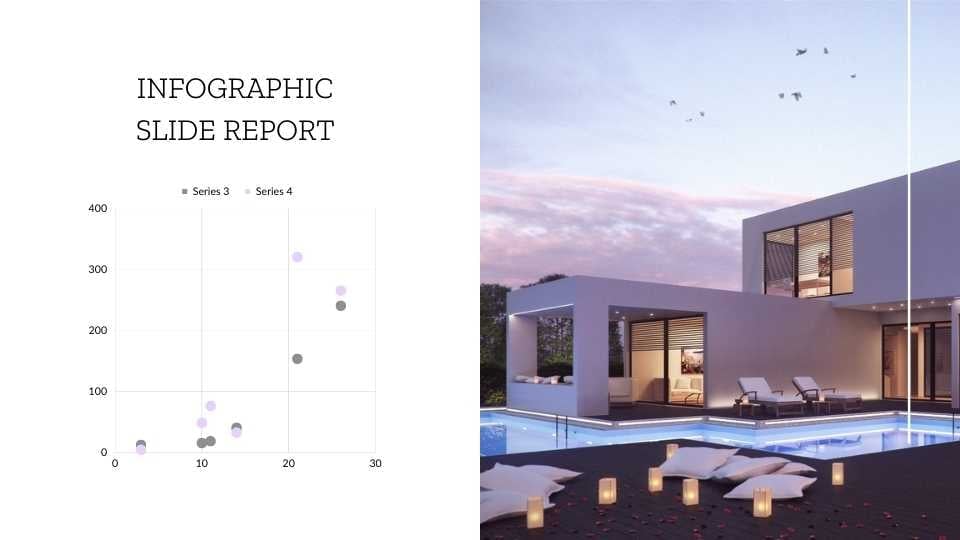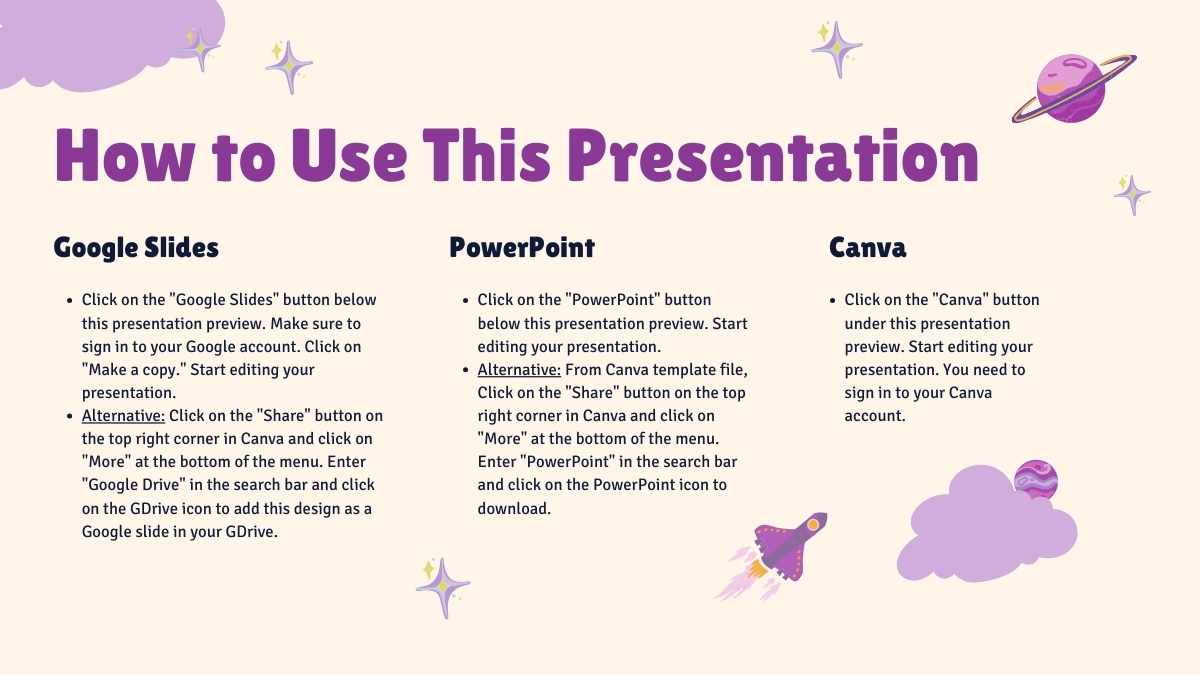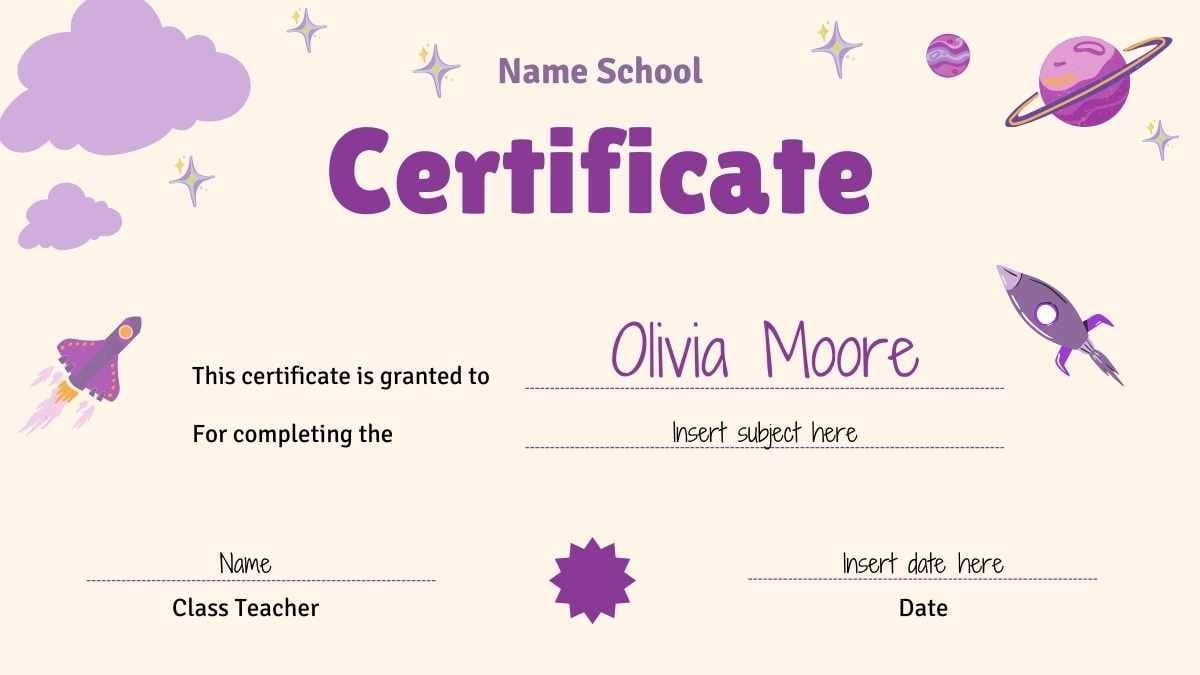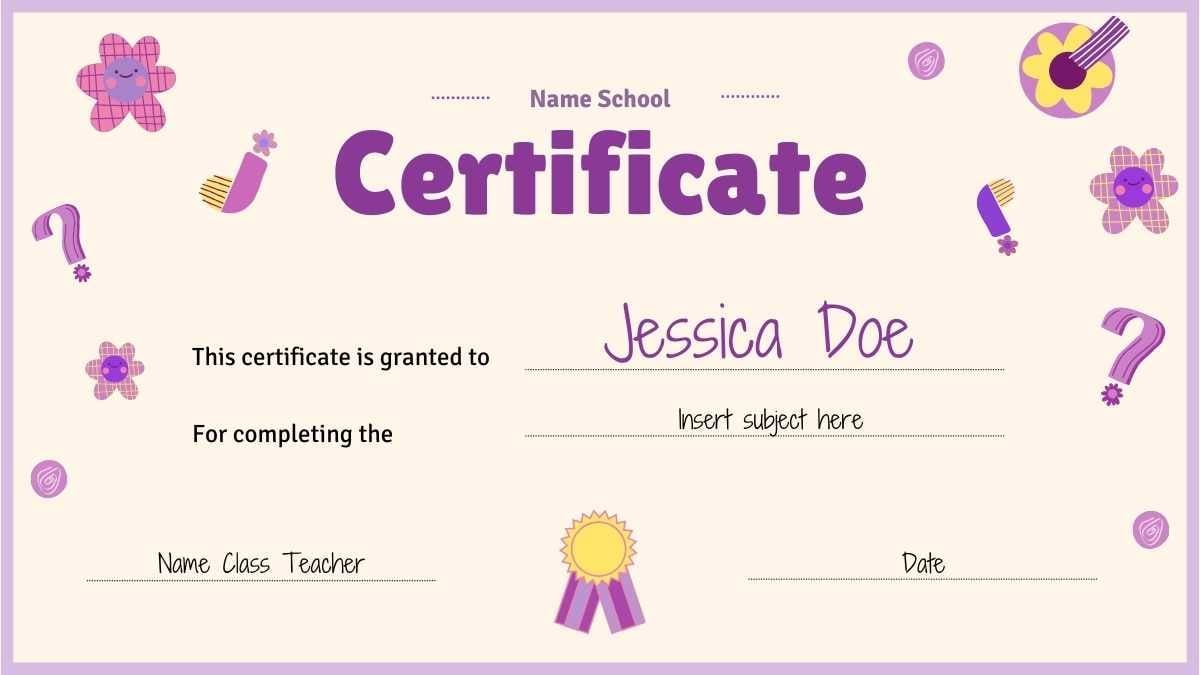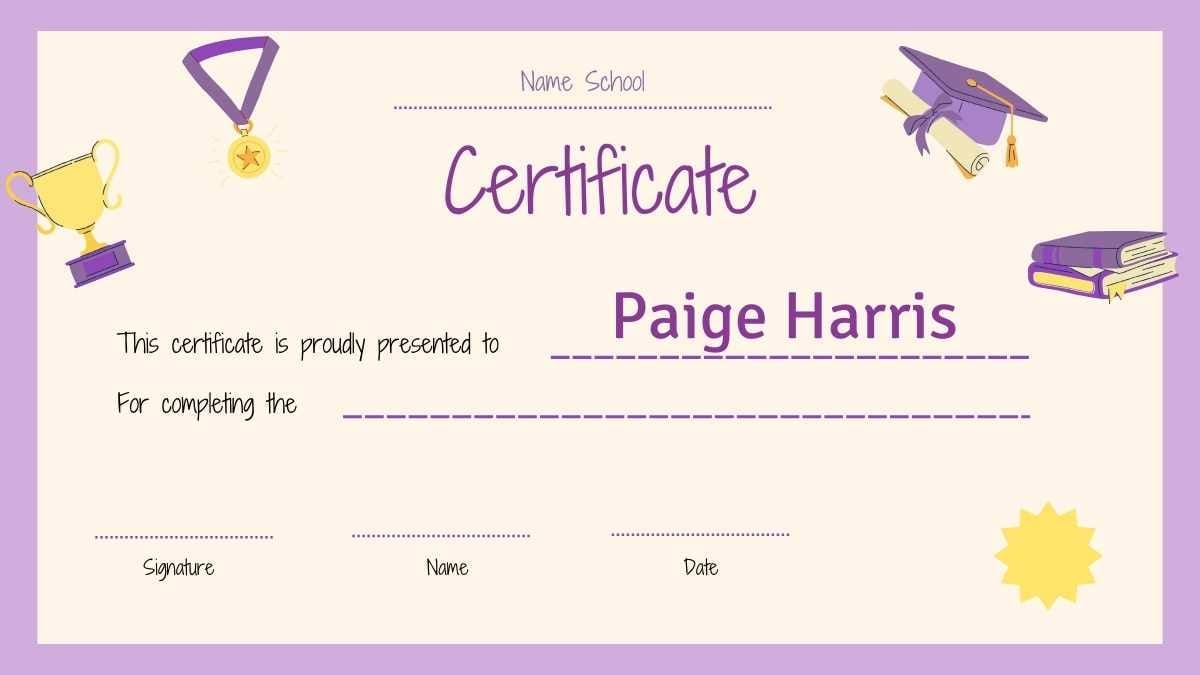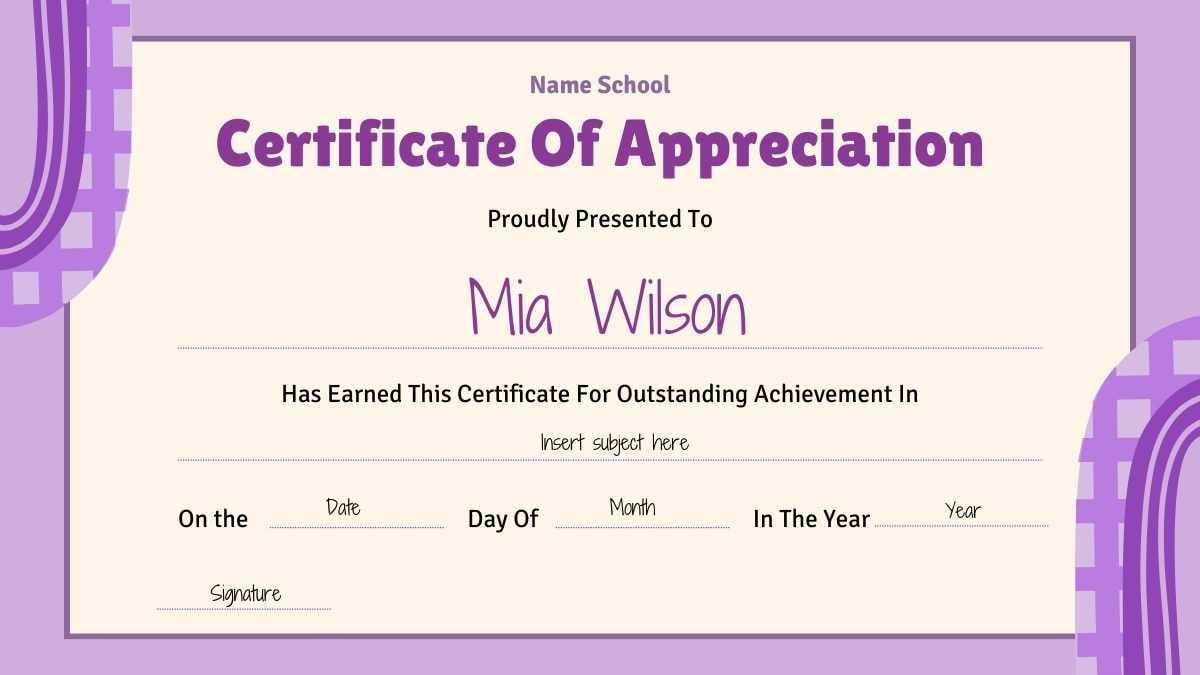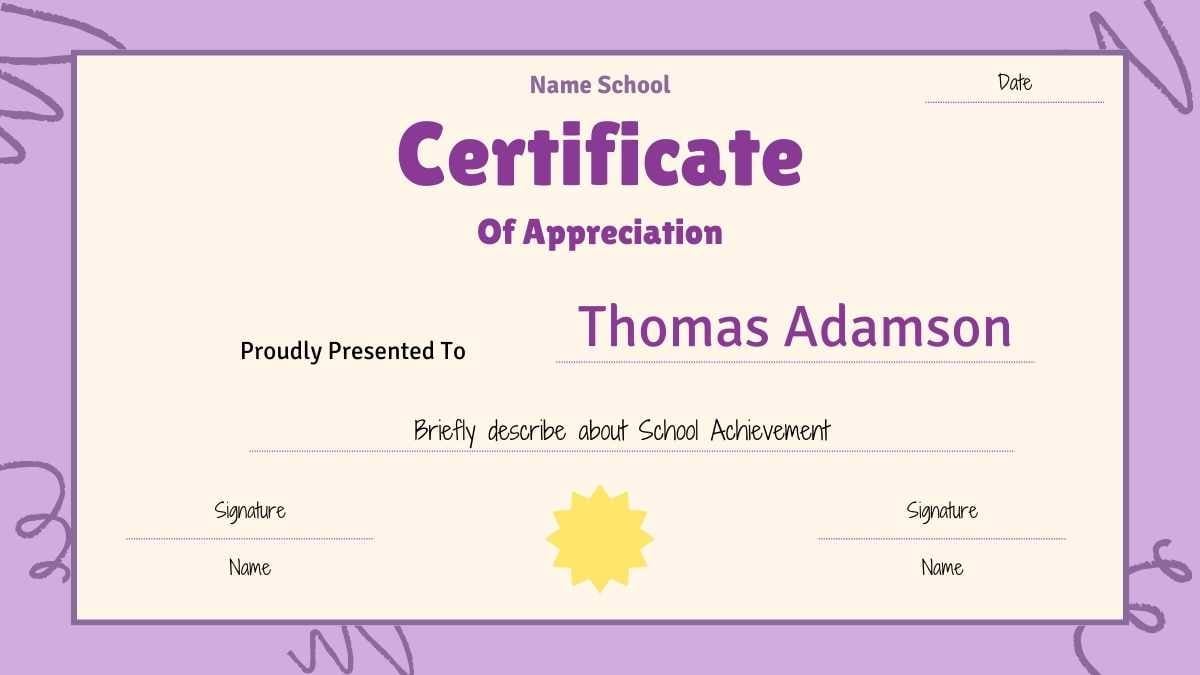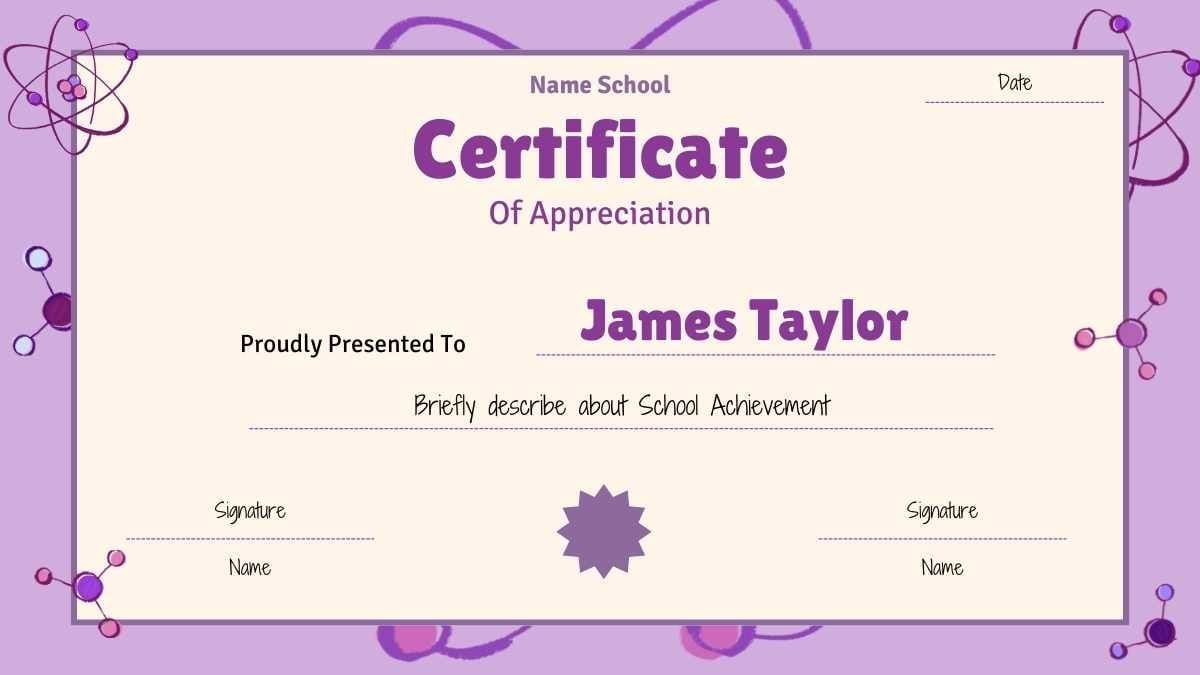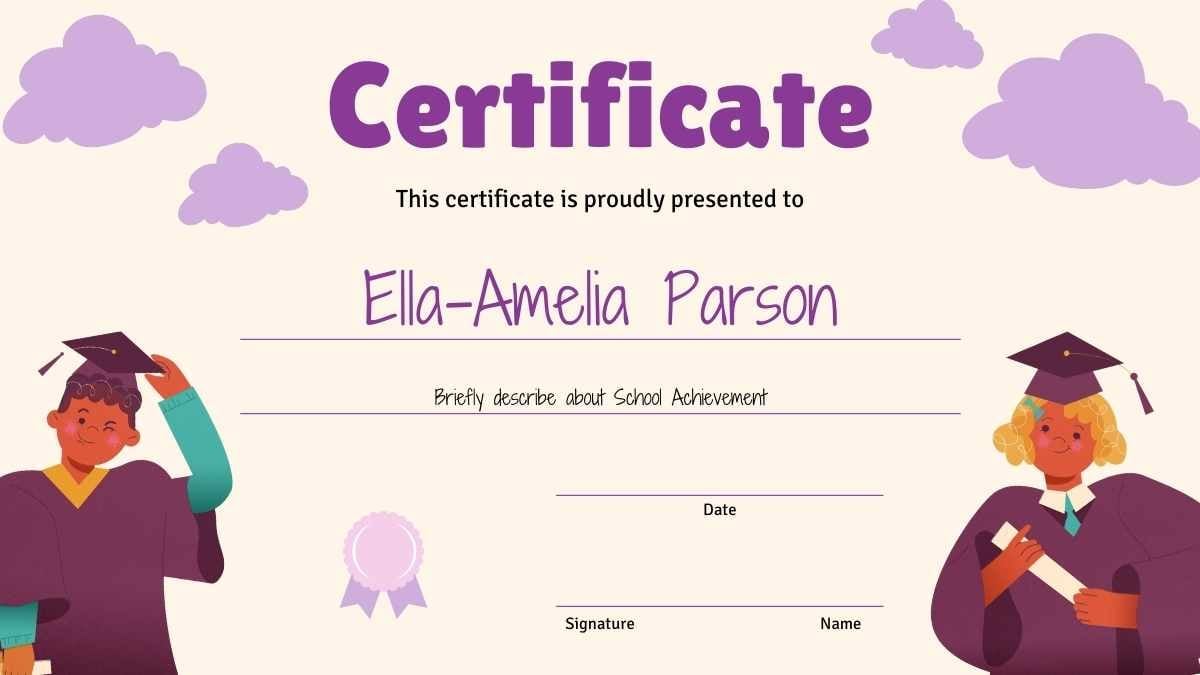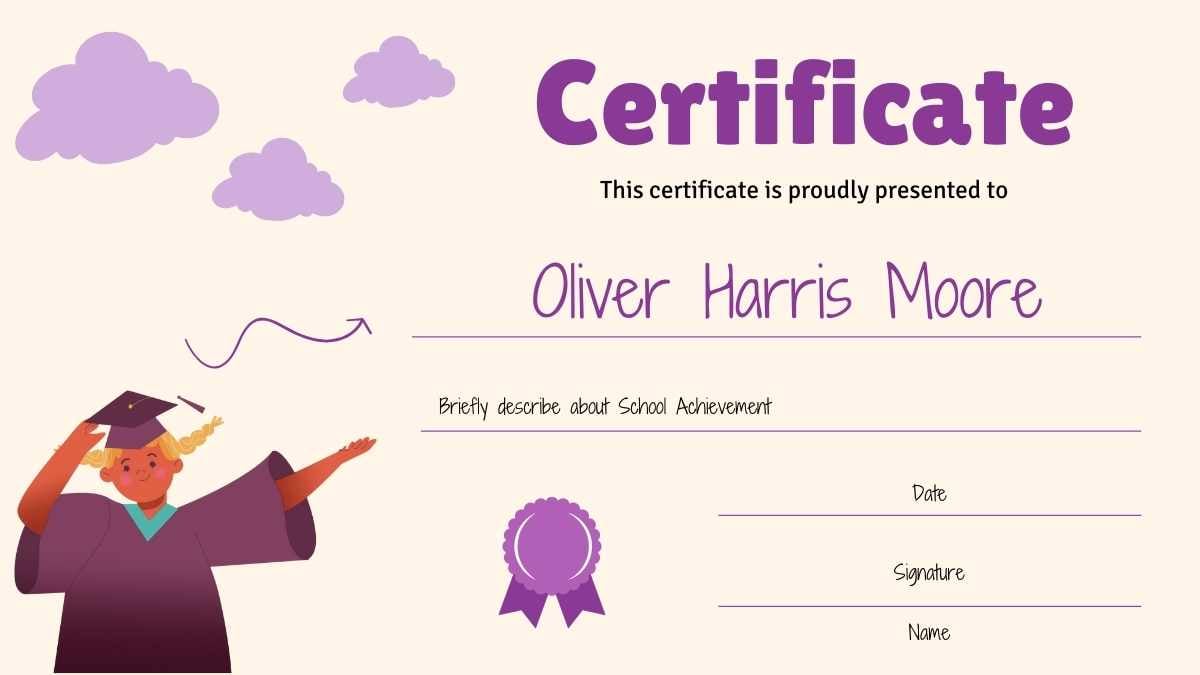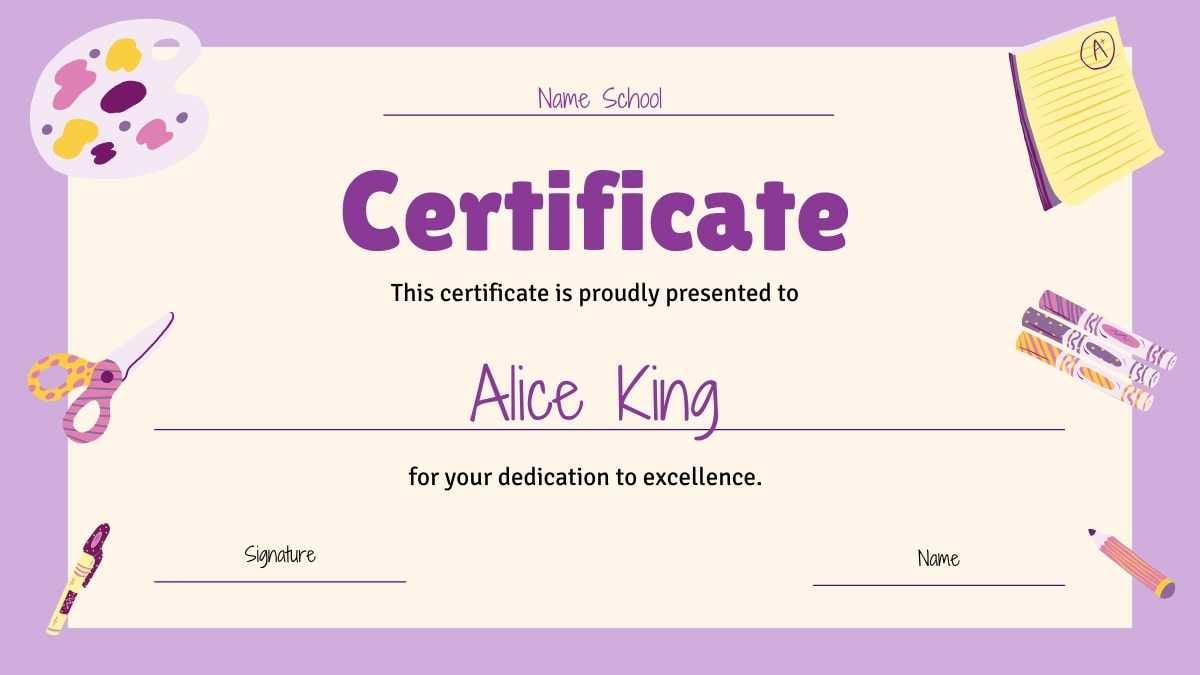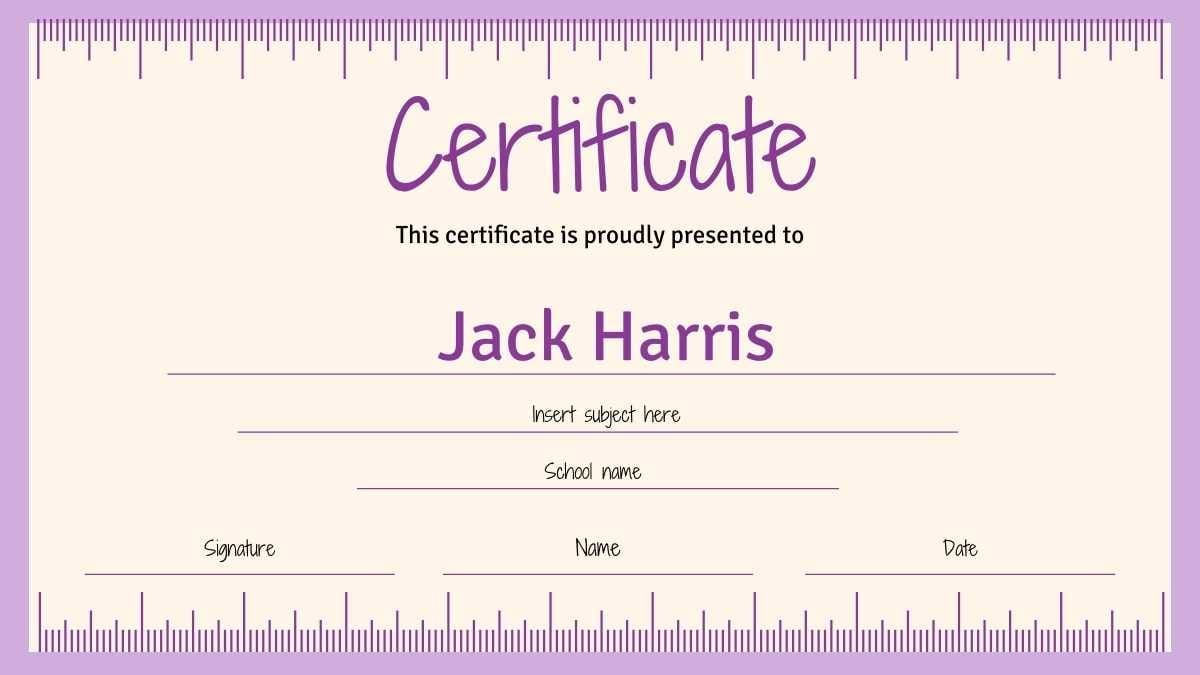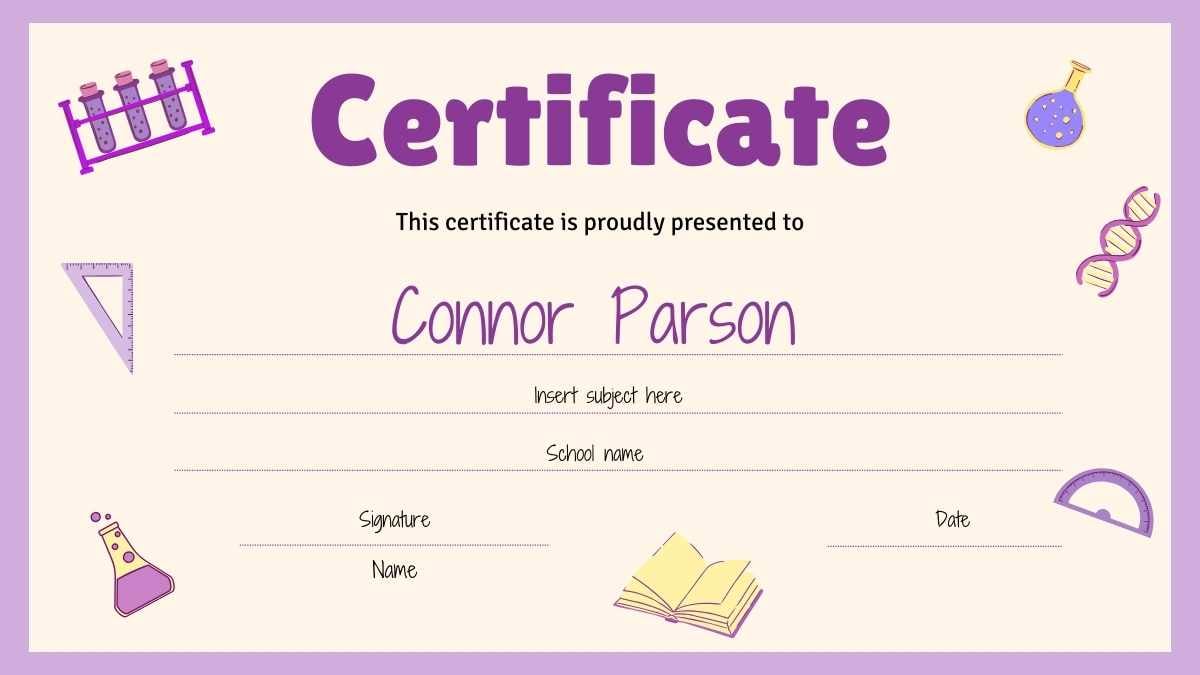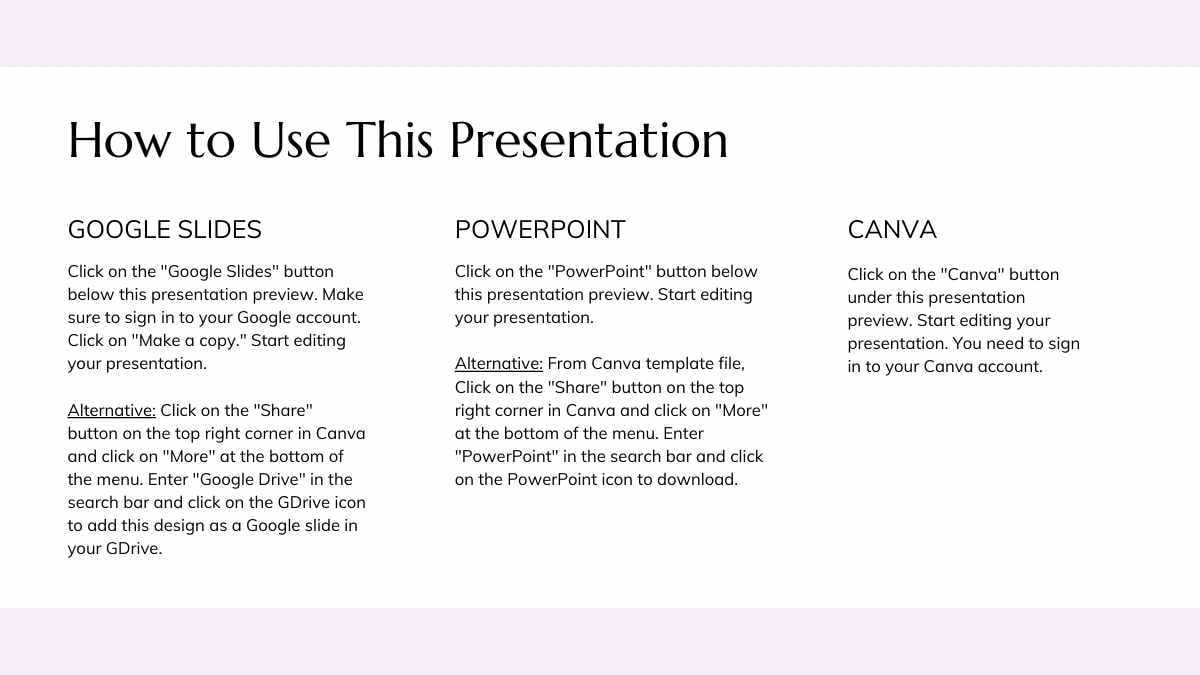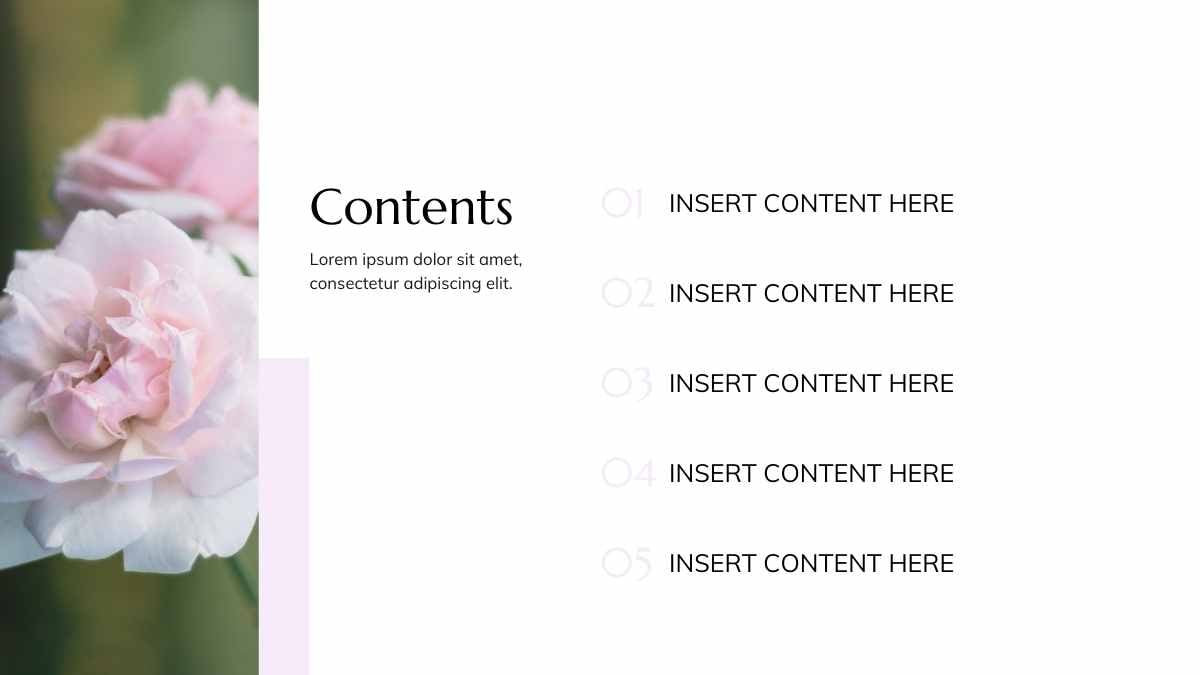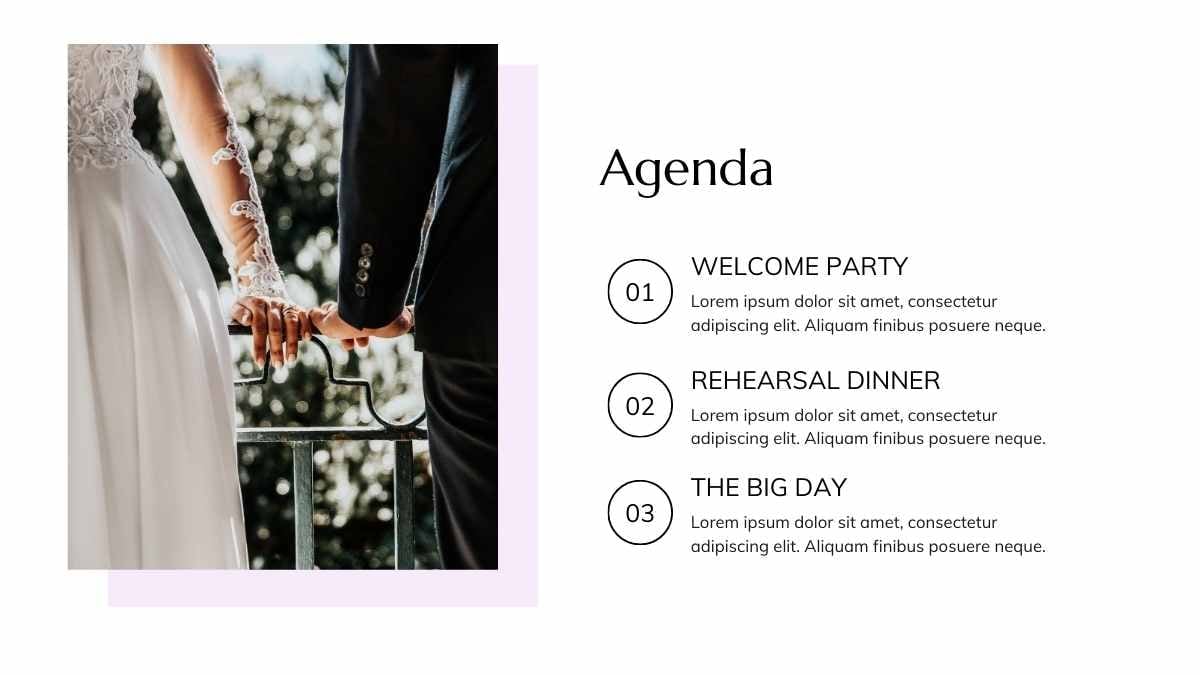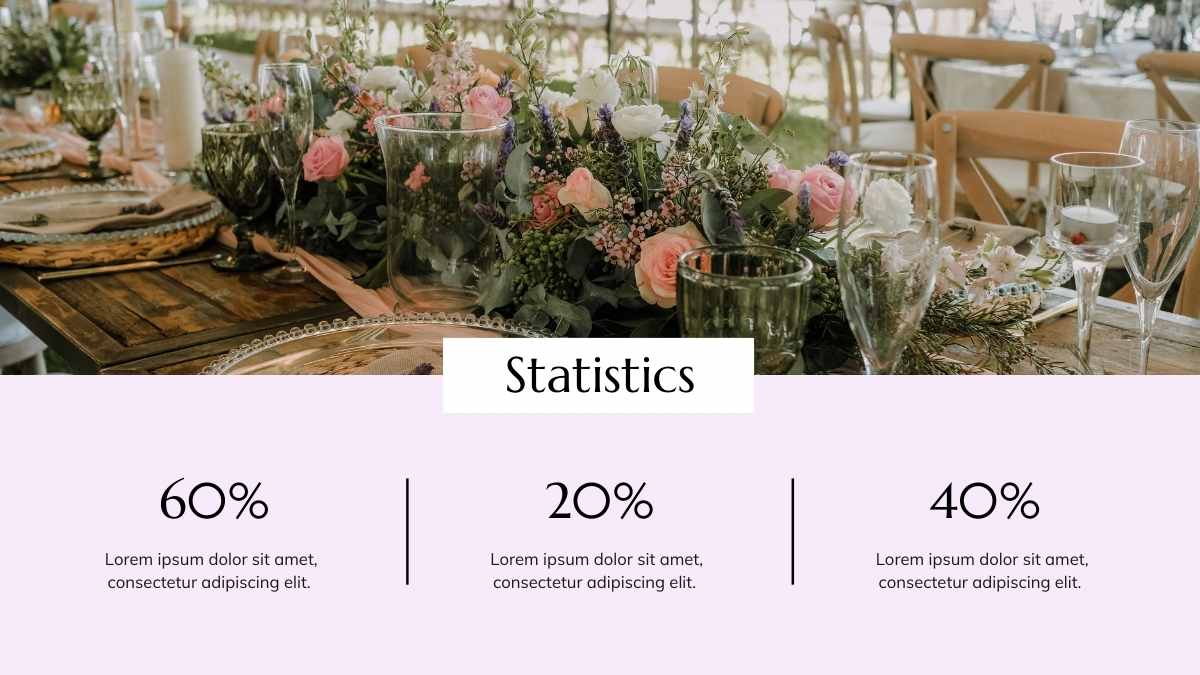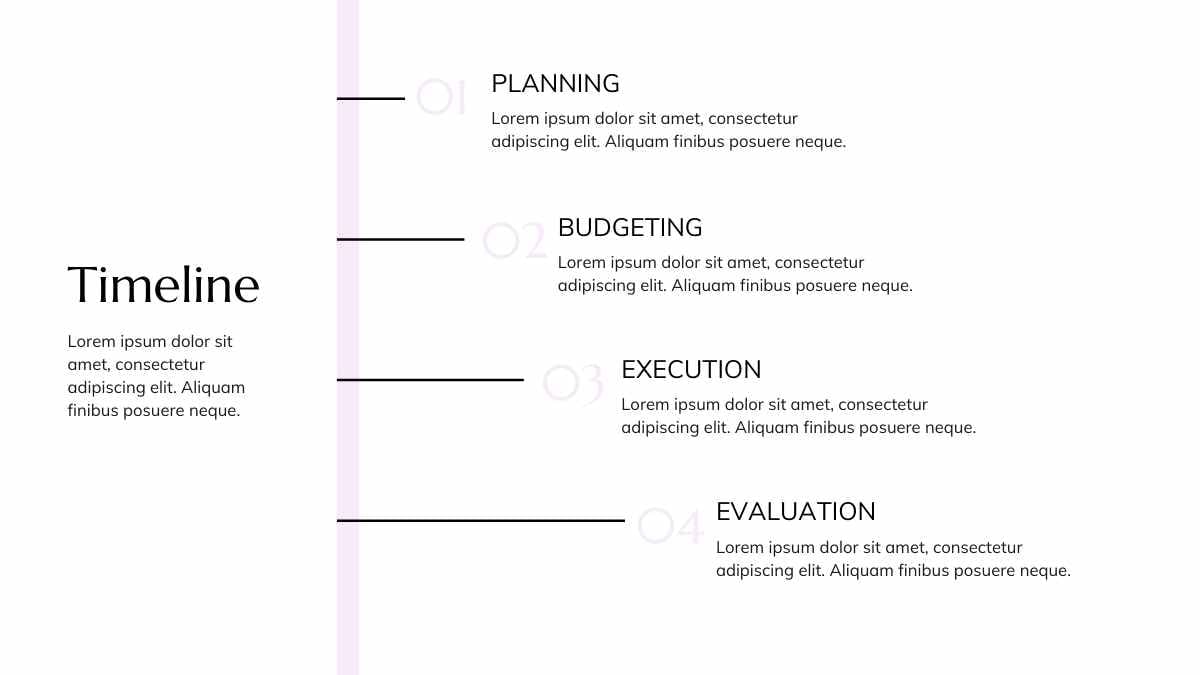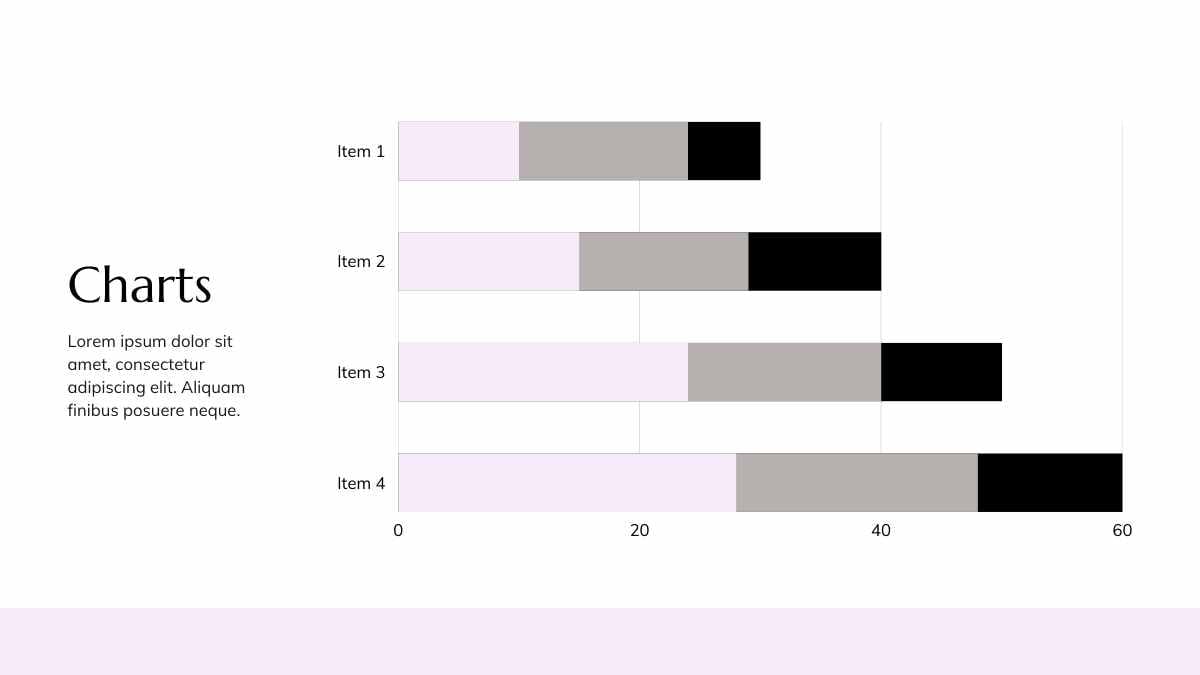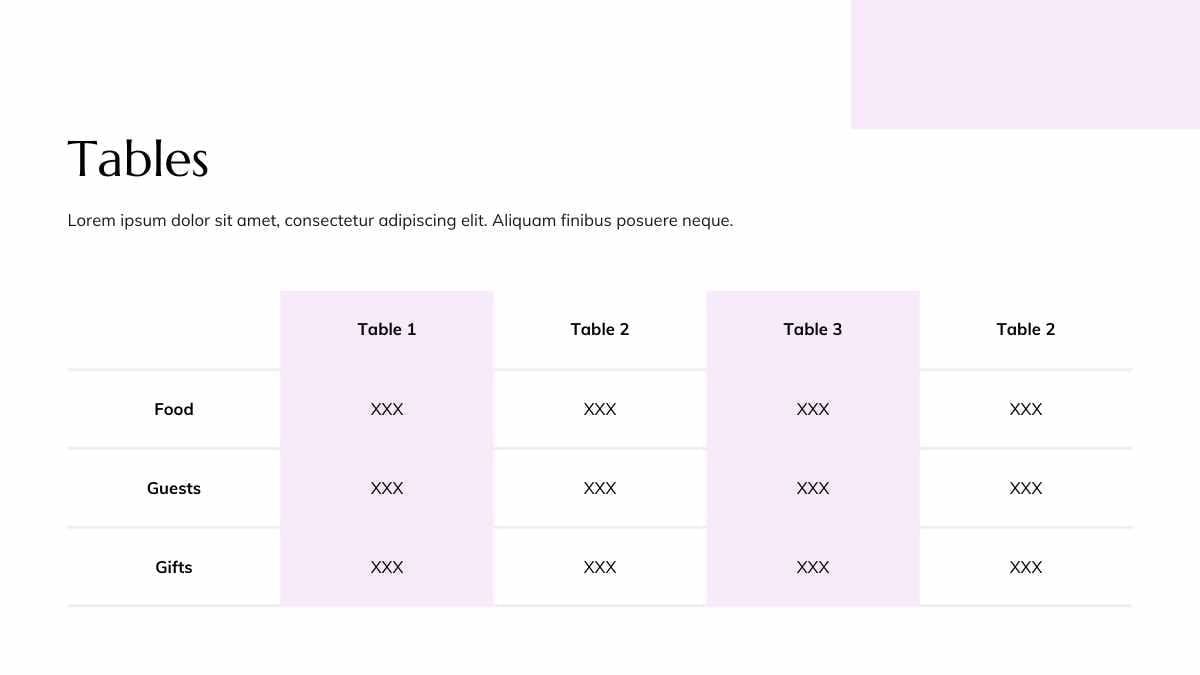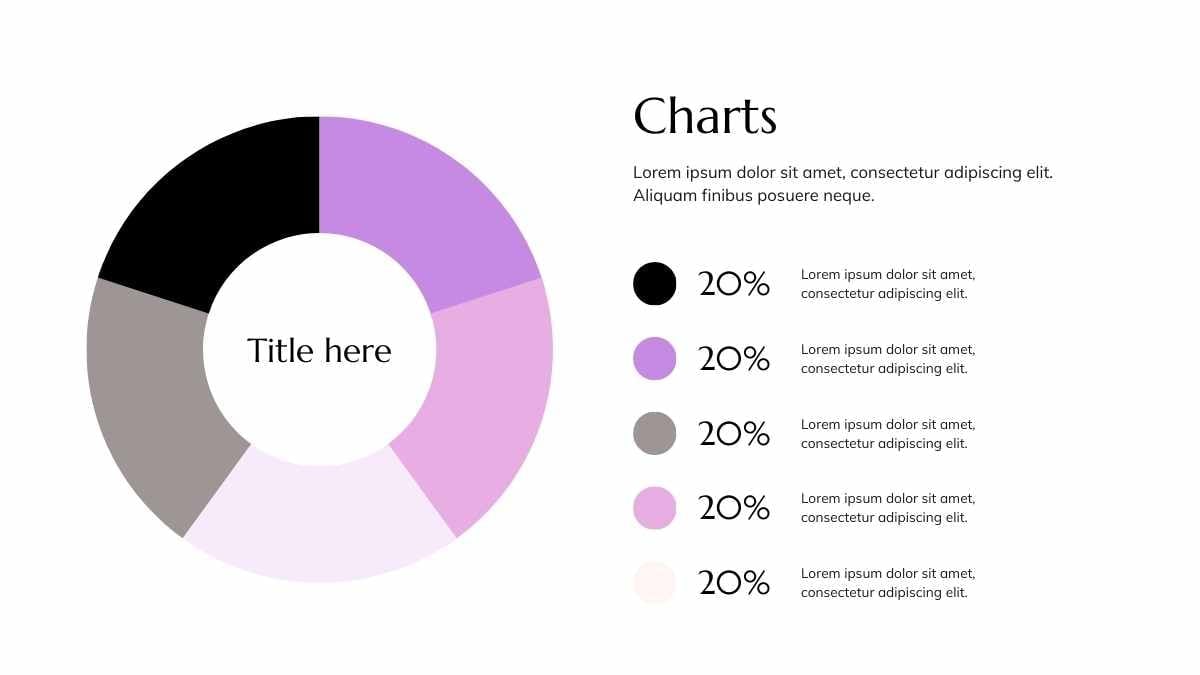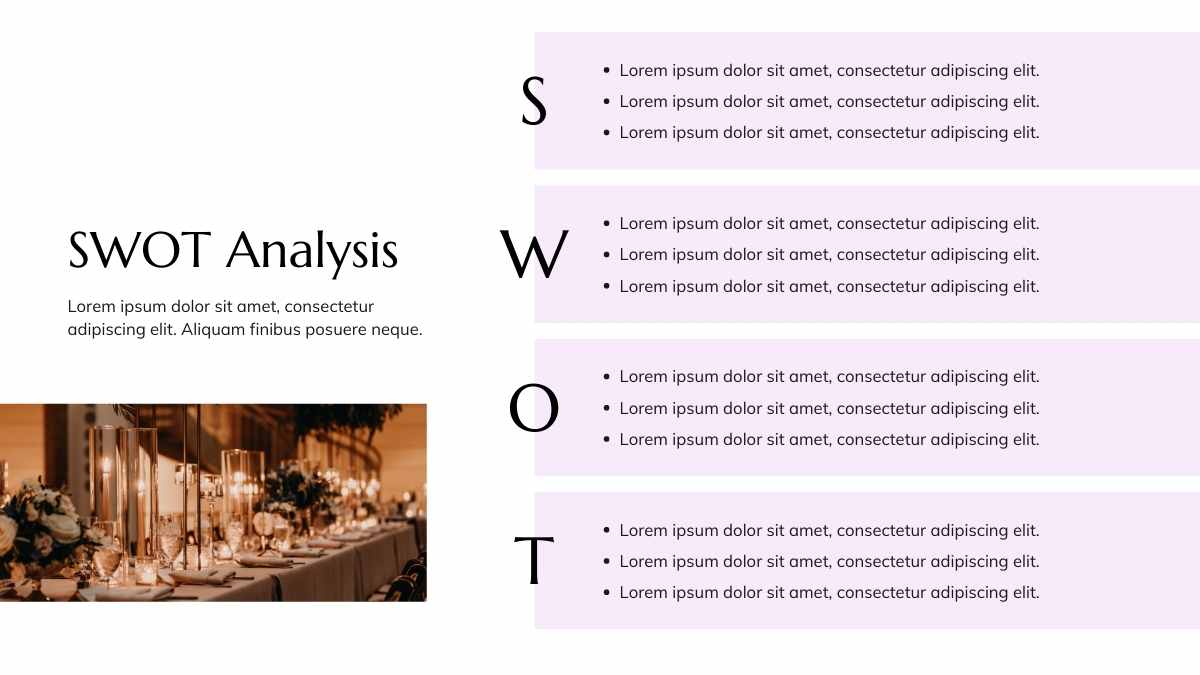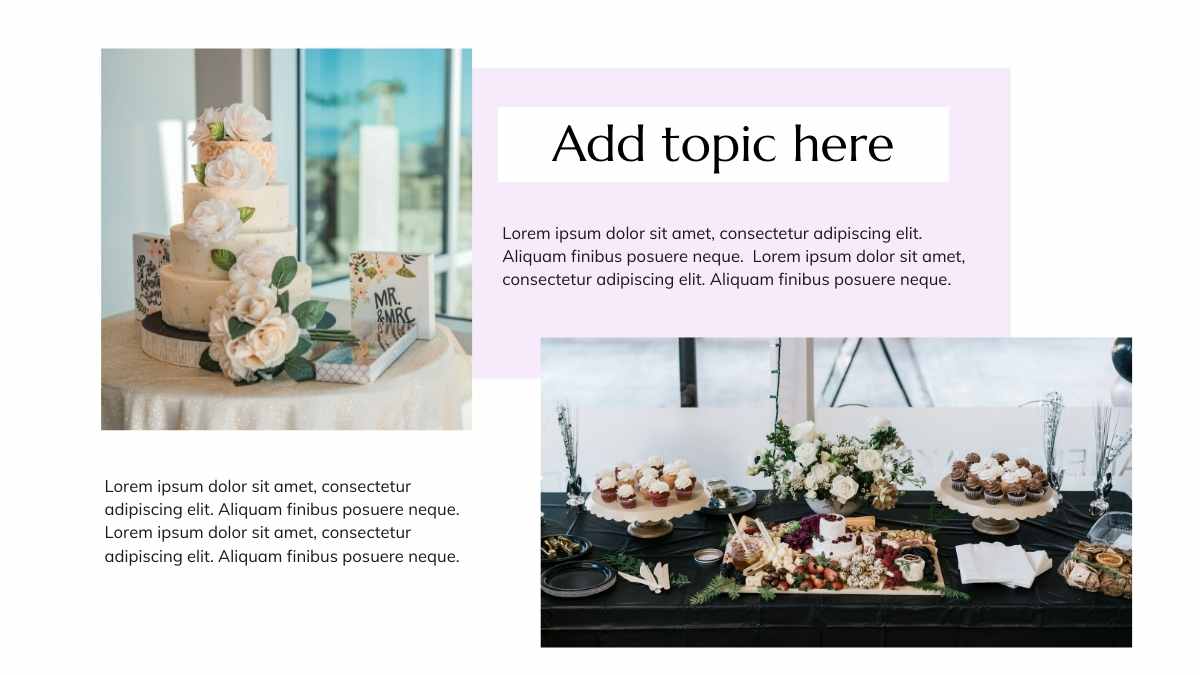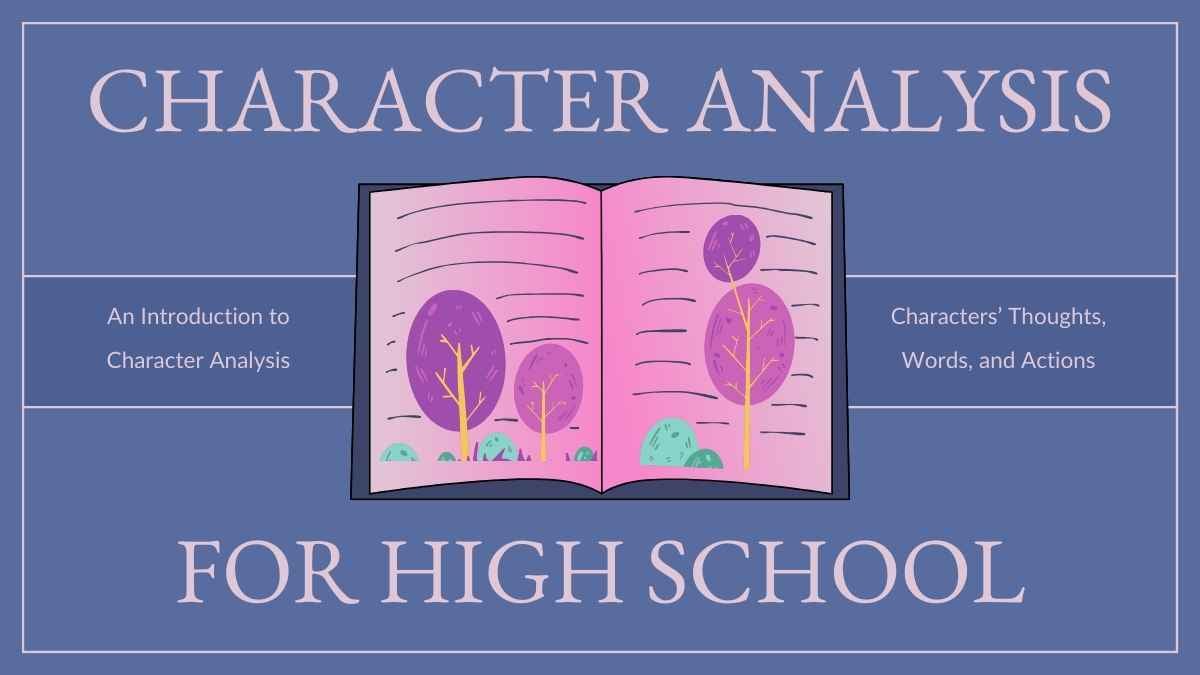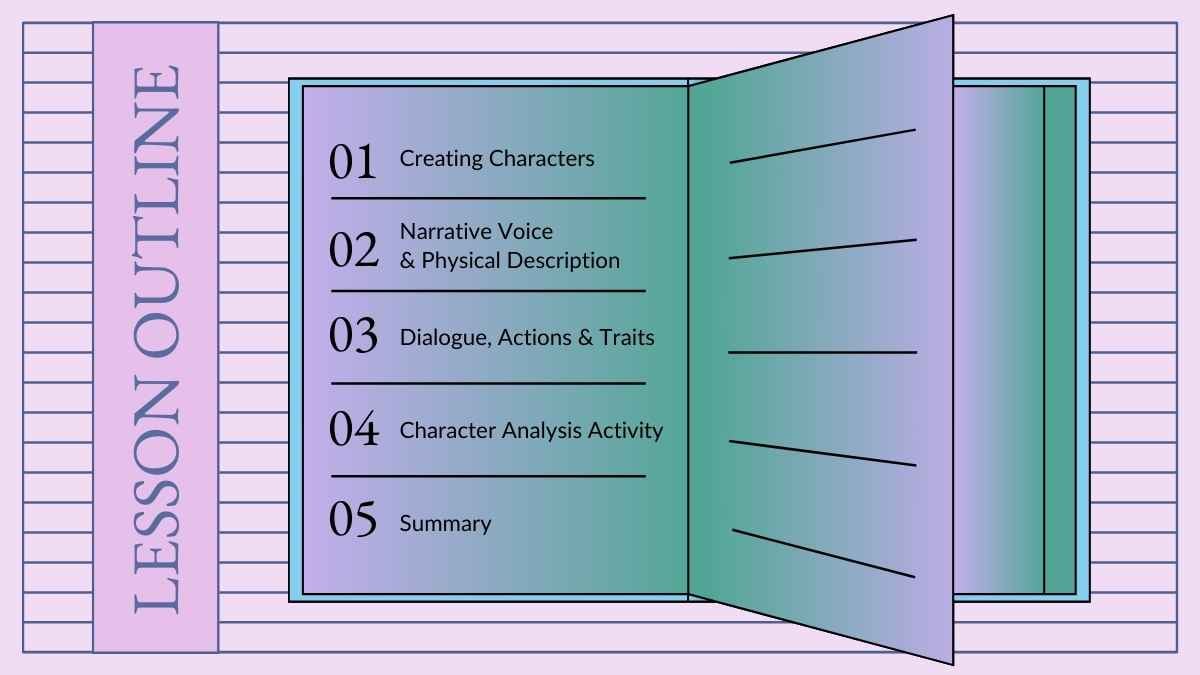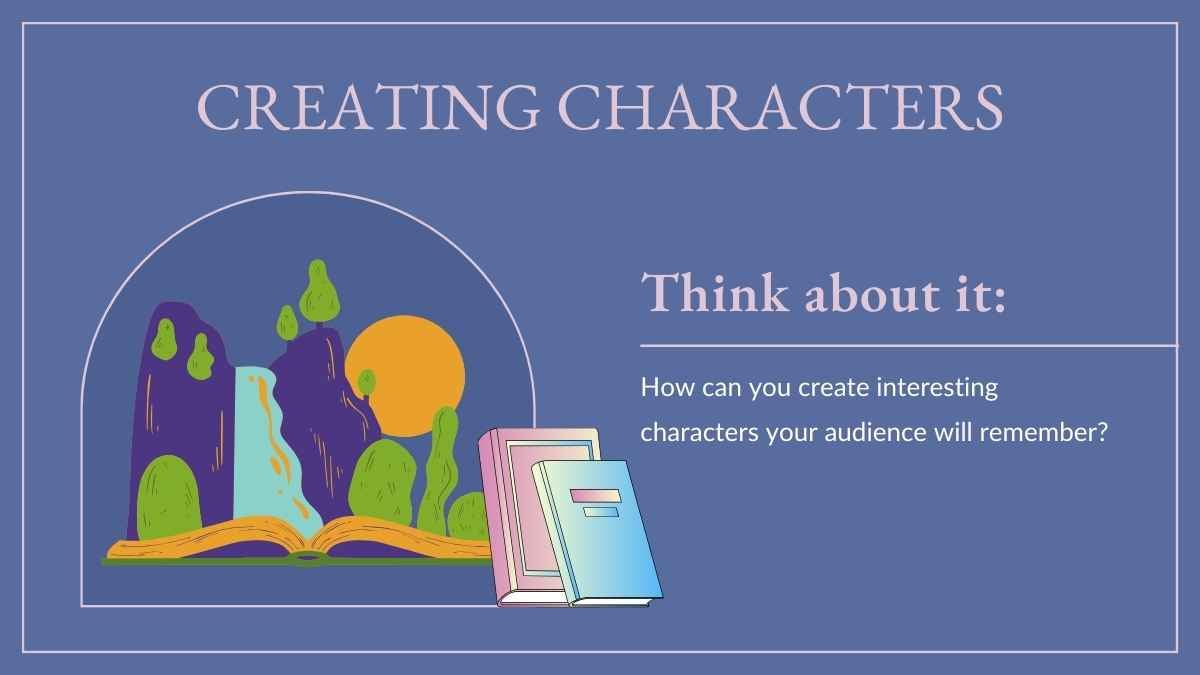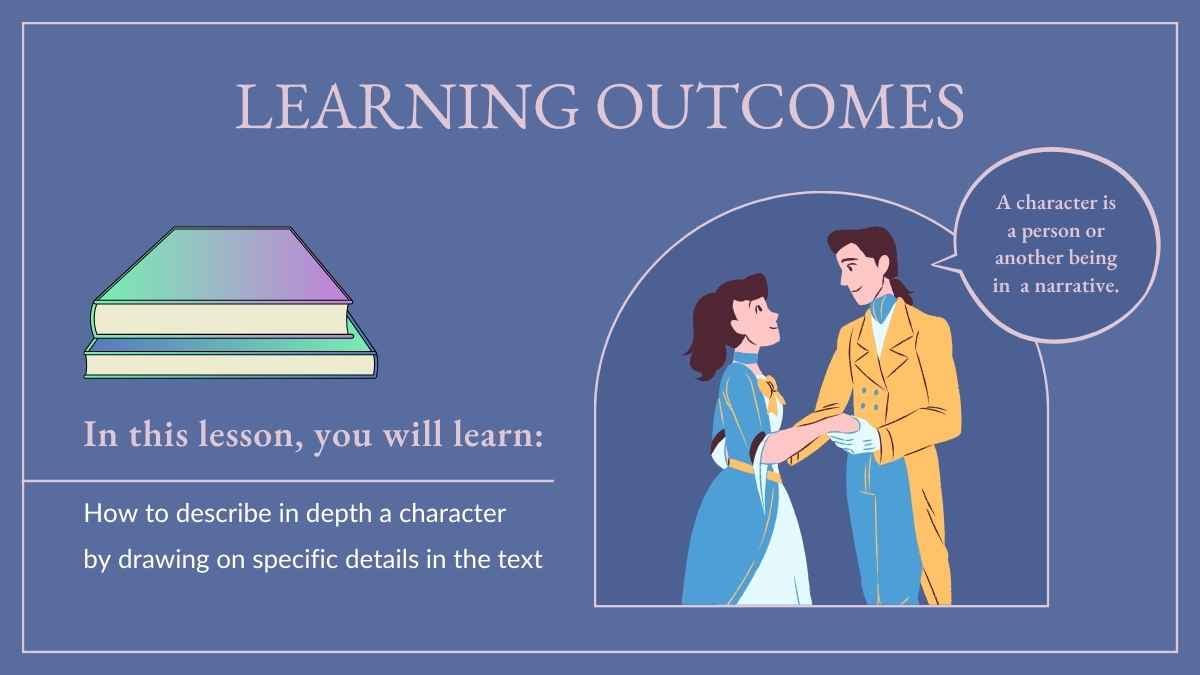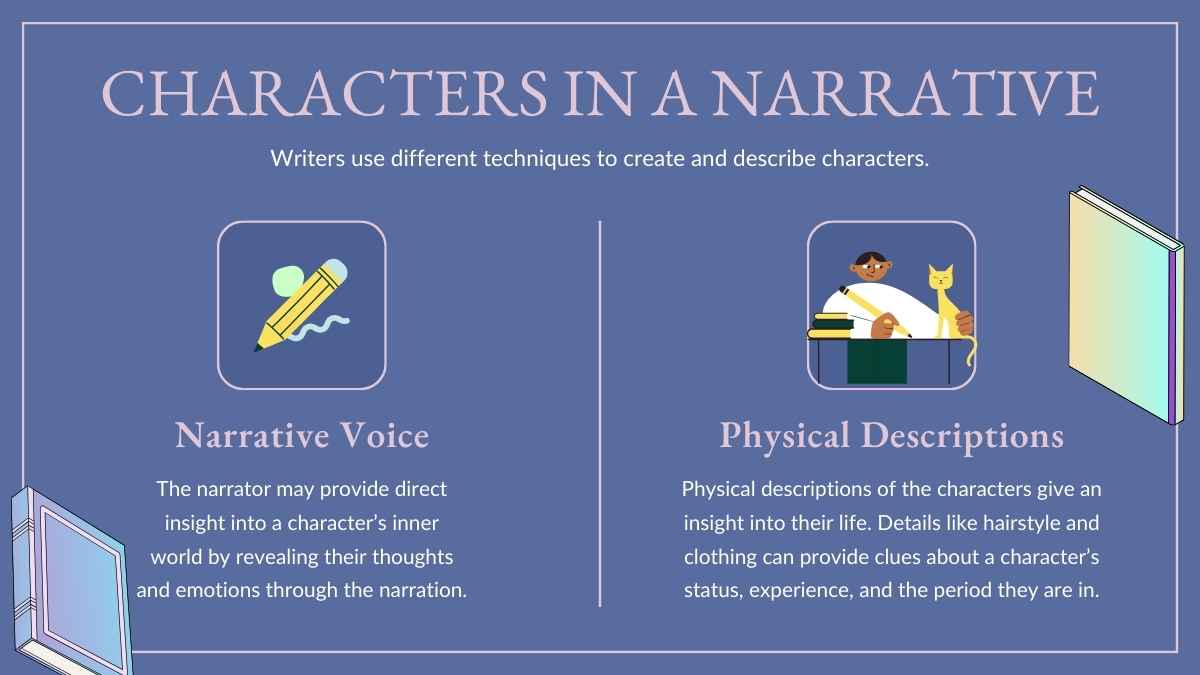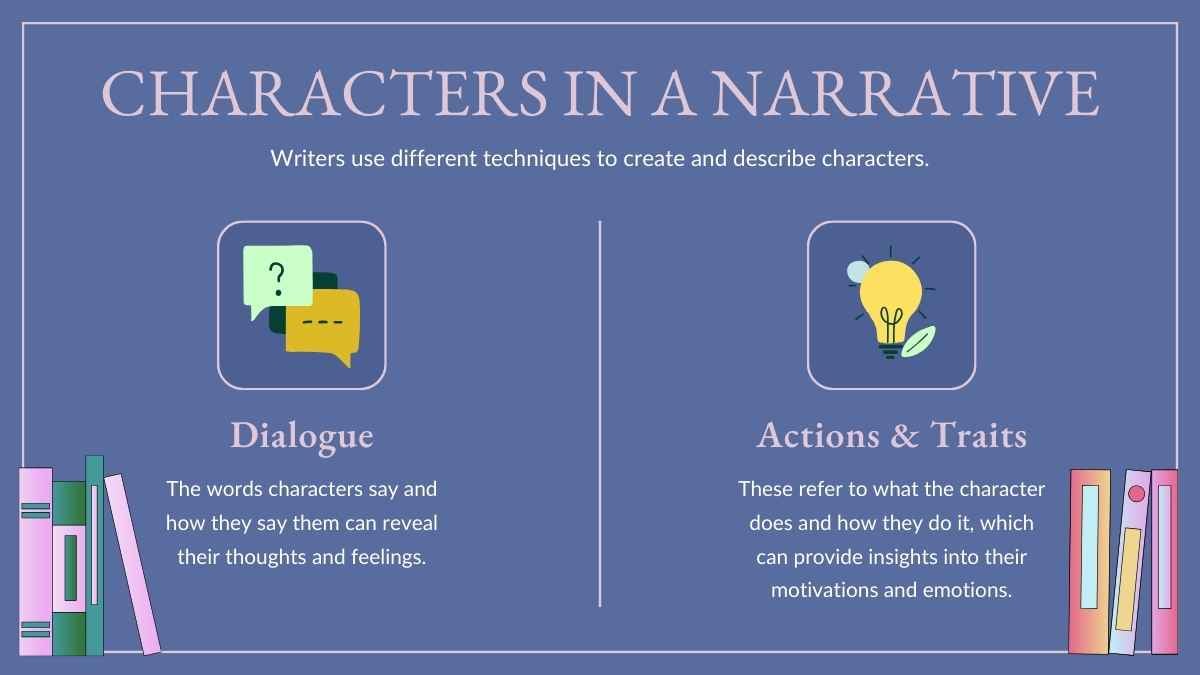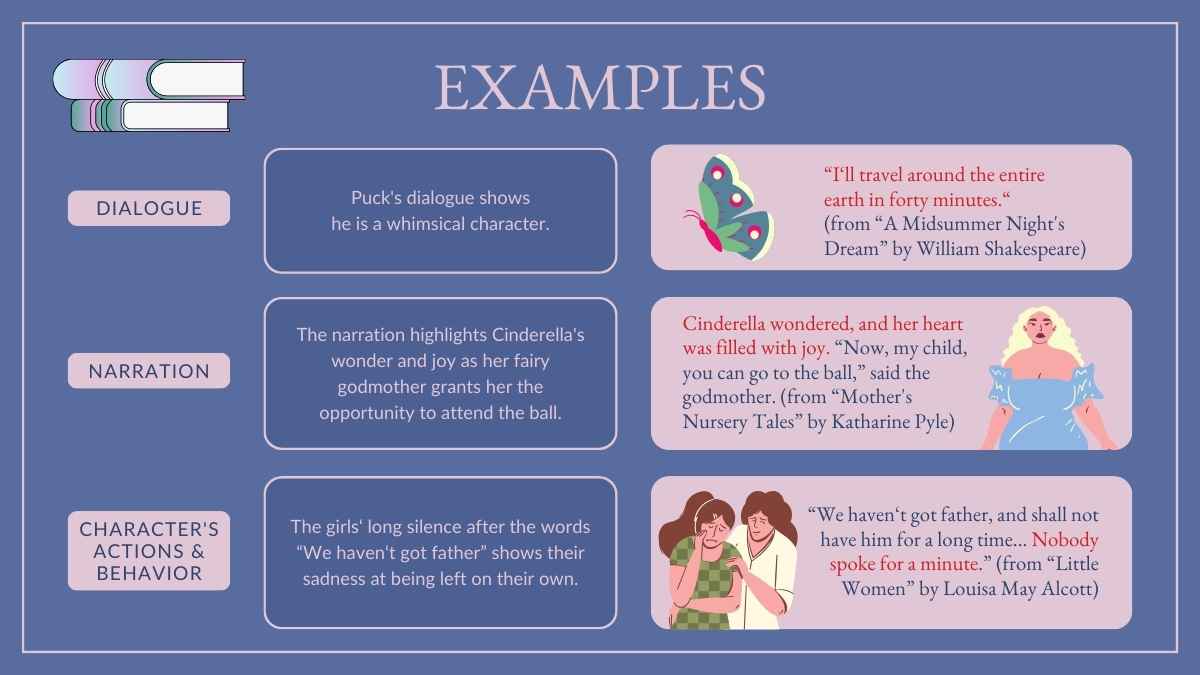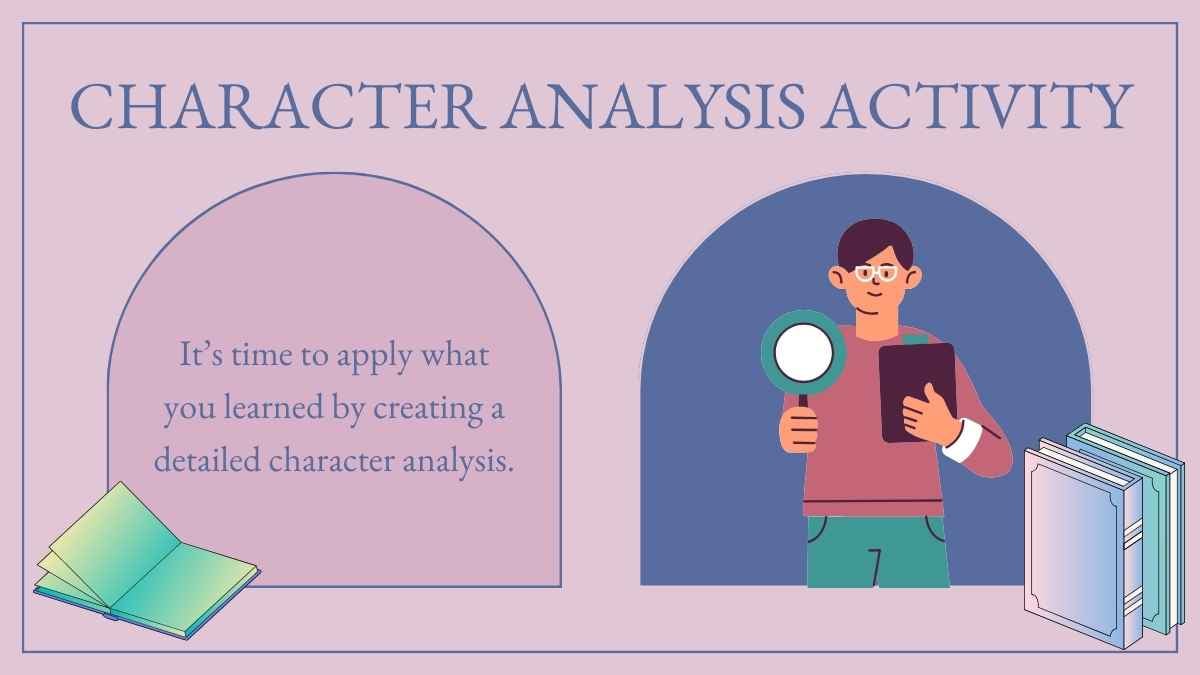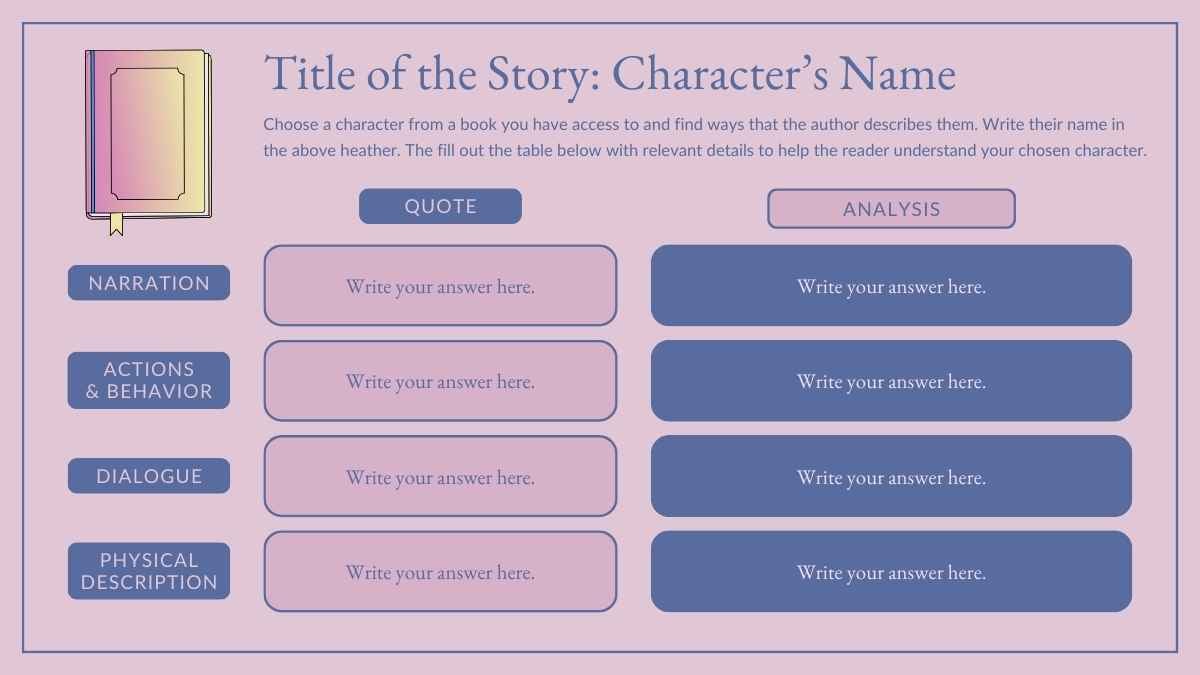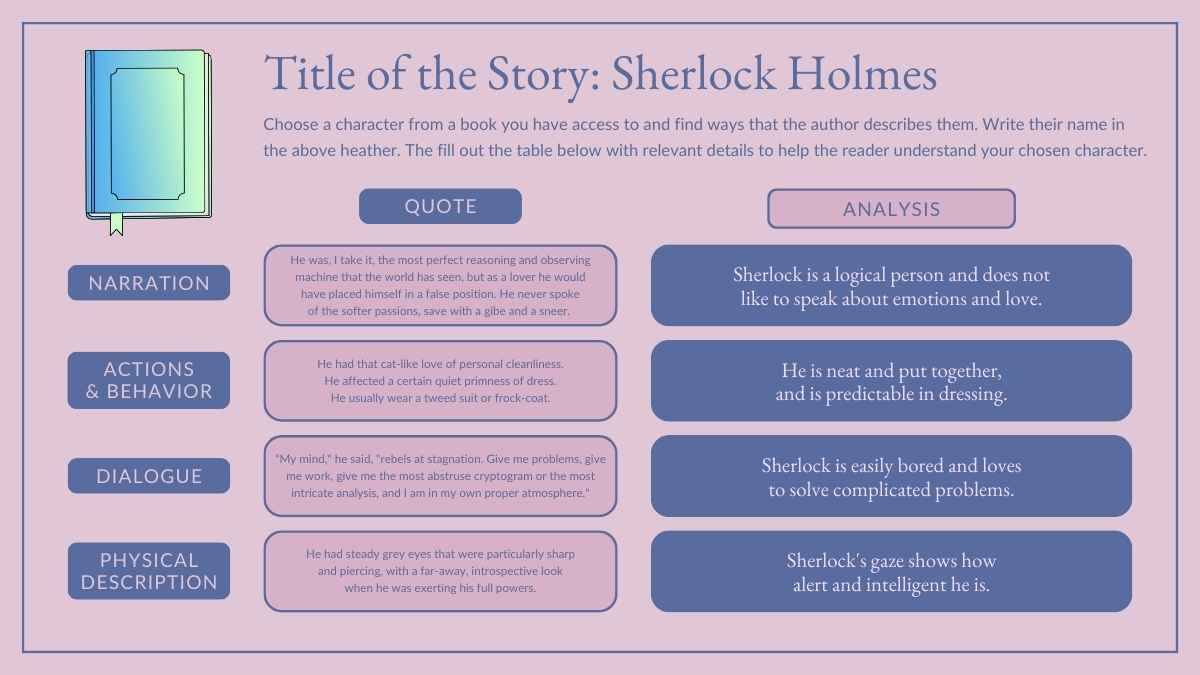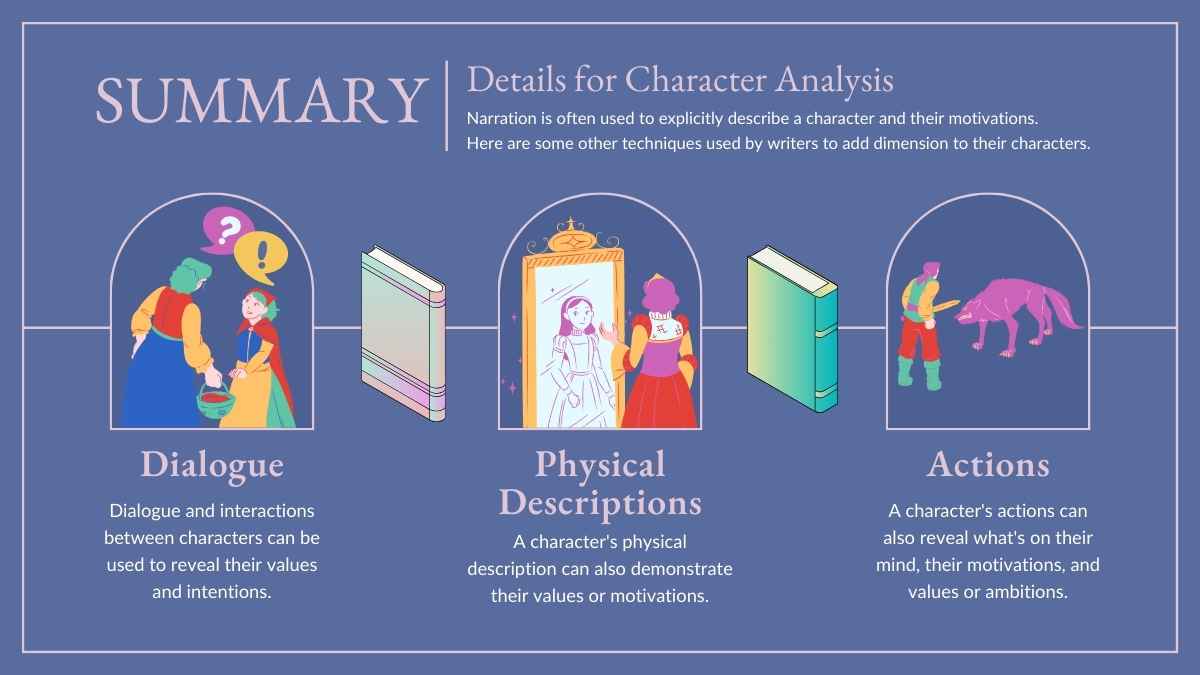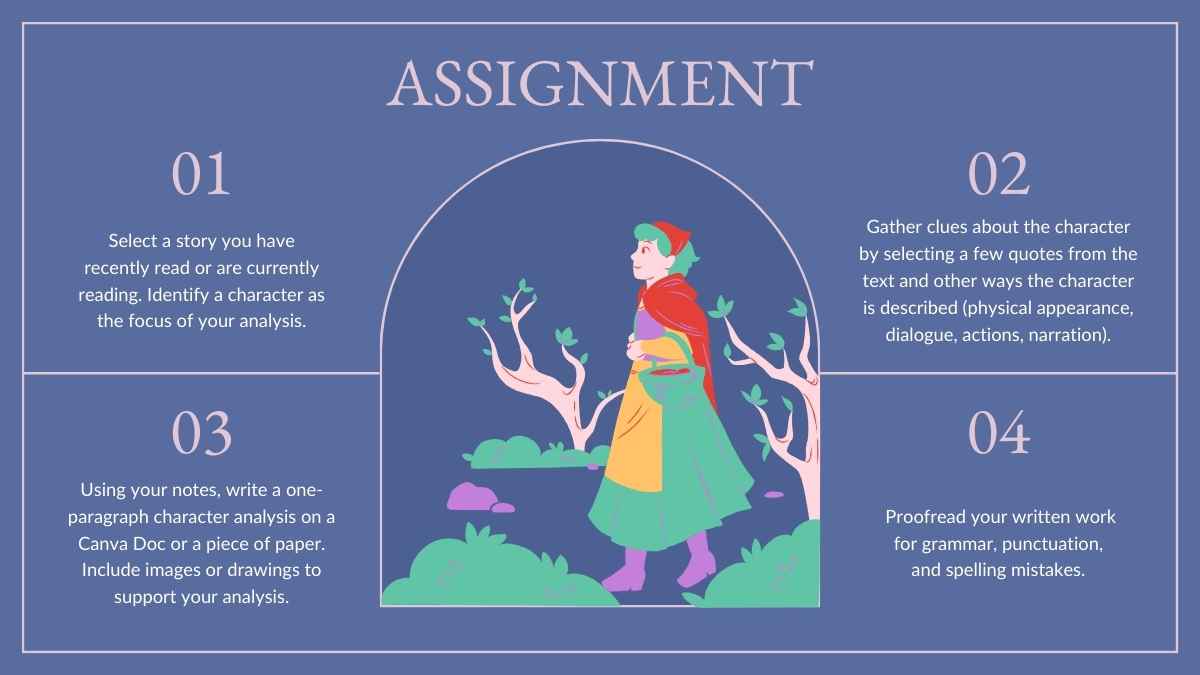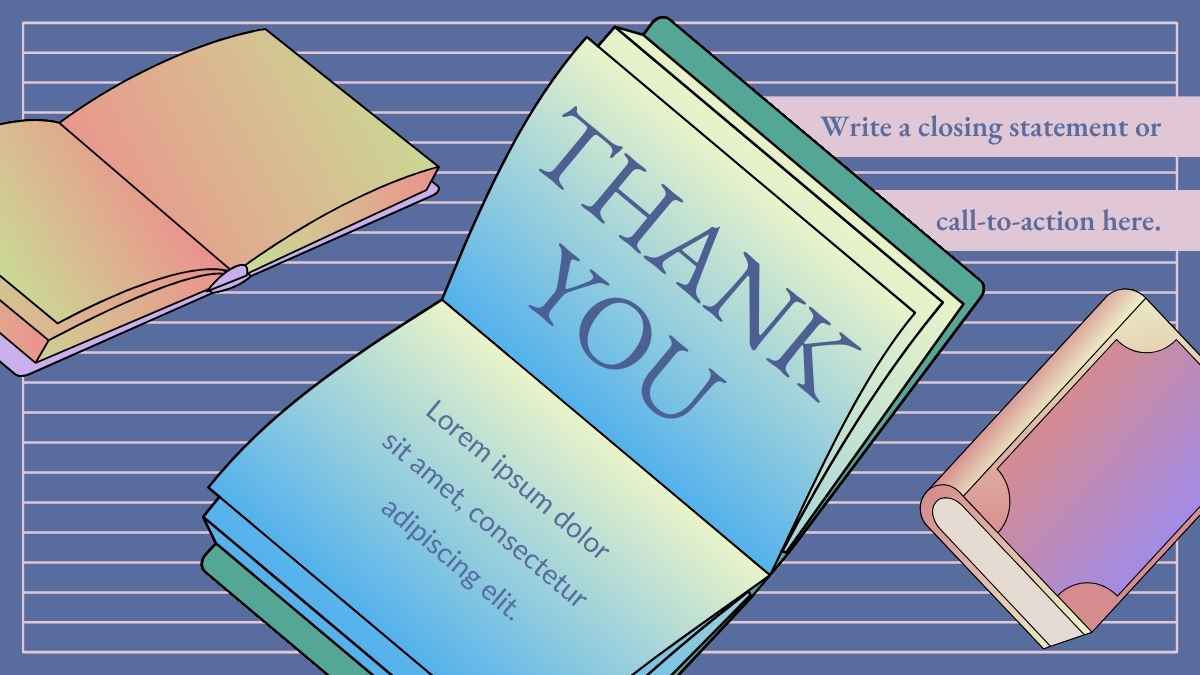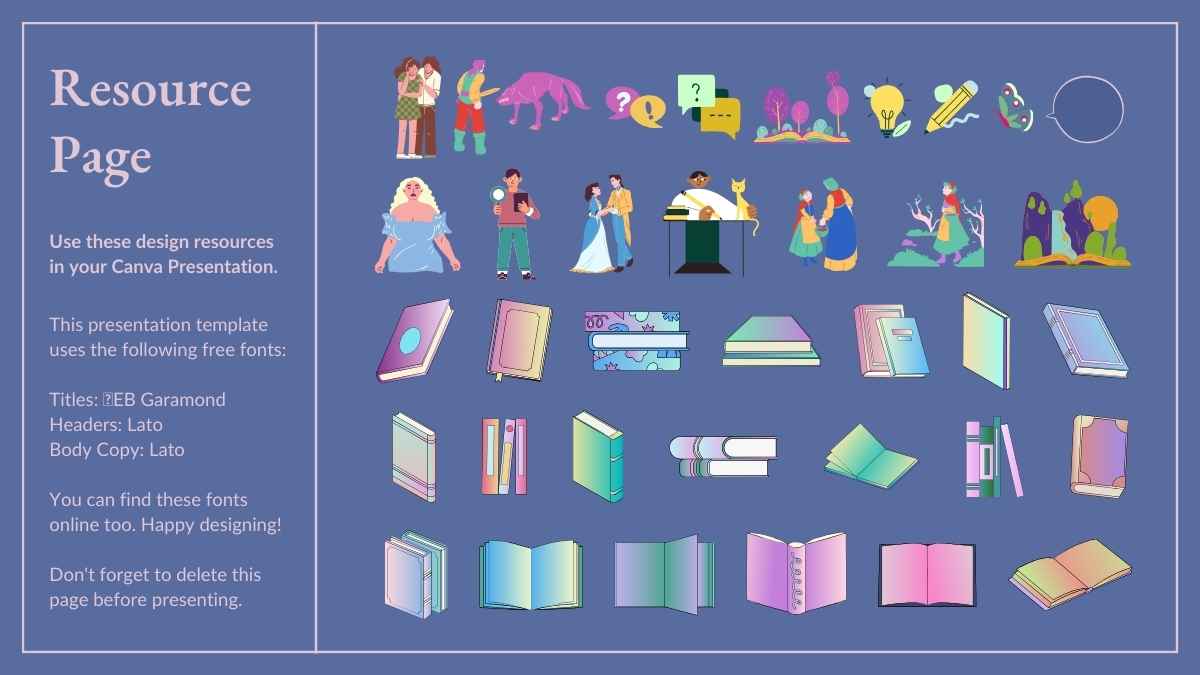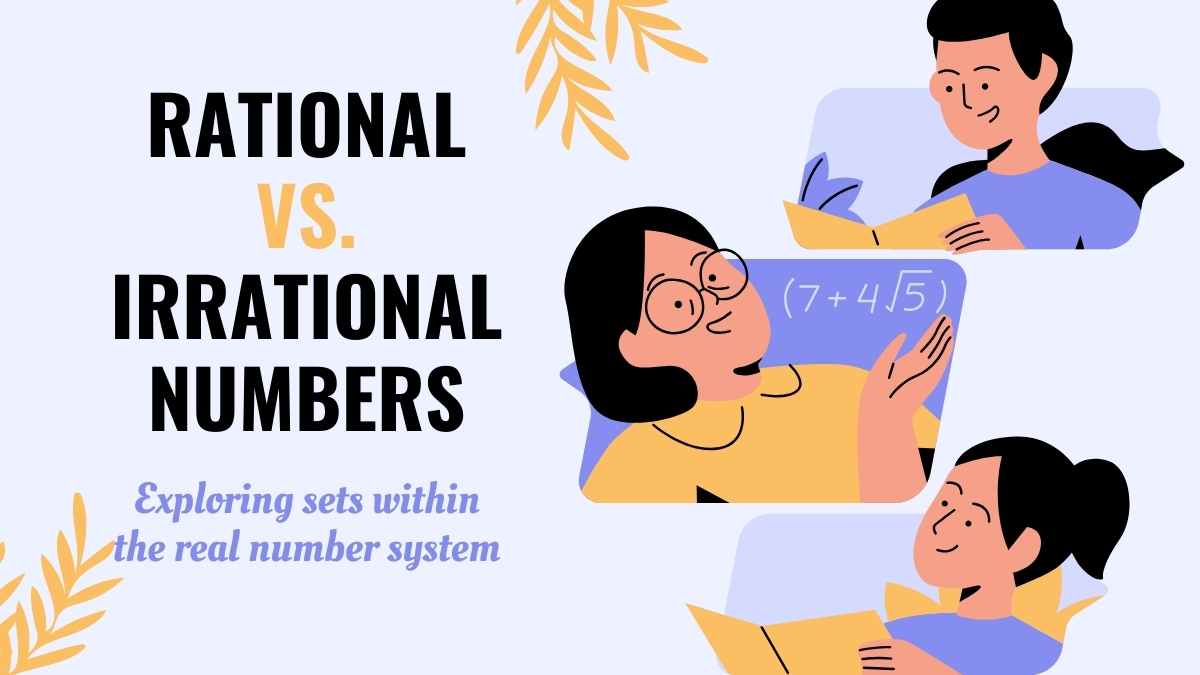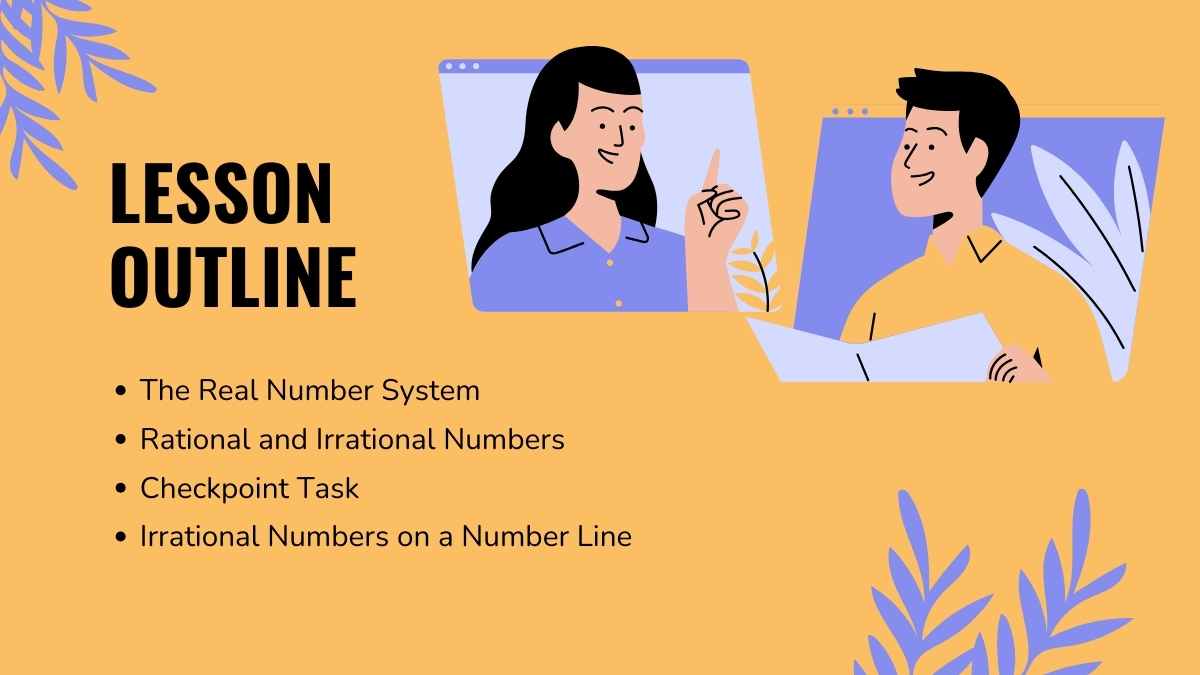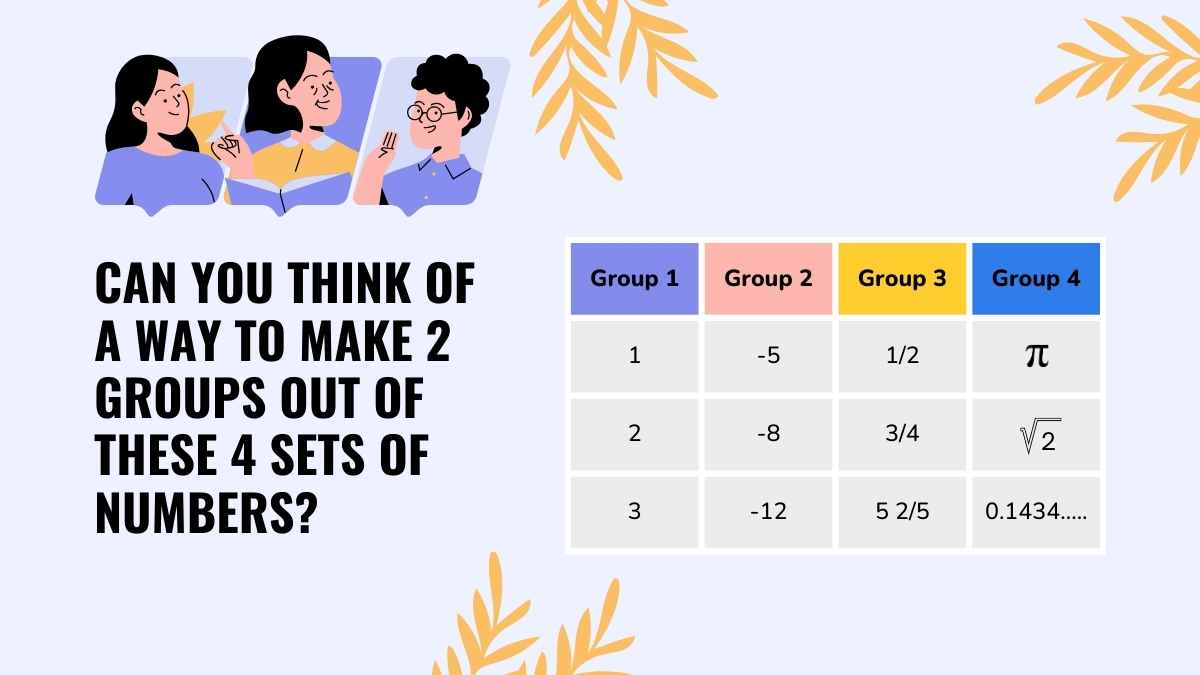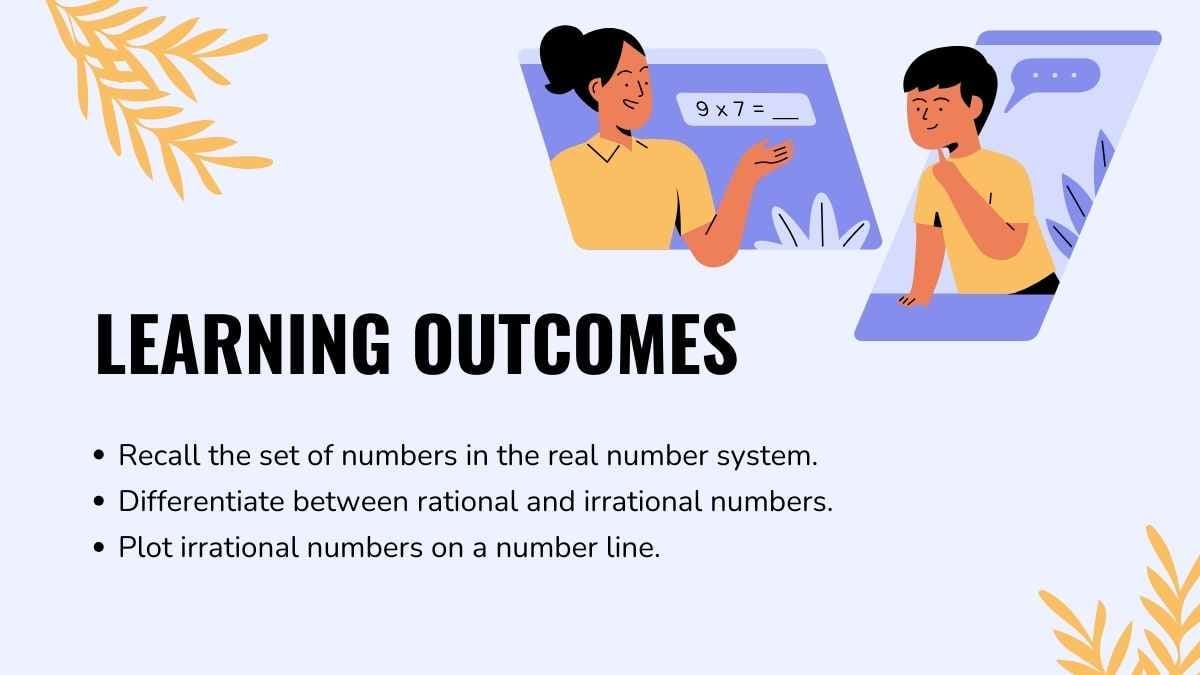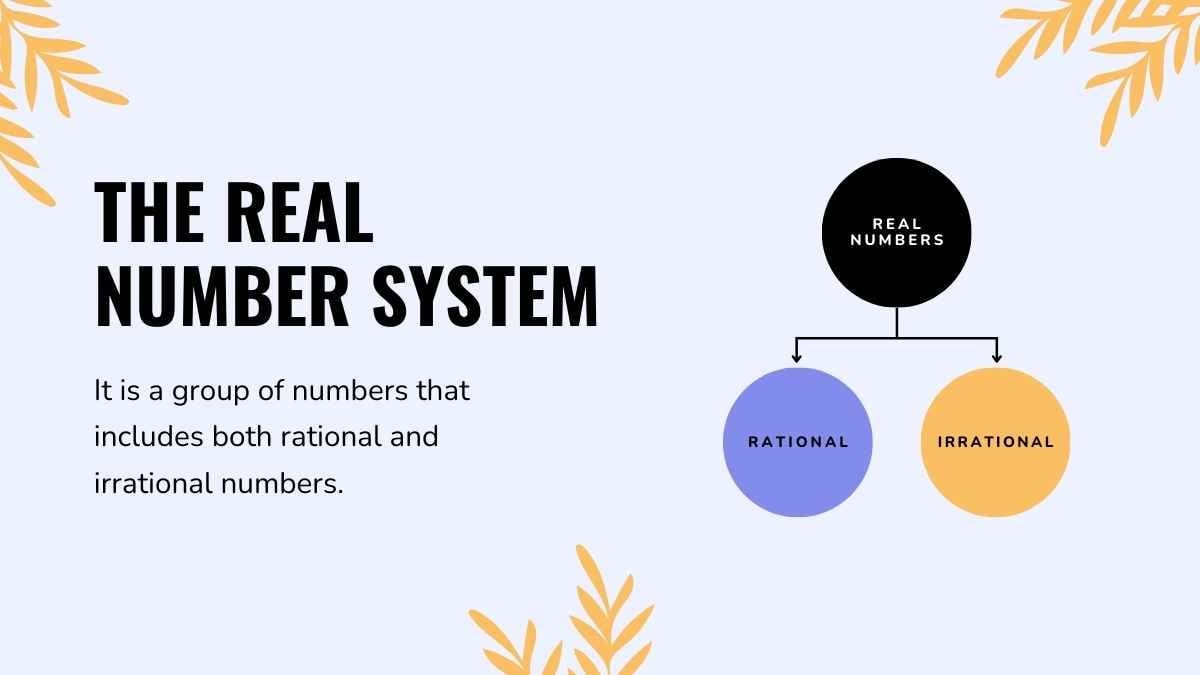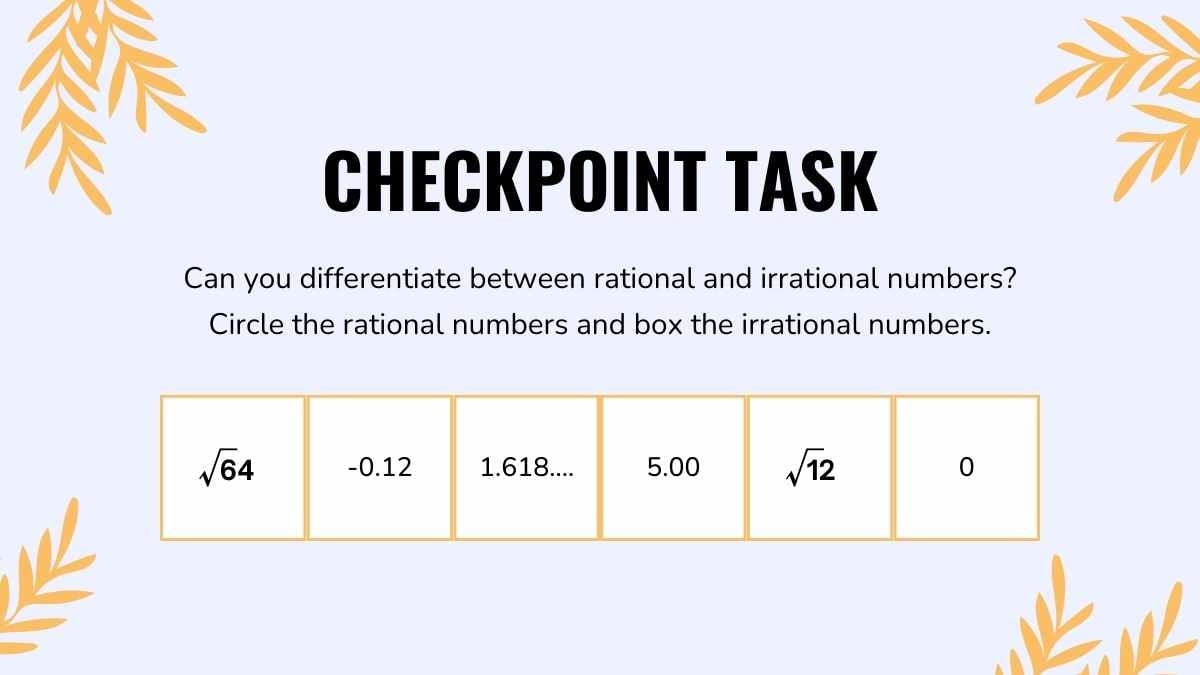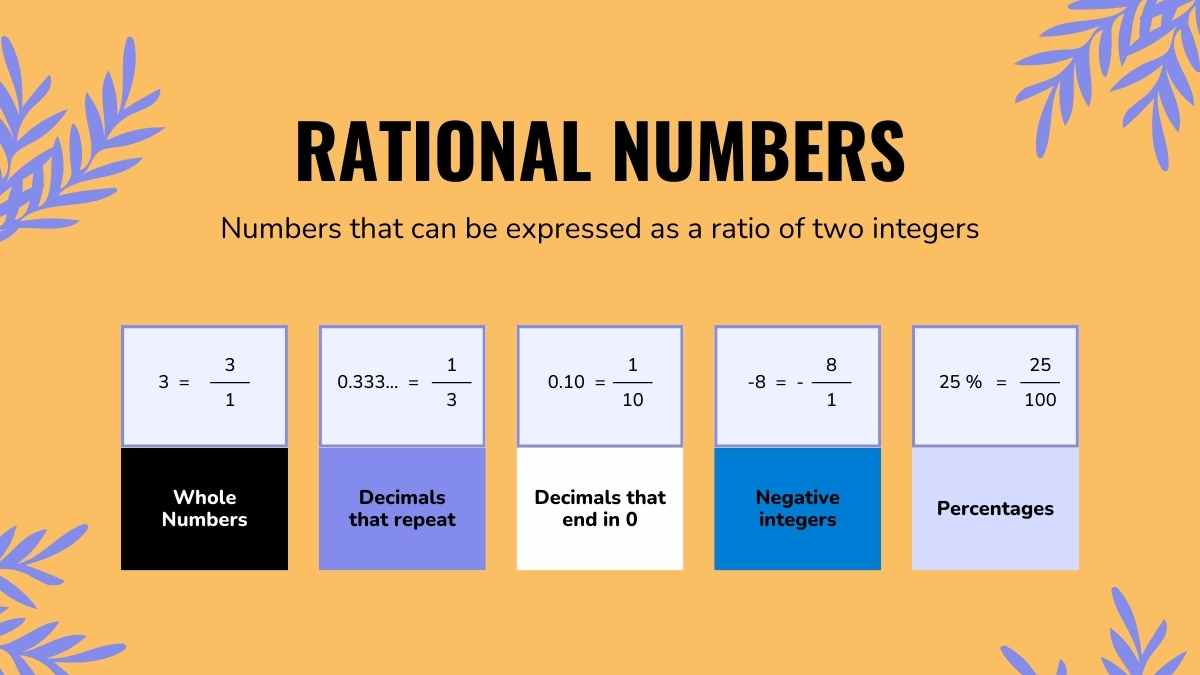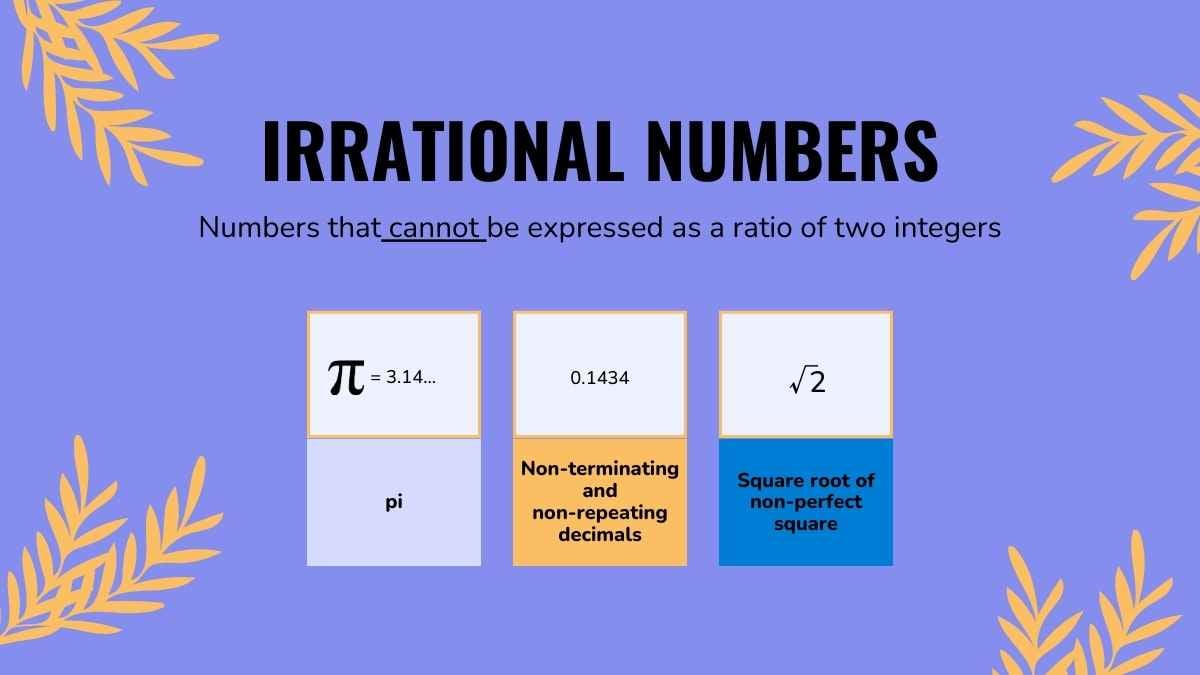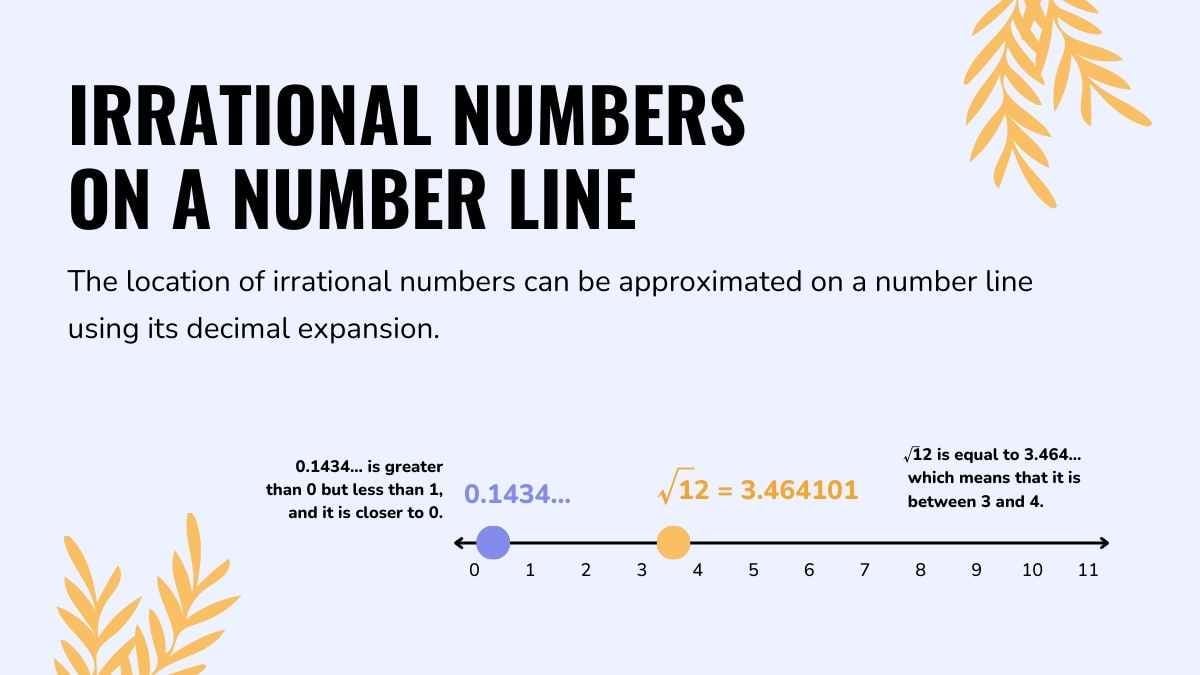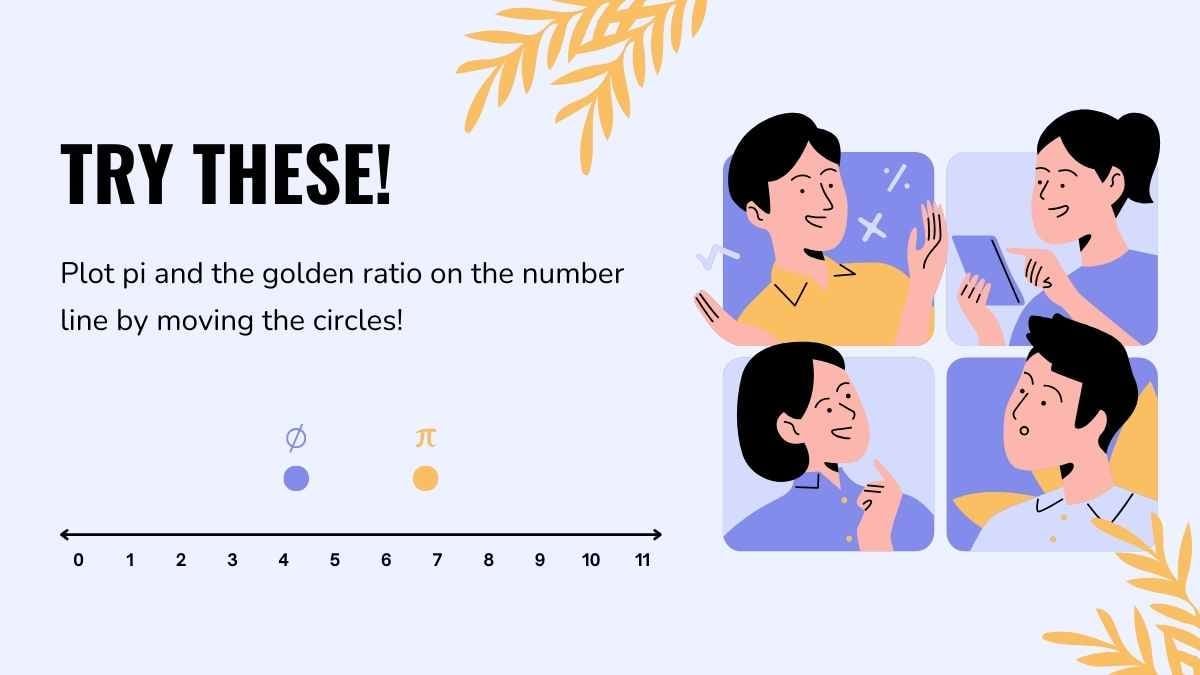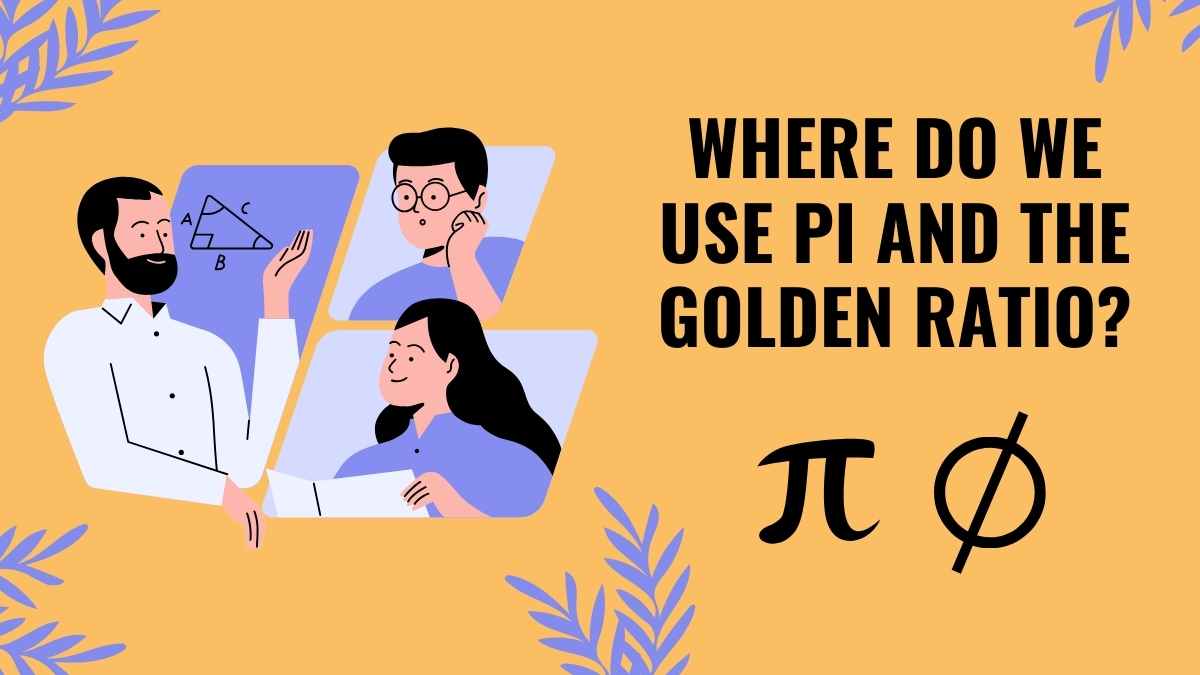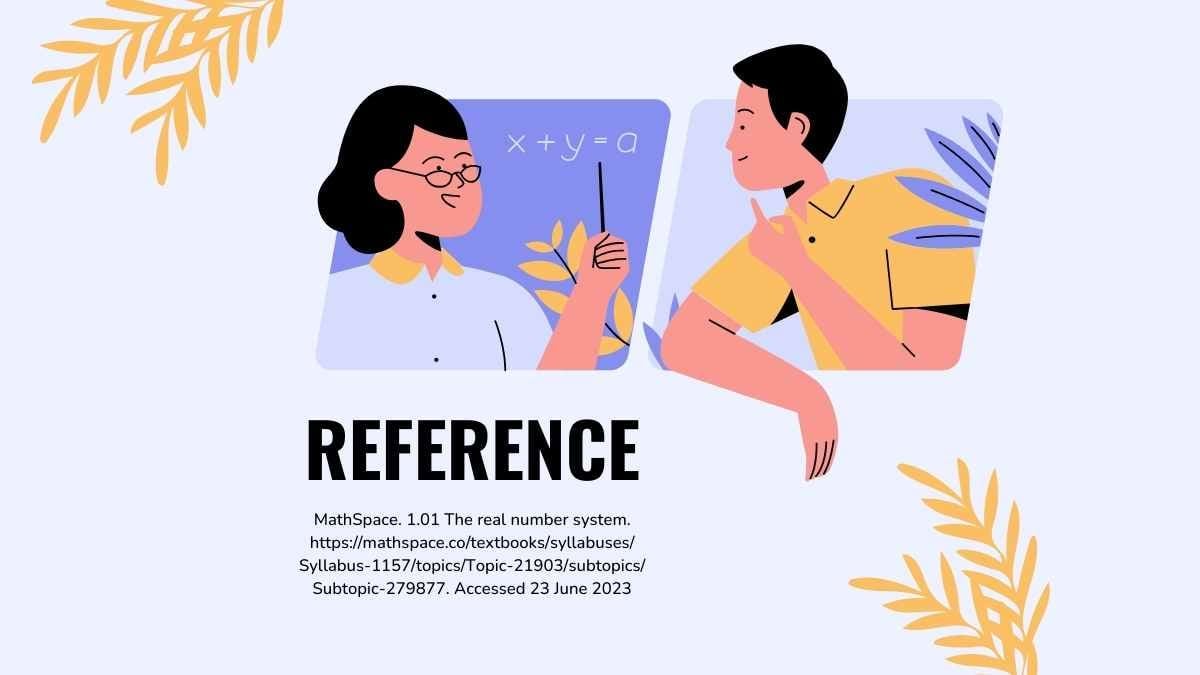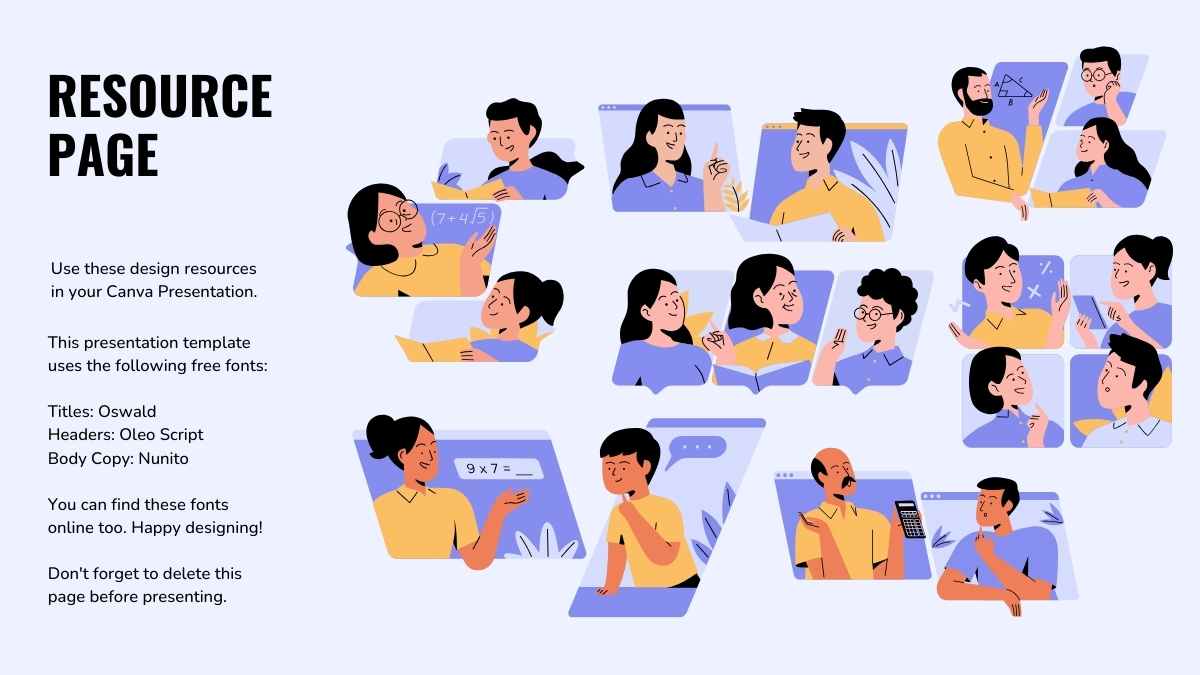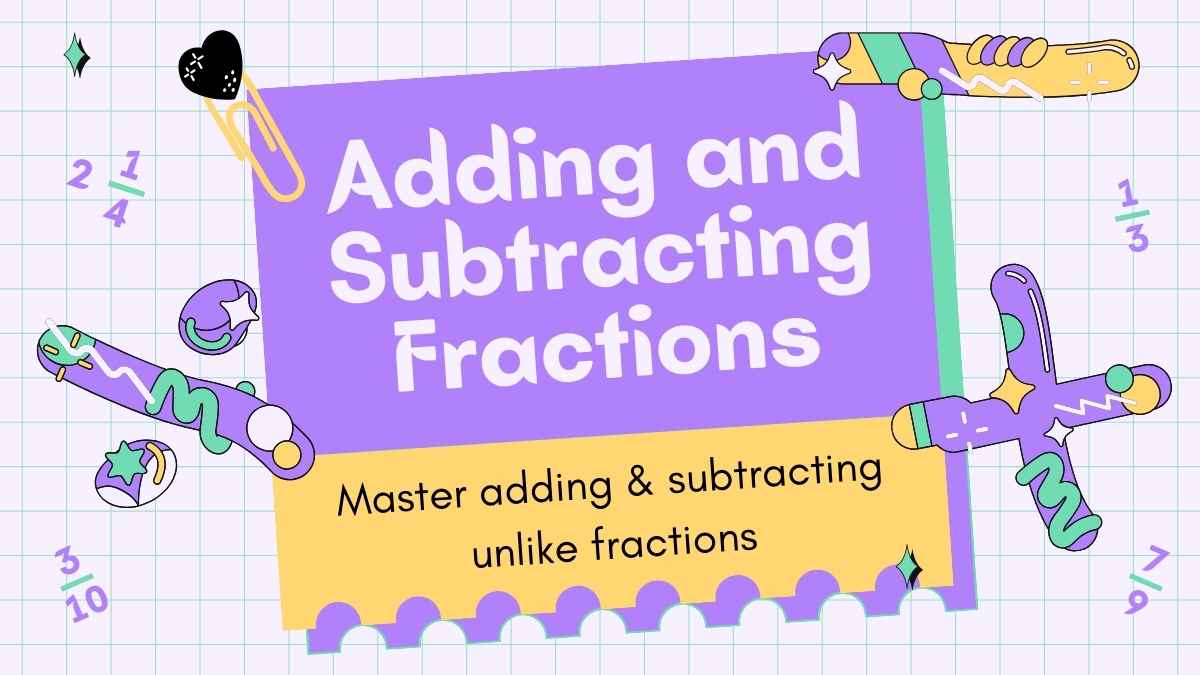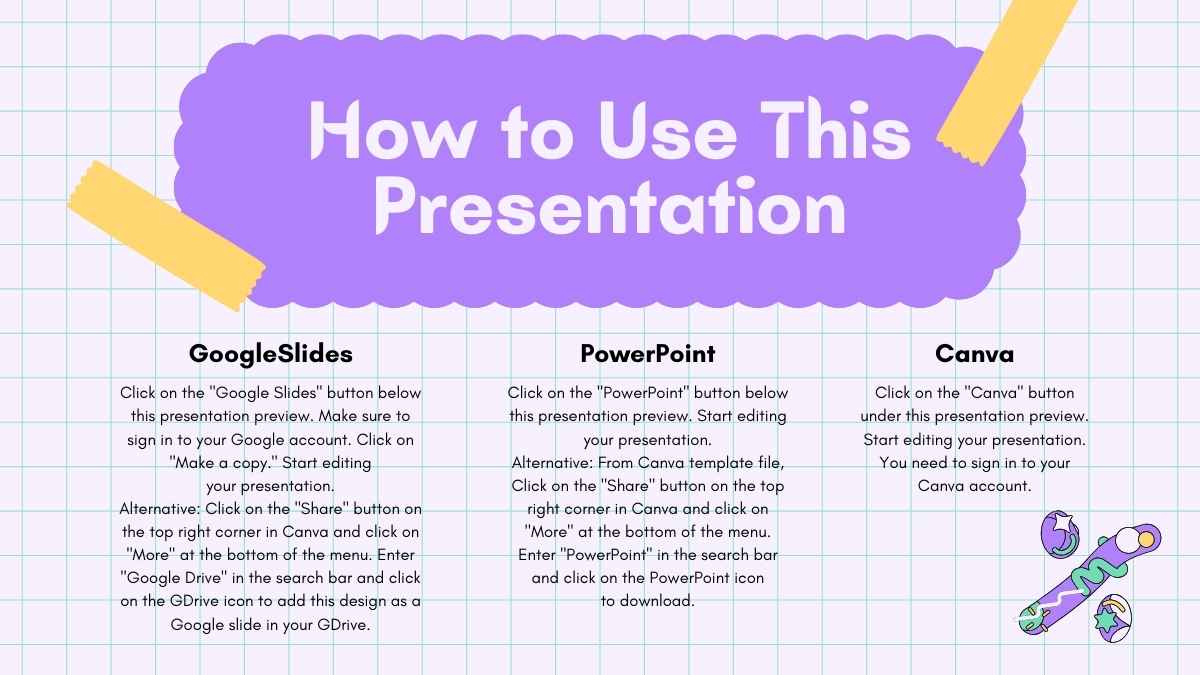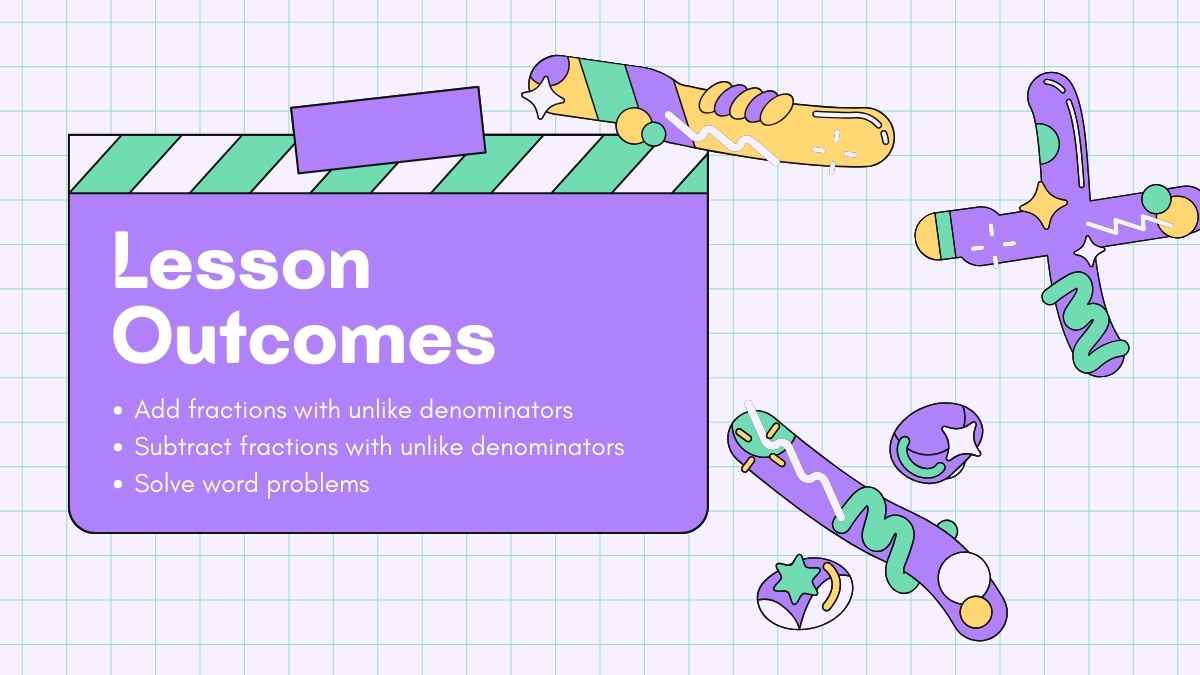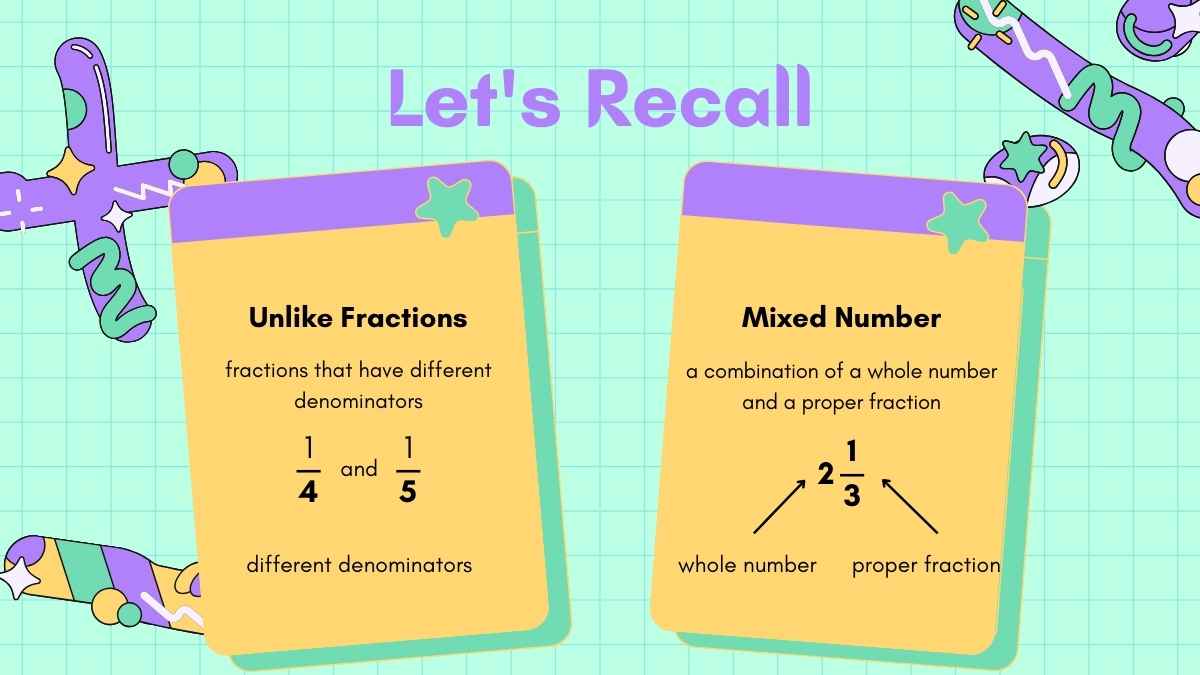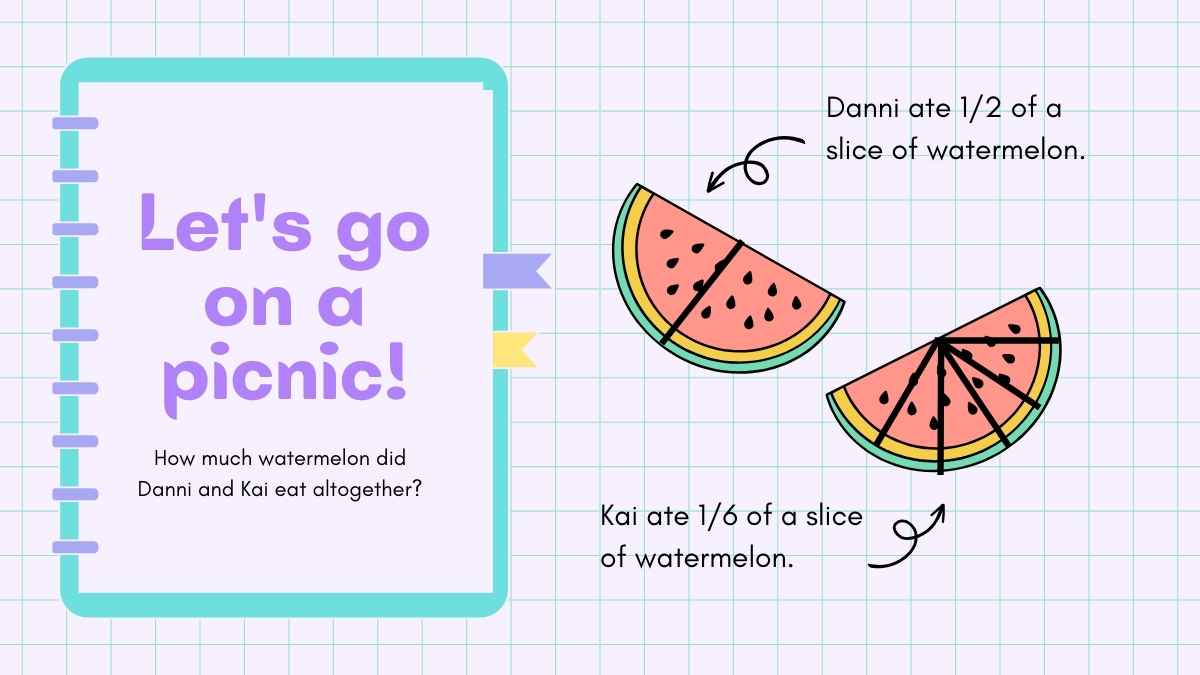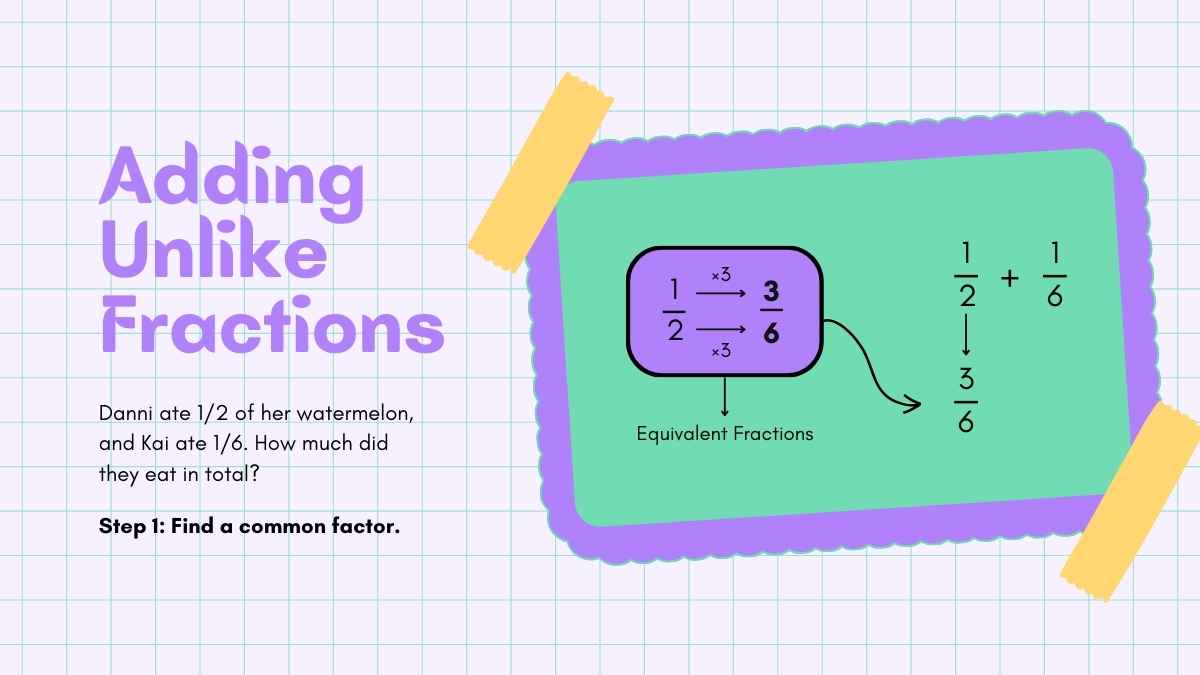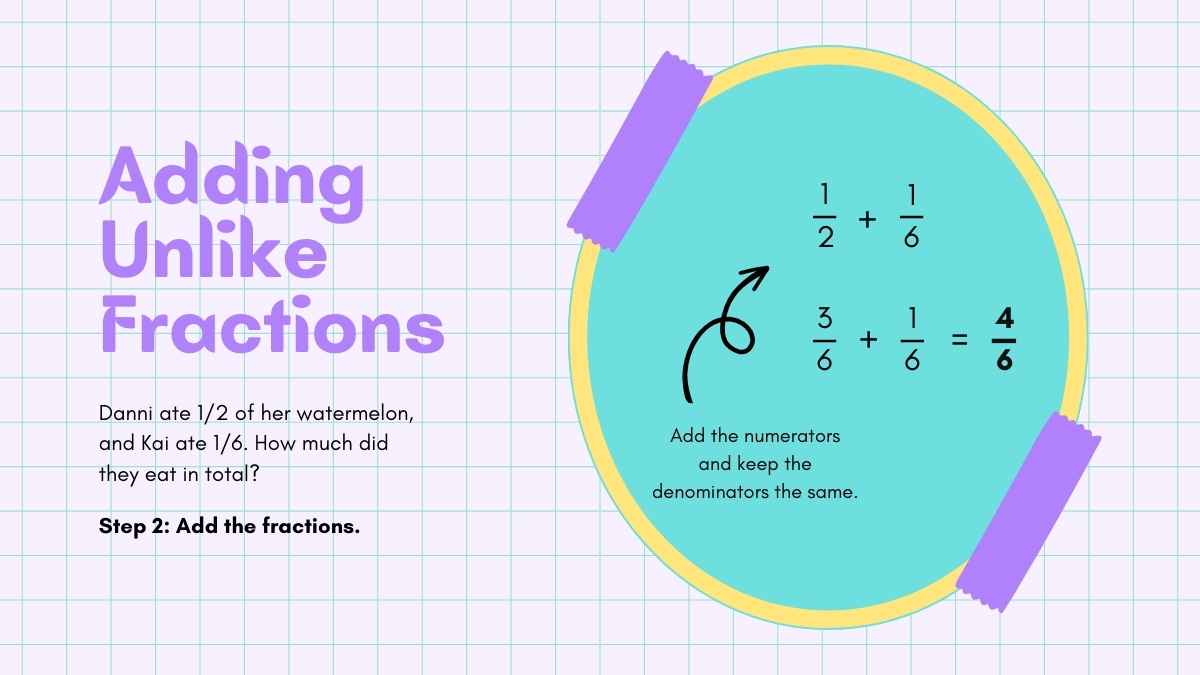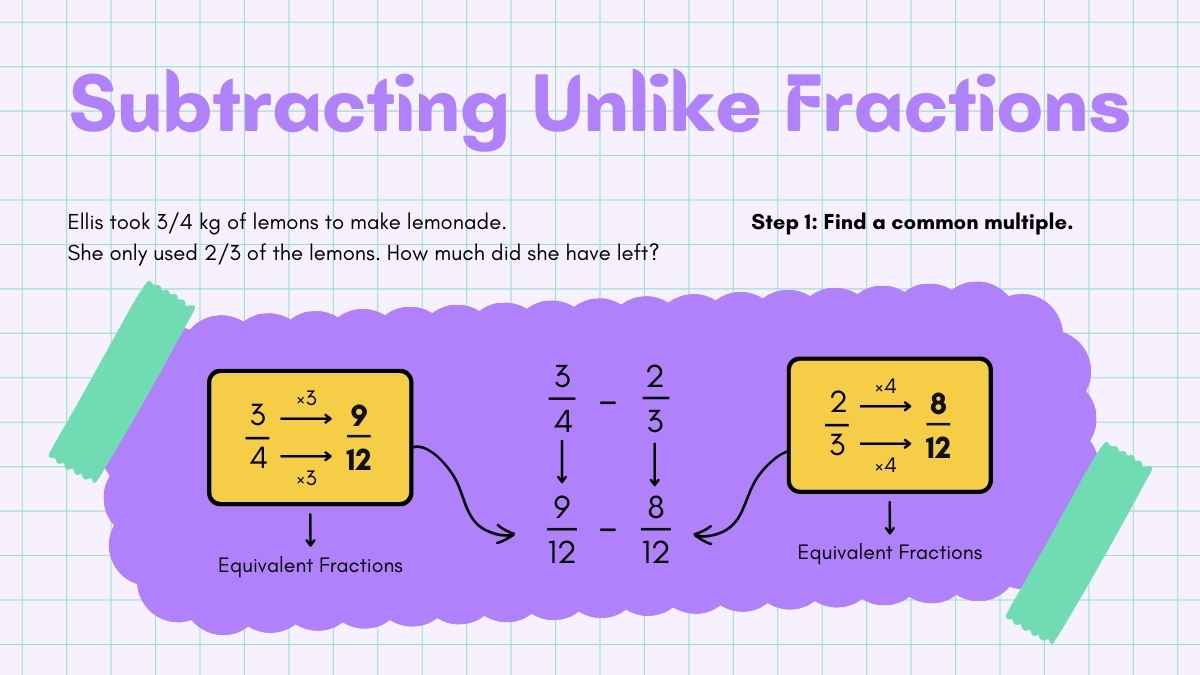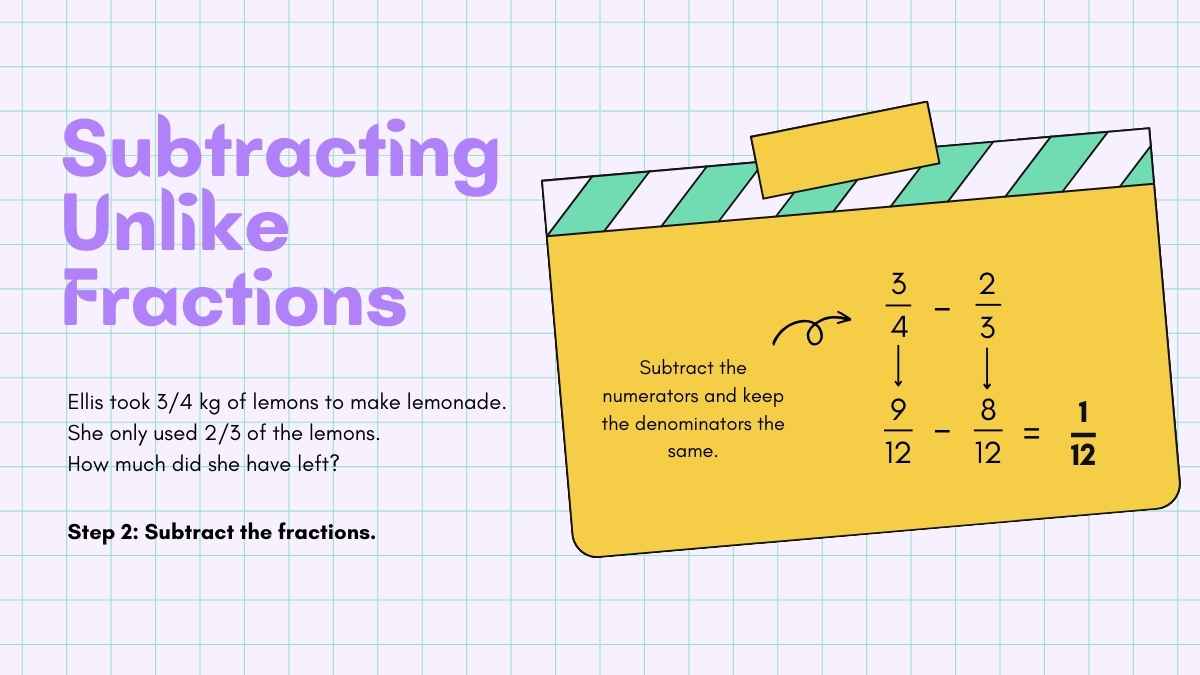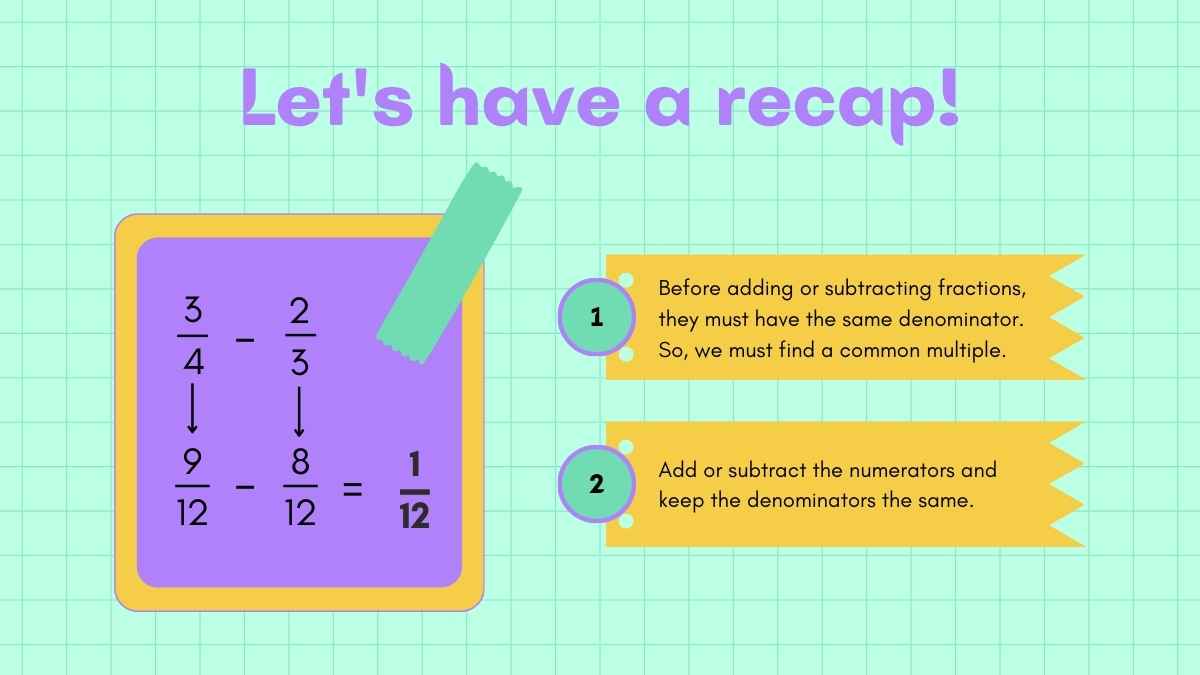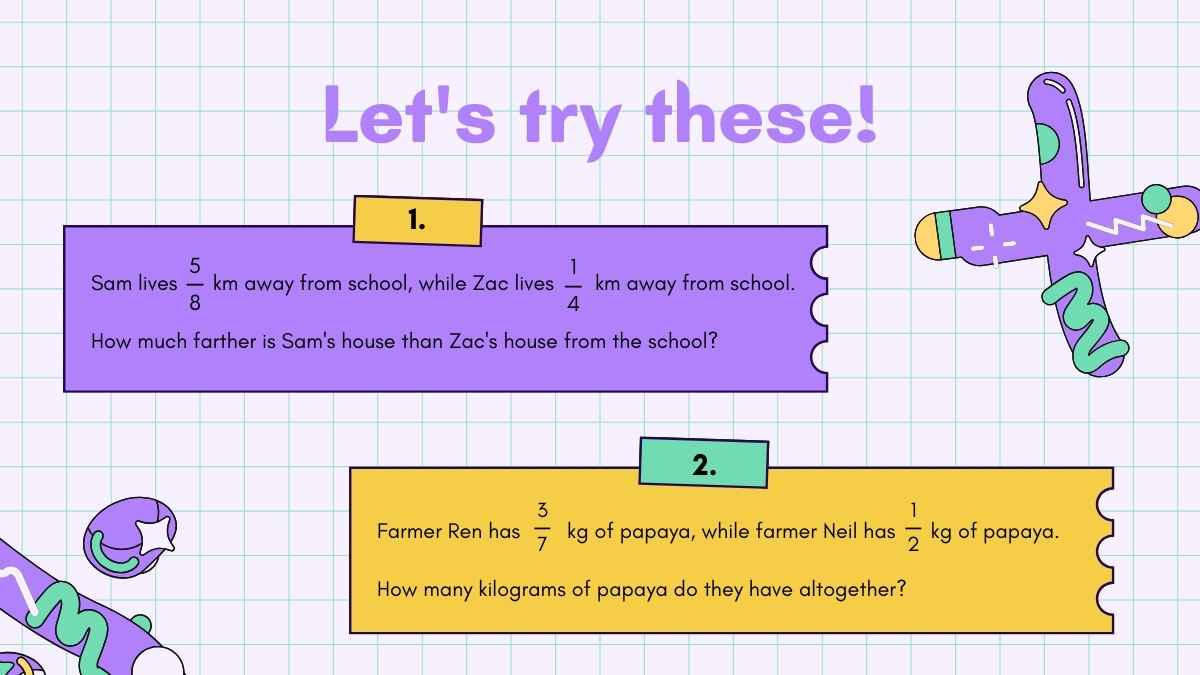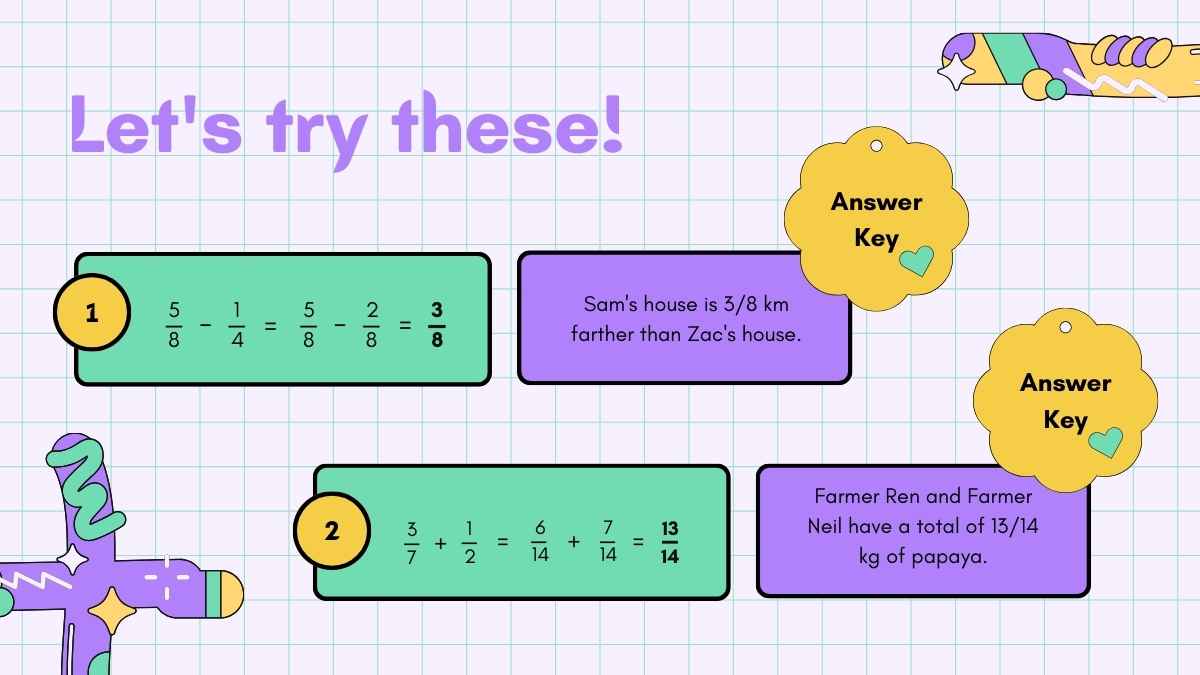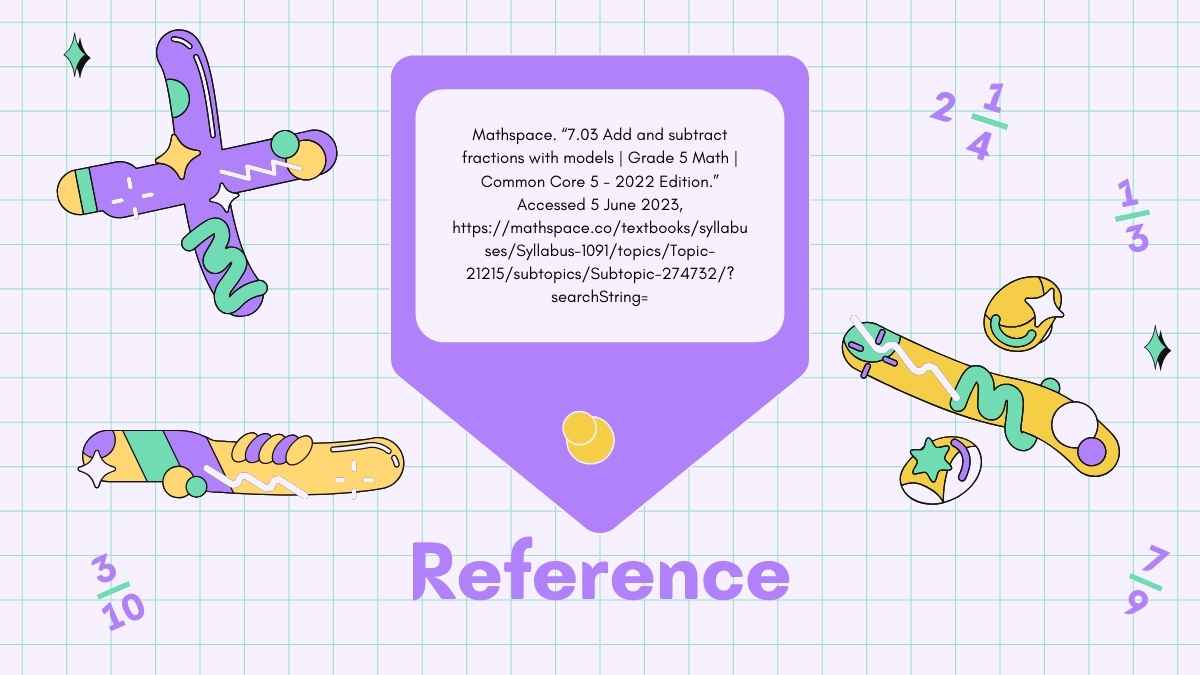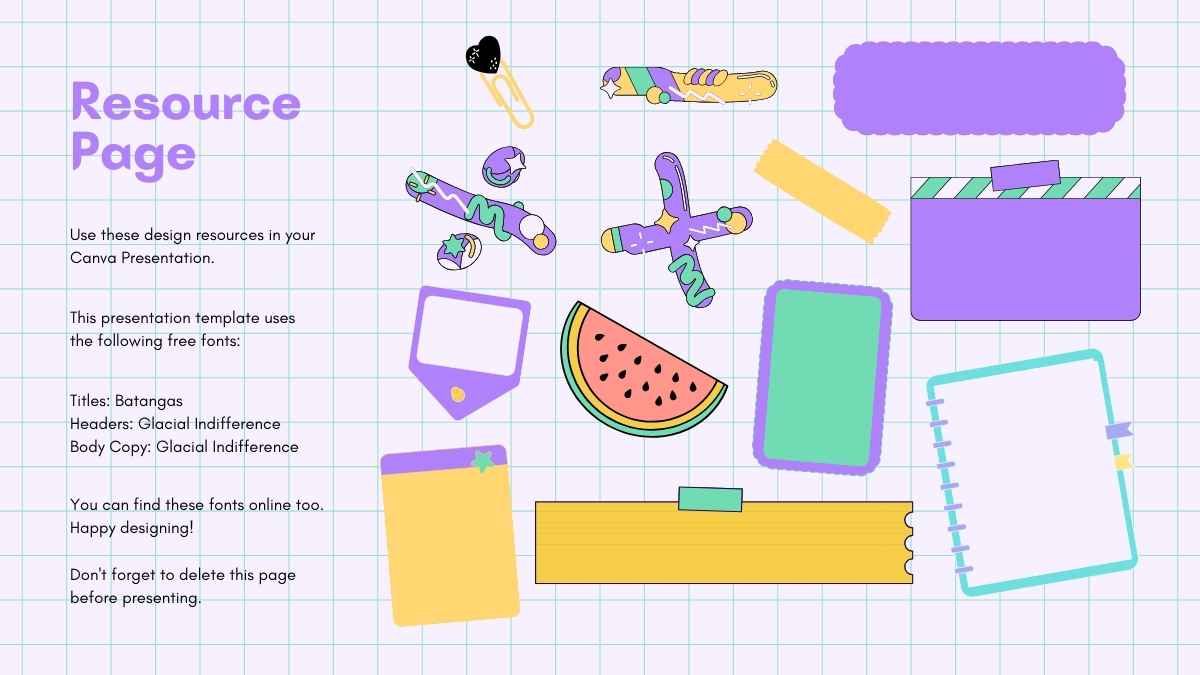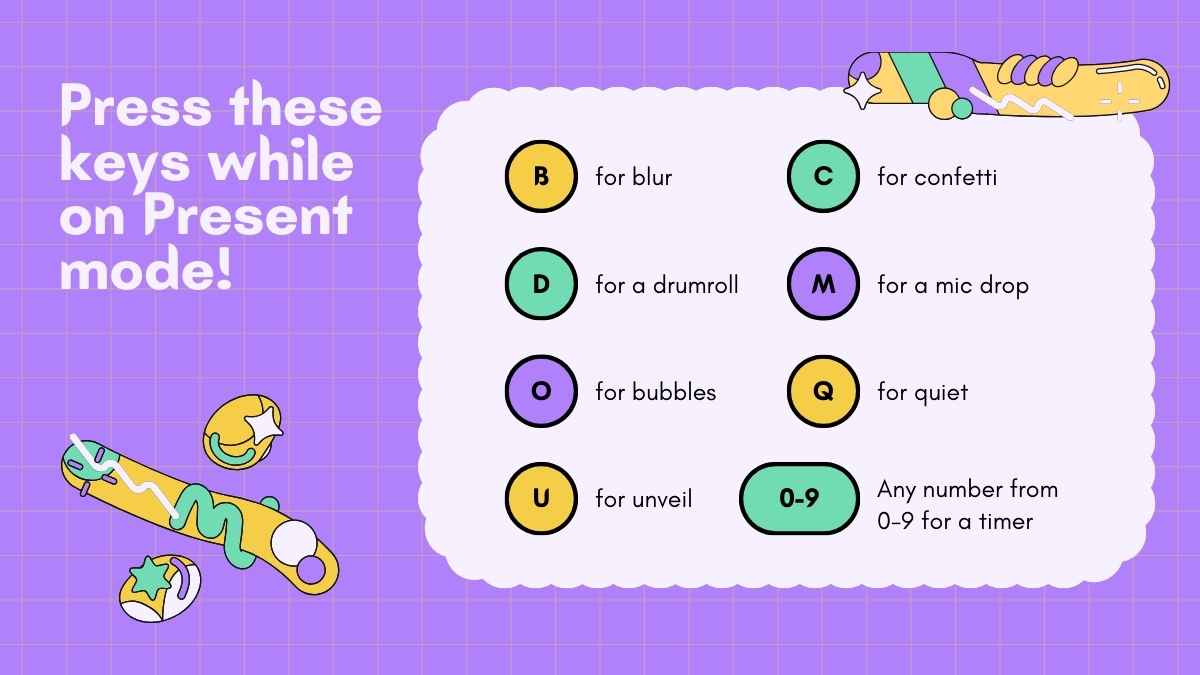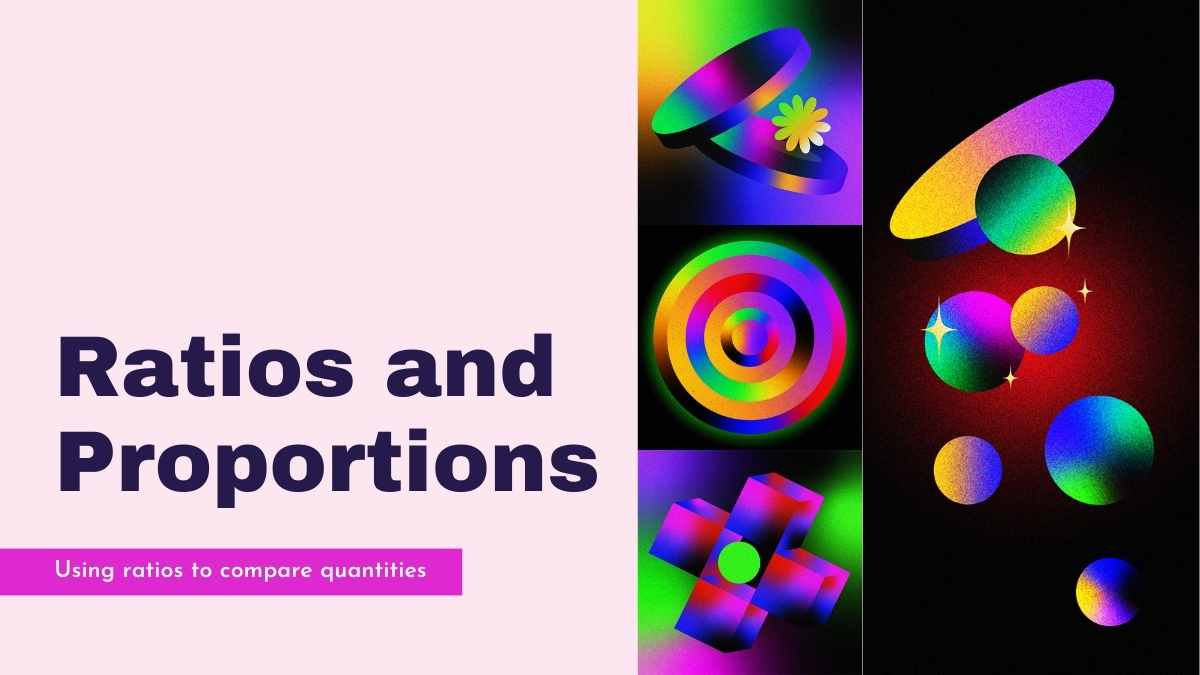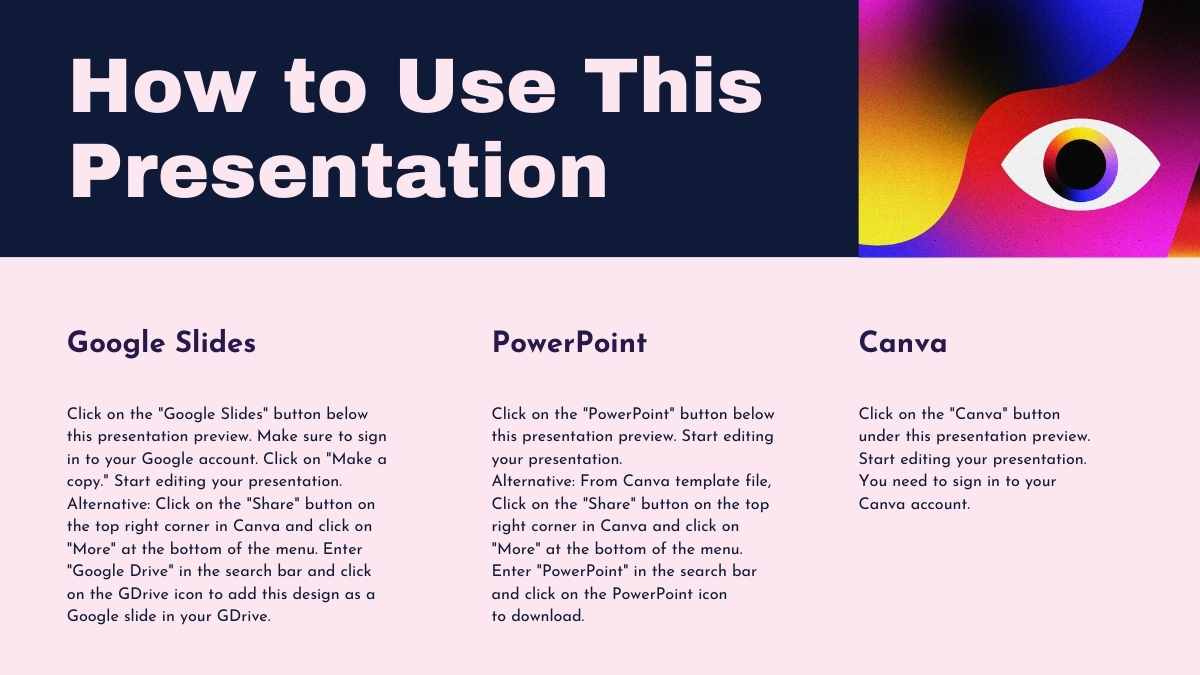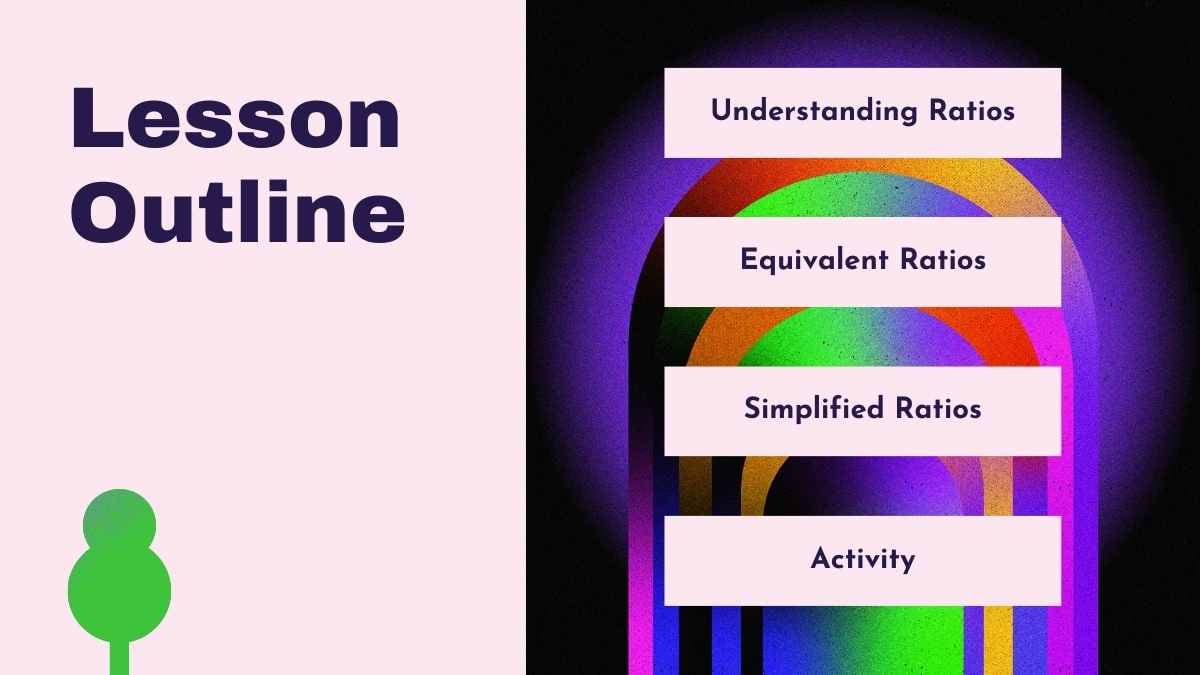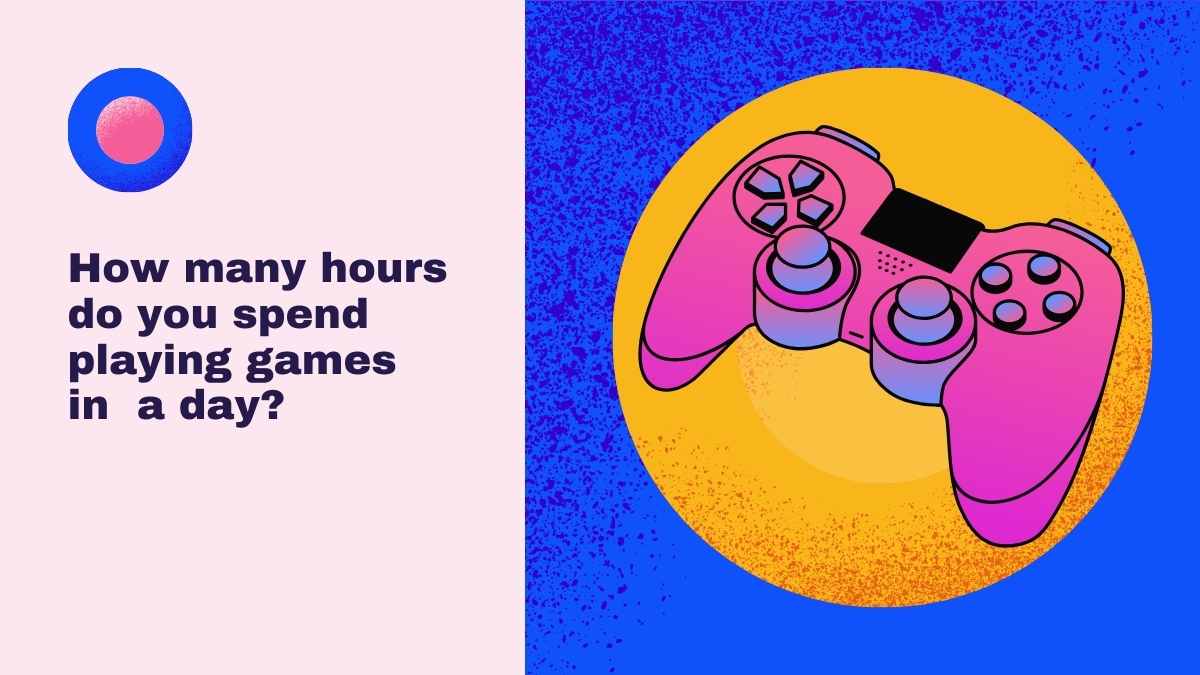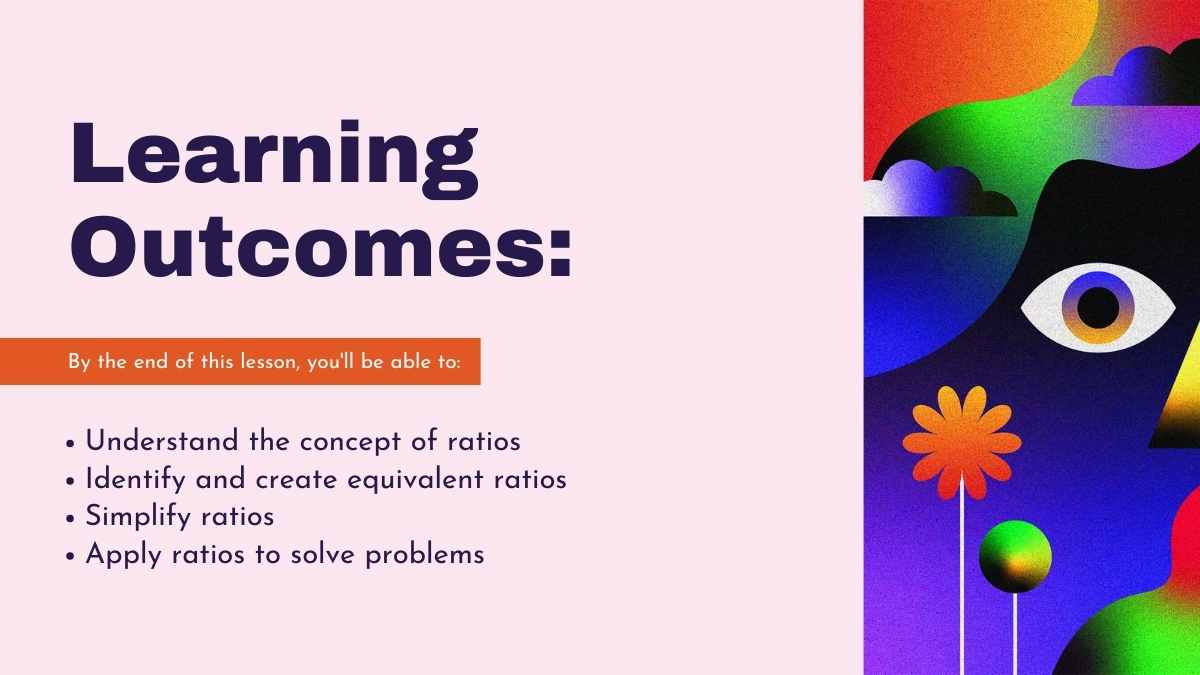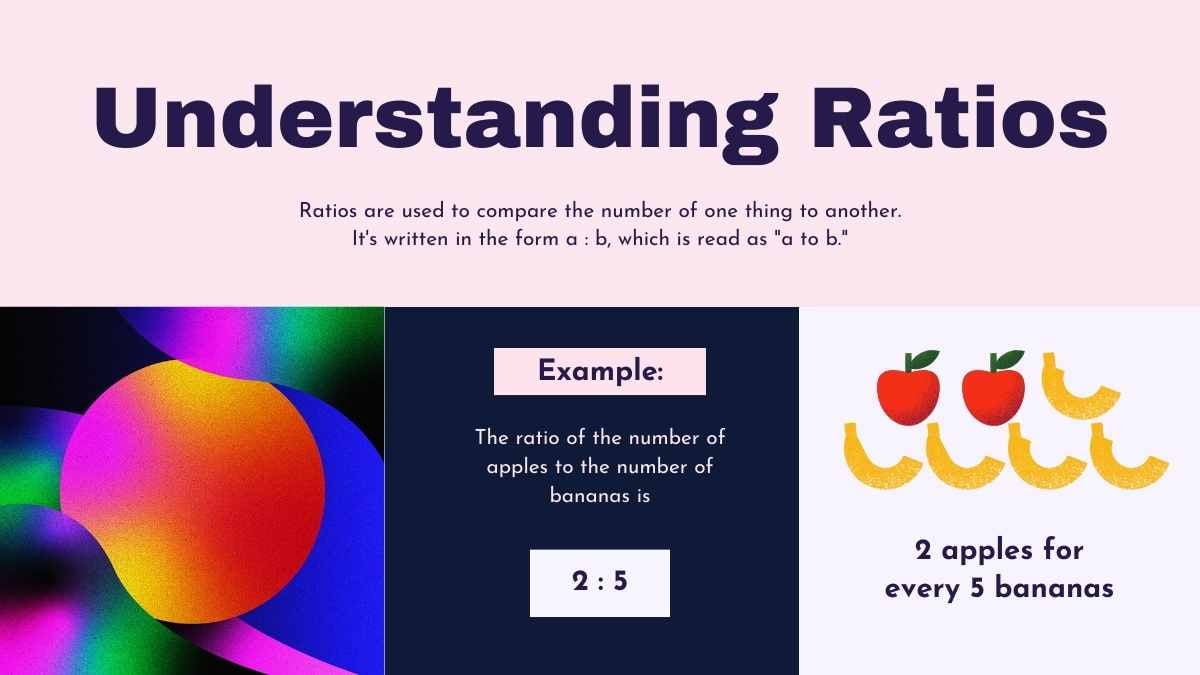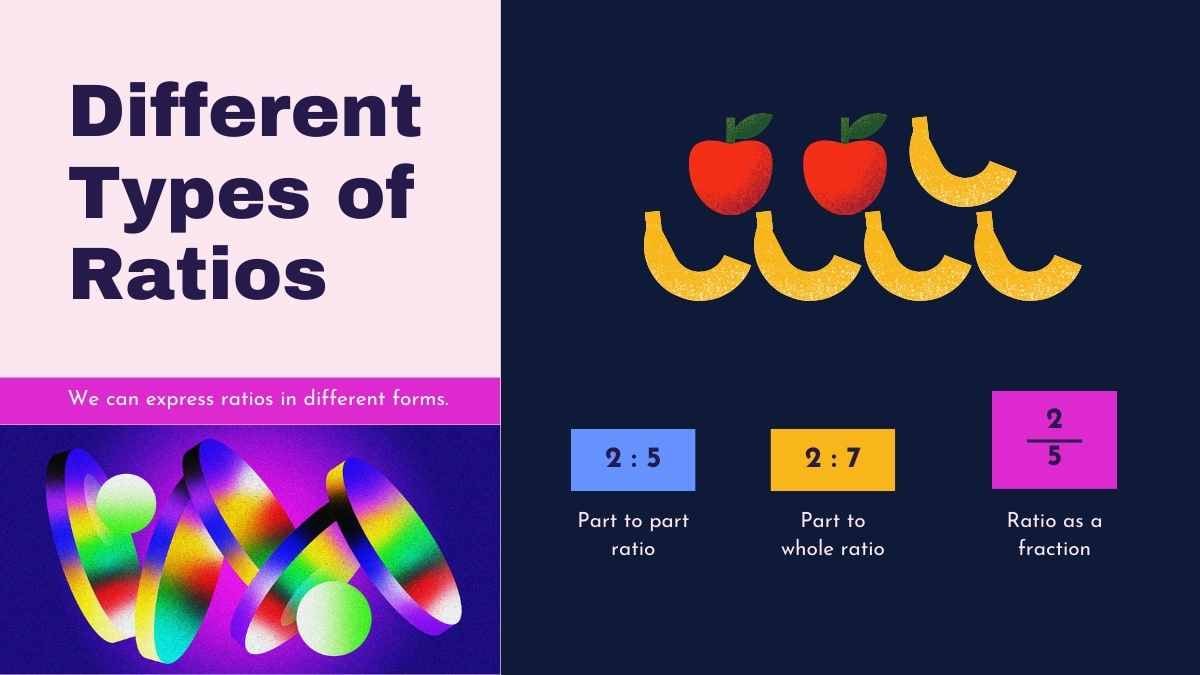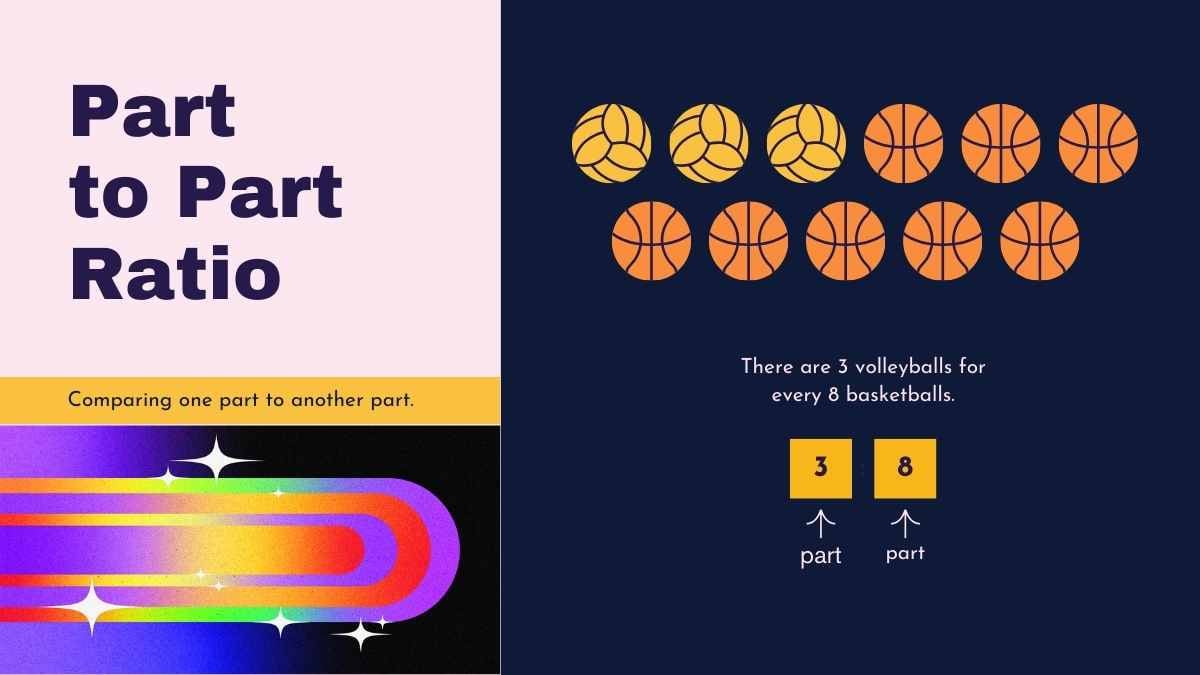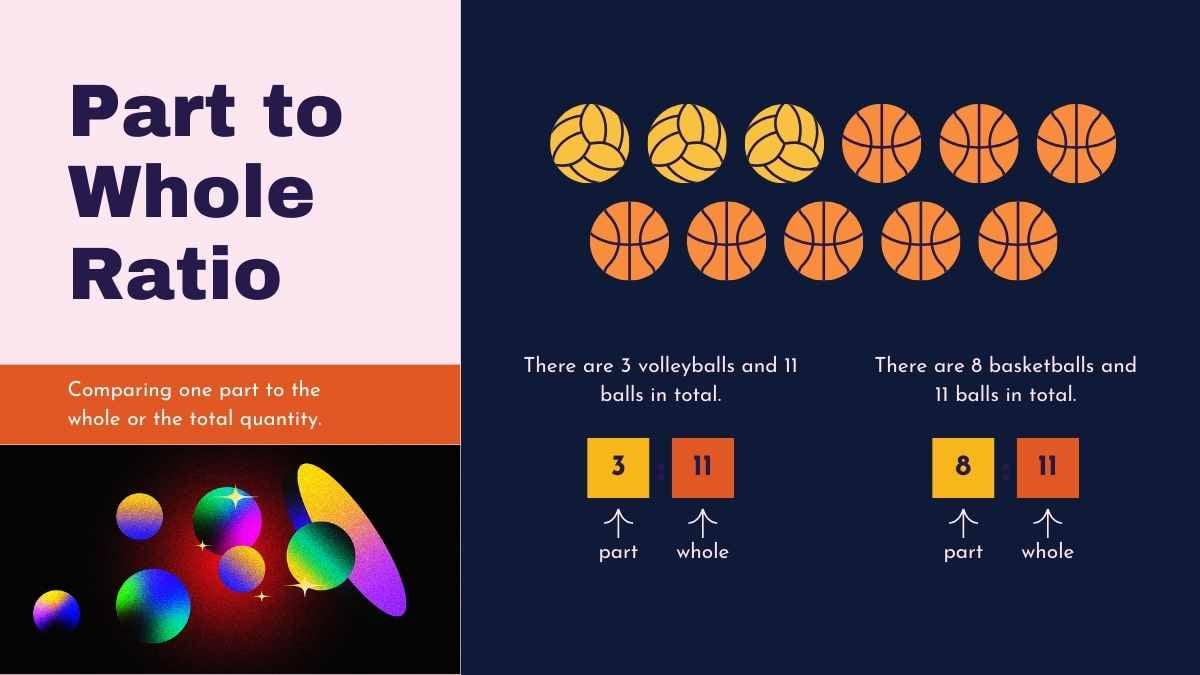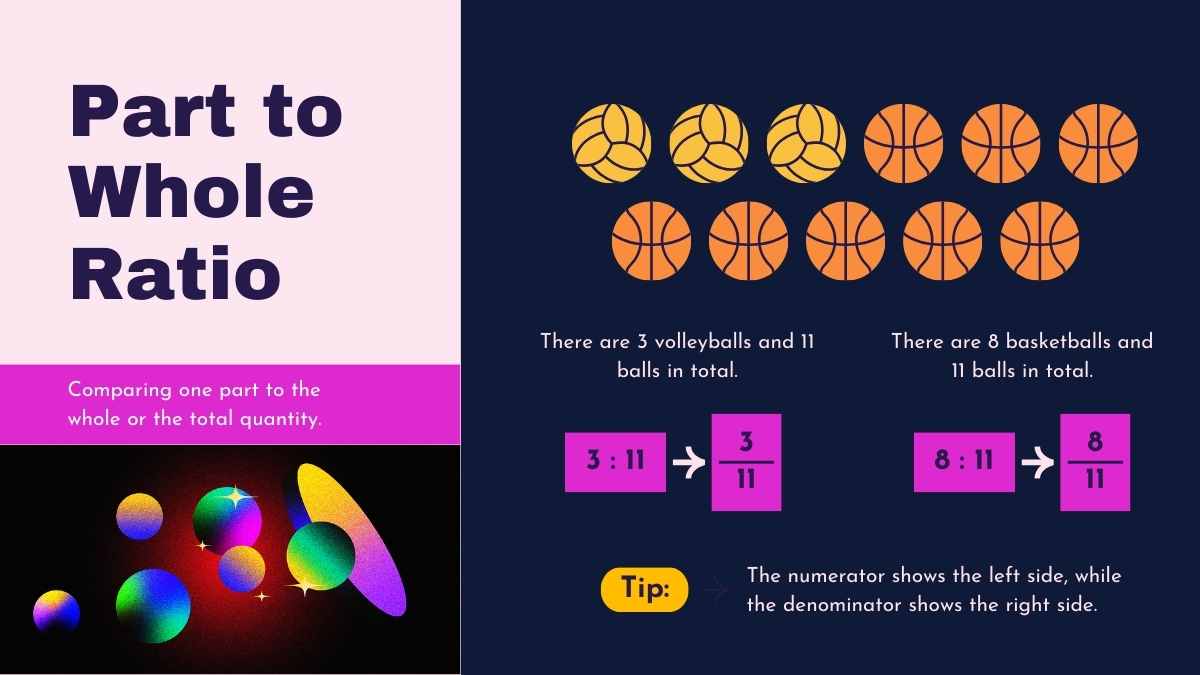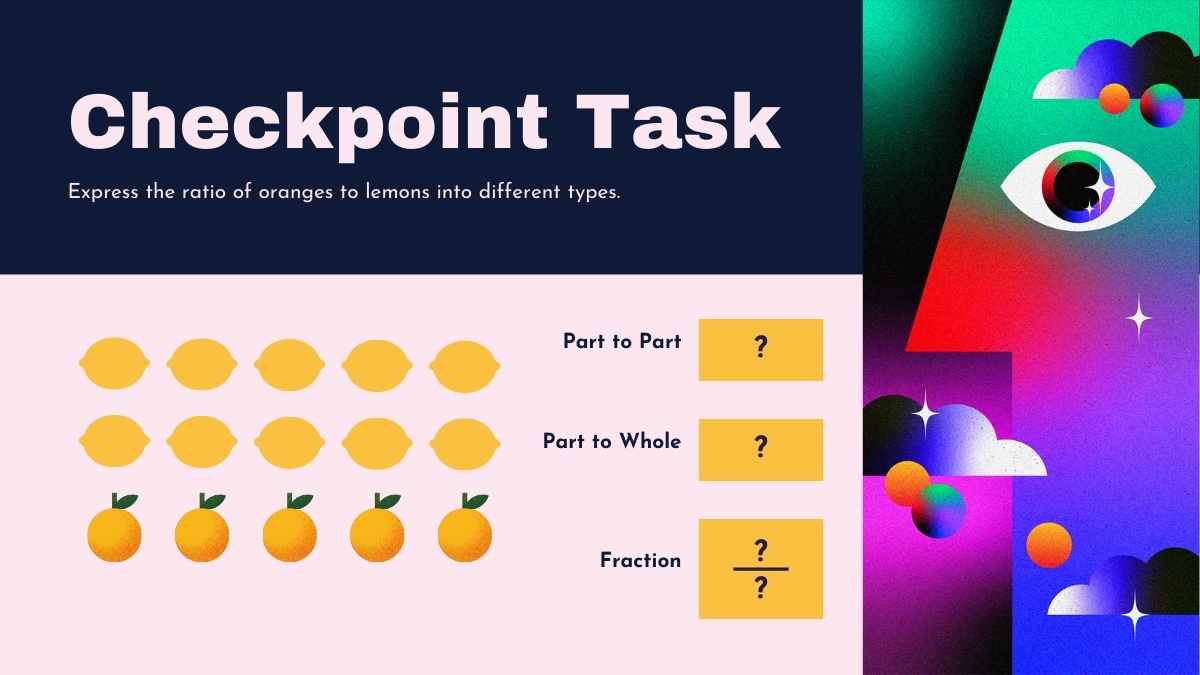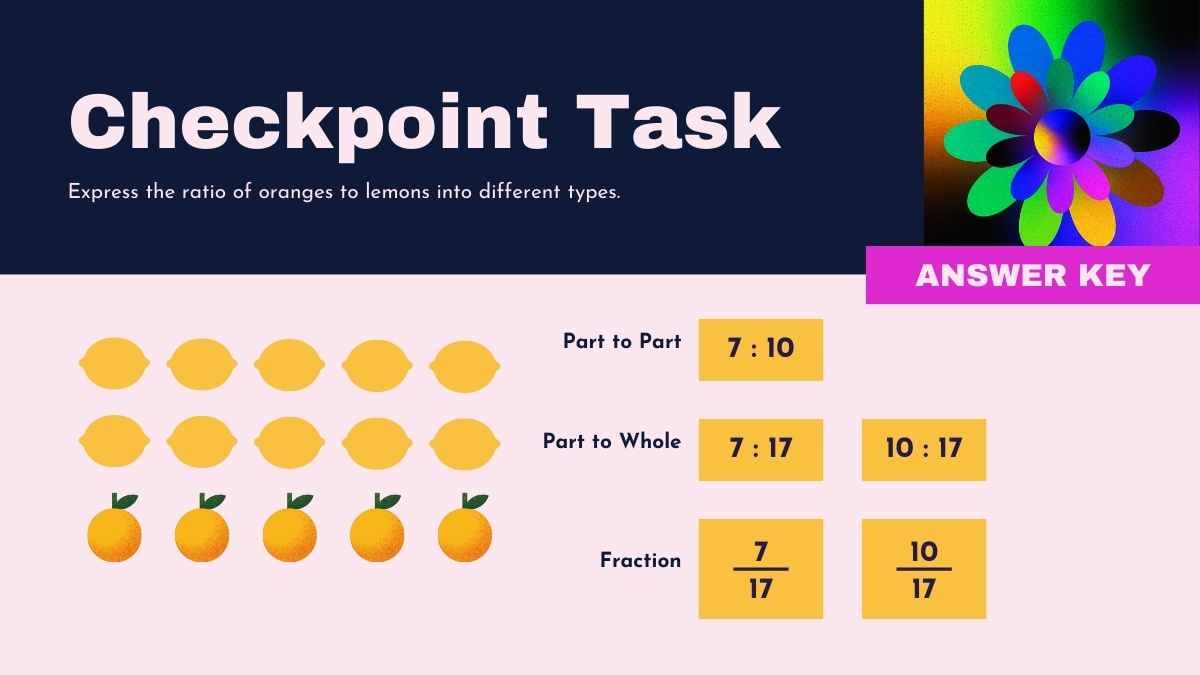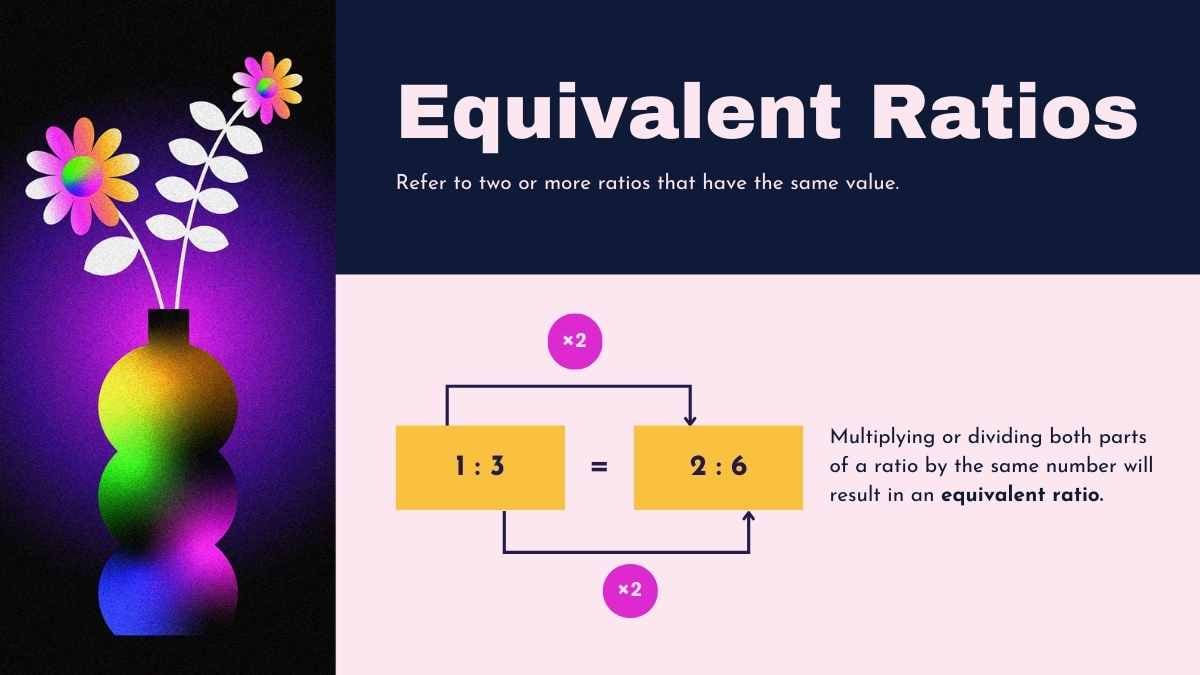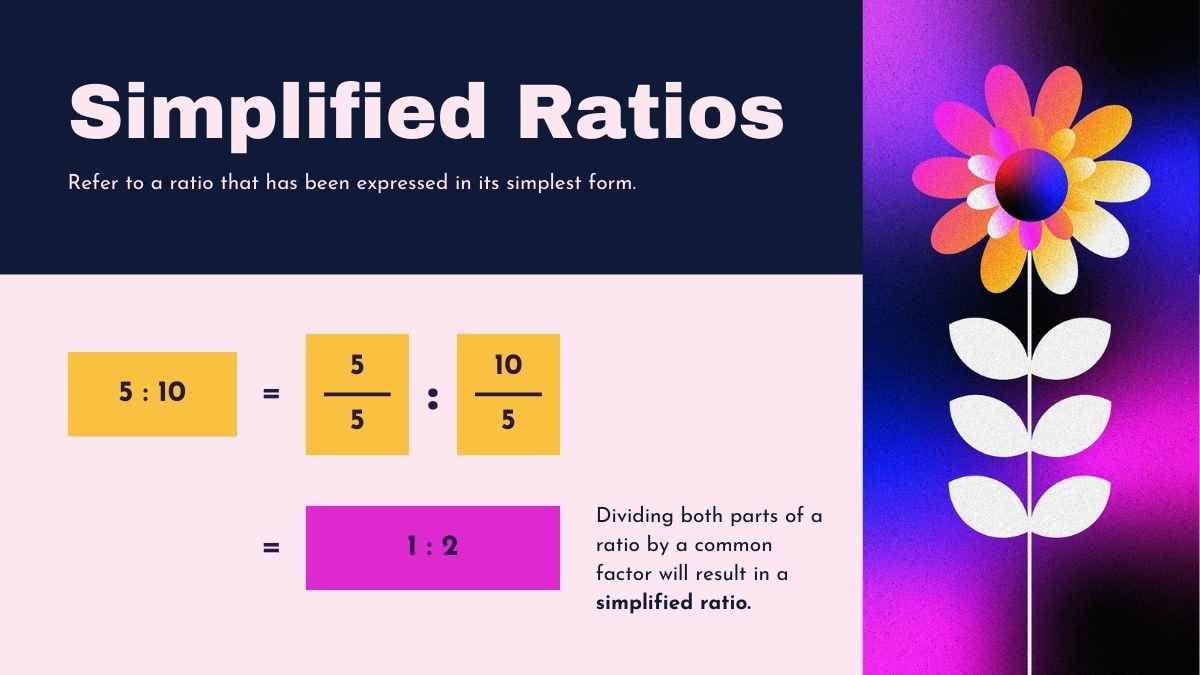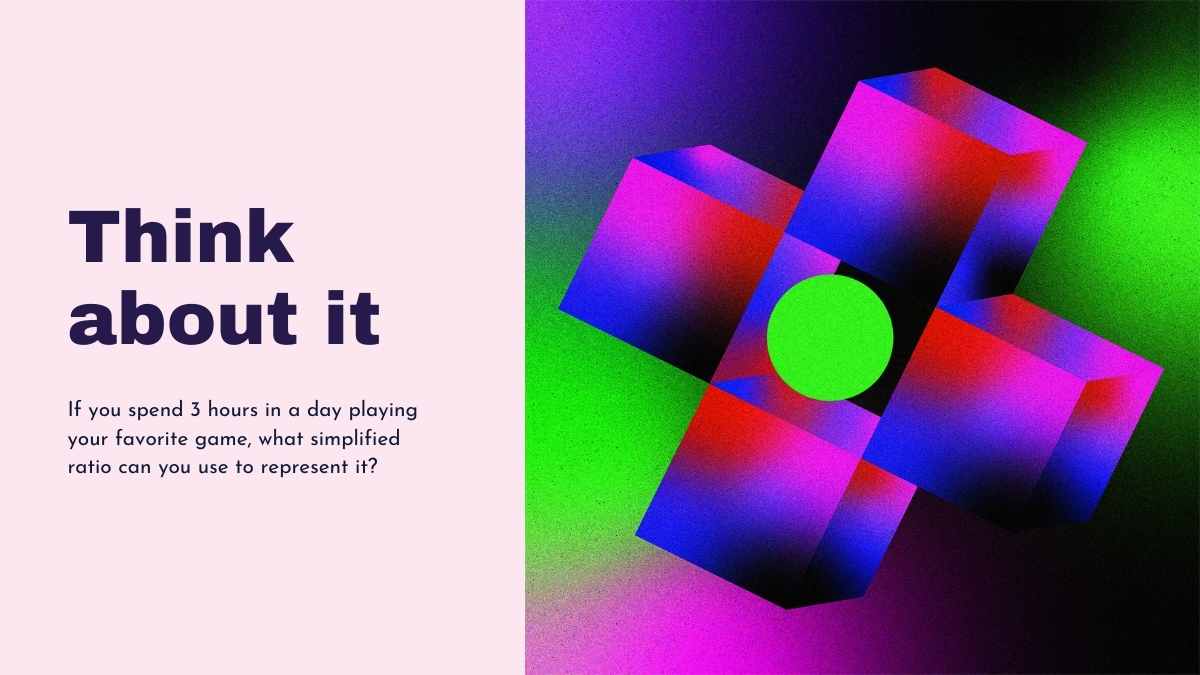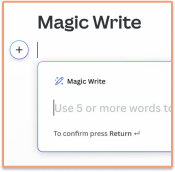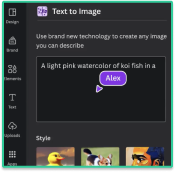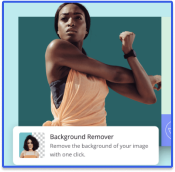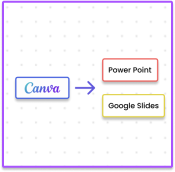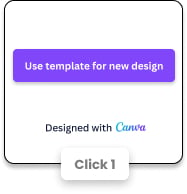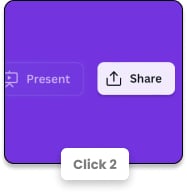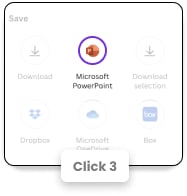무료 보라색 파워포인트 템플릿 & 구글 슬라이드 테마
프리랜서, 학생, 예술가, 인플루언서, 코스 크리에이터, 그리고 모든 분야의 전문가들은 Canva의 인상적인 슬라이드 템플릿 라이브러리에서 제공하는 무료 보라색 템플릿을 활용하여 창의적인 흐름을 찾을 수 있습니다.
무료 보라색 슬라이드 템플릿으로 진정성 있게 소통하세요
132 템플릿
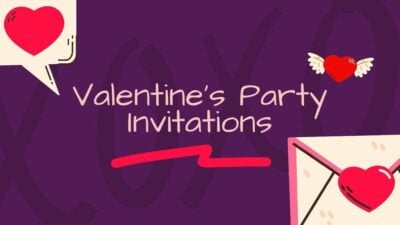
최소한의 발렌타인 파티 초대장
다운로드


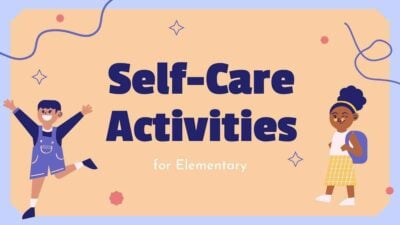
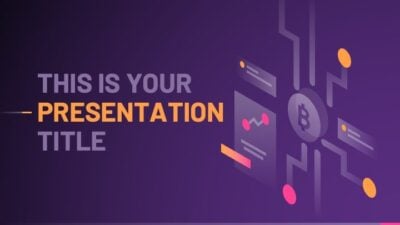
스파크 비즈니스
다운로드

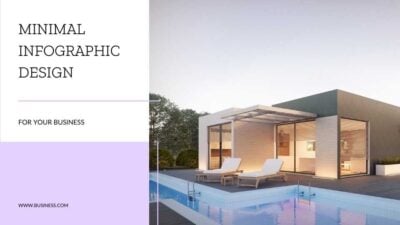
미니멀한 인포그래픽
다운로드

귀여운 학교 성취 인증서
다운로드

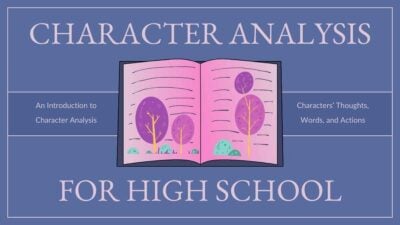
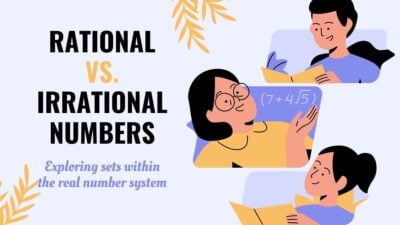
중학교를 위한 유리수와 비합리수 수업
다운로드